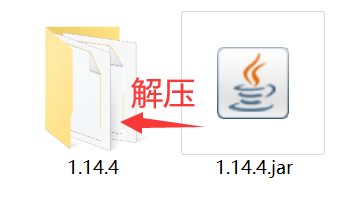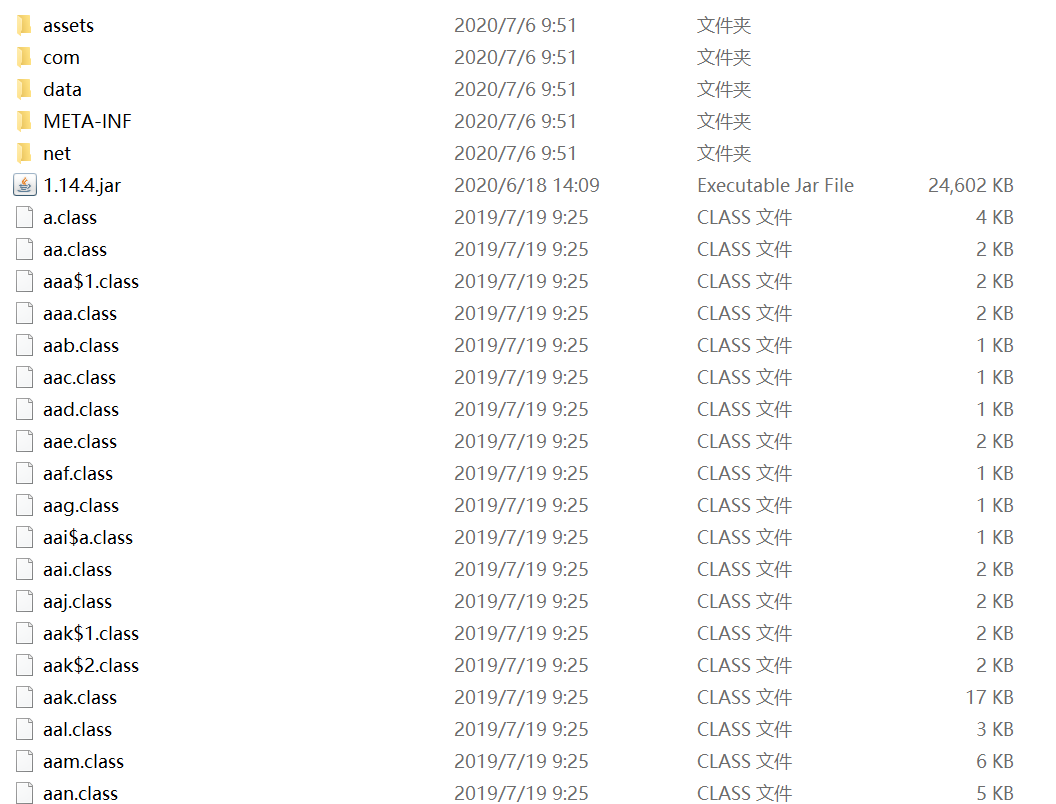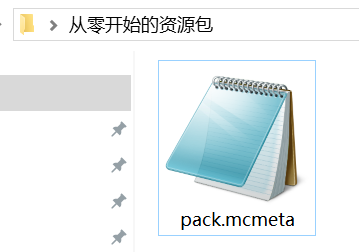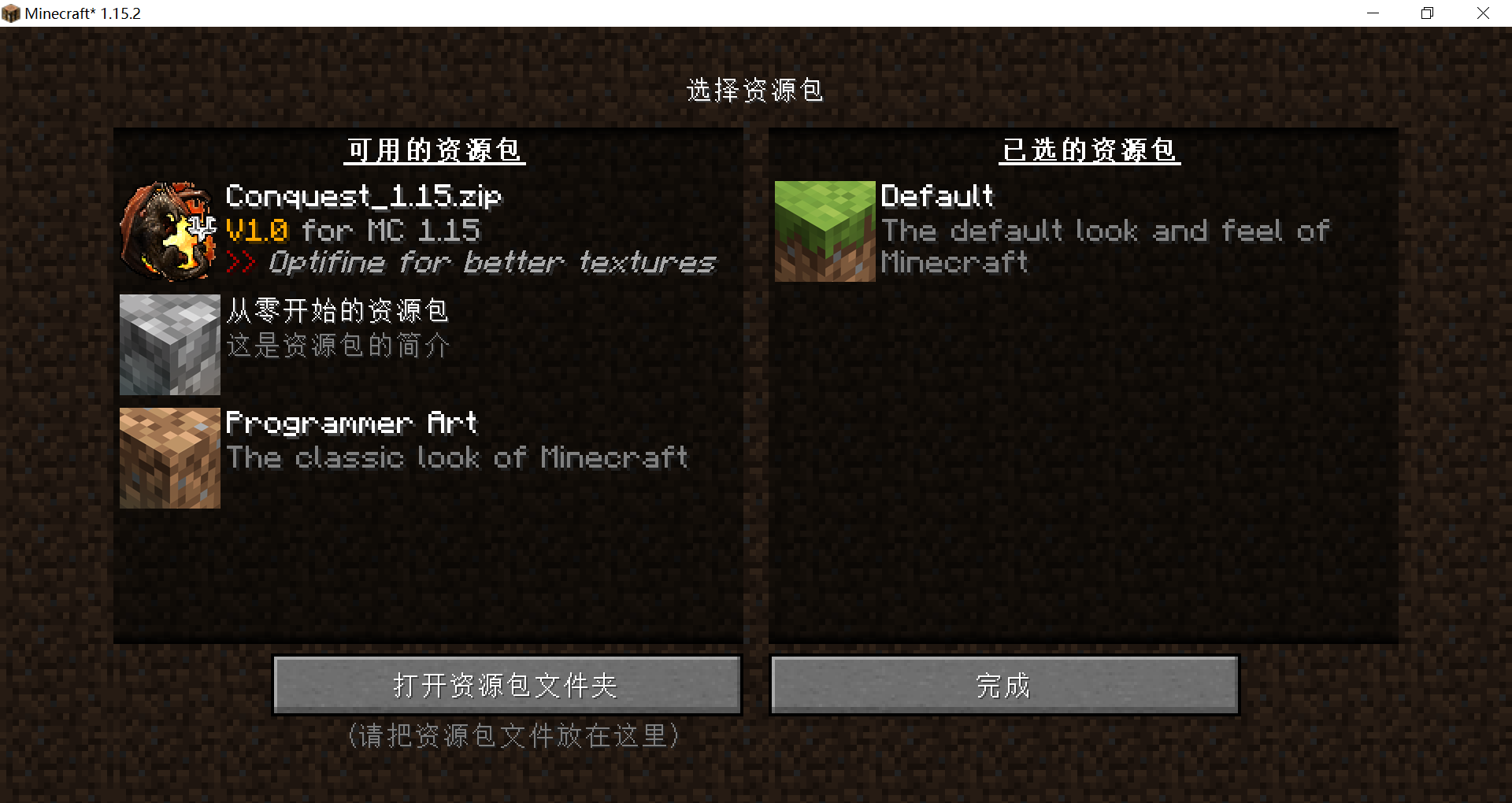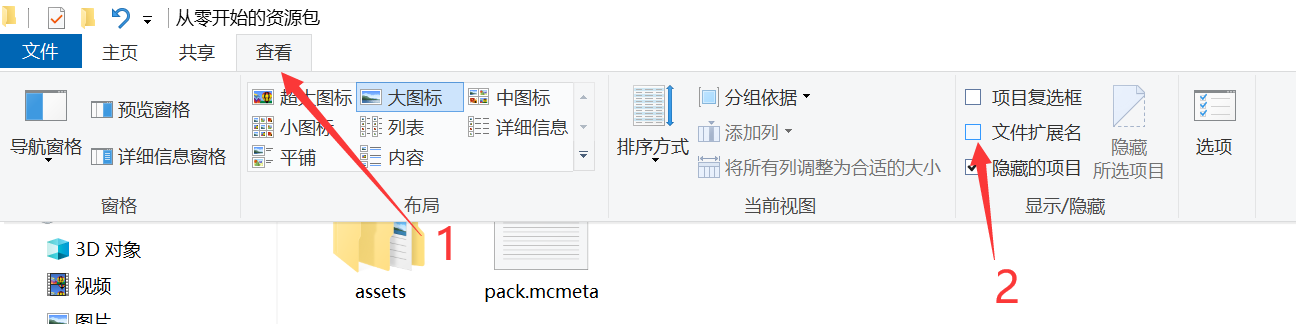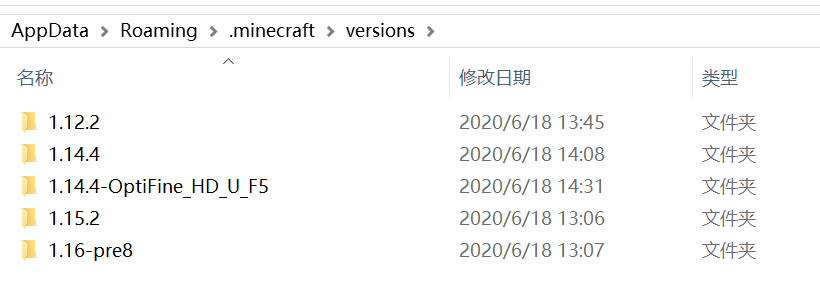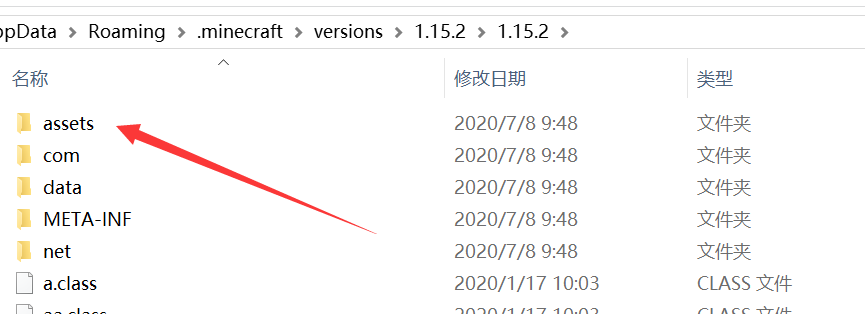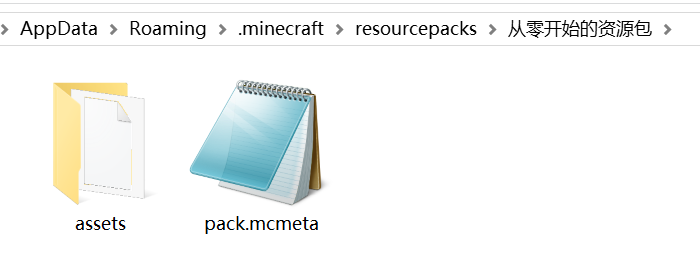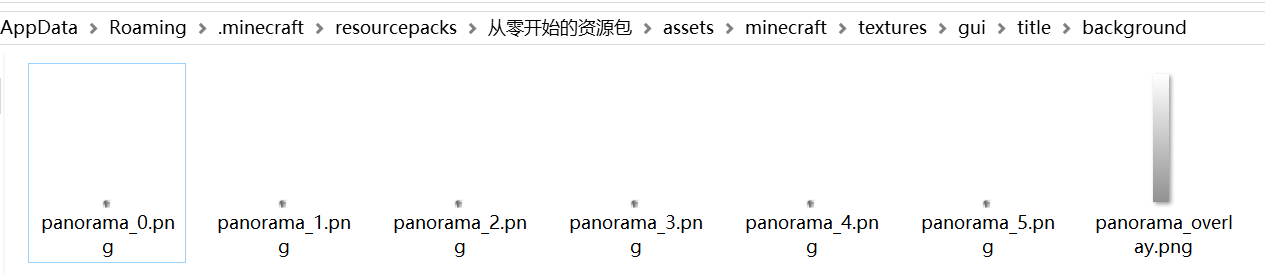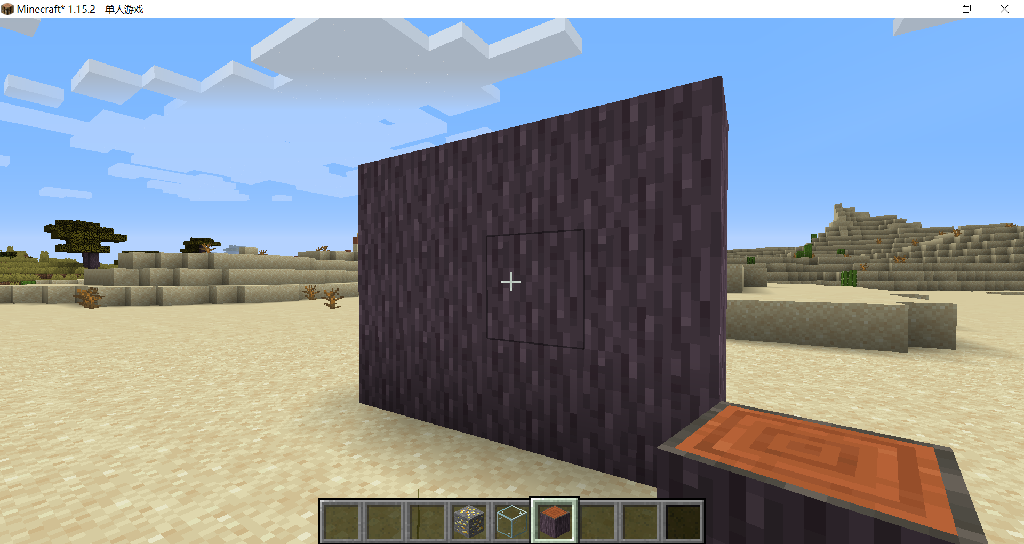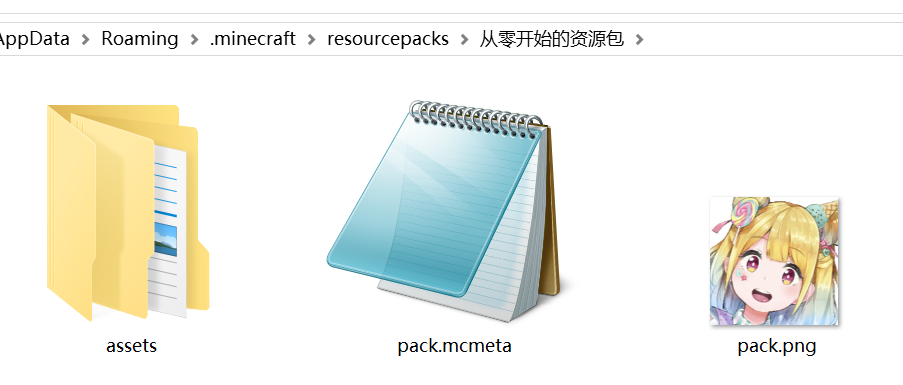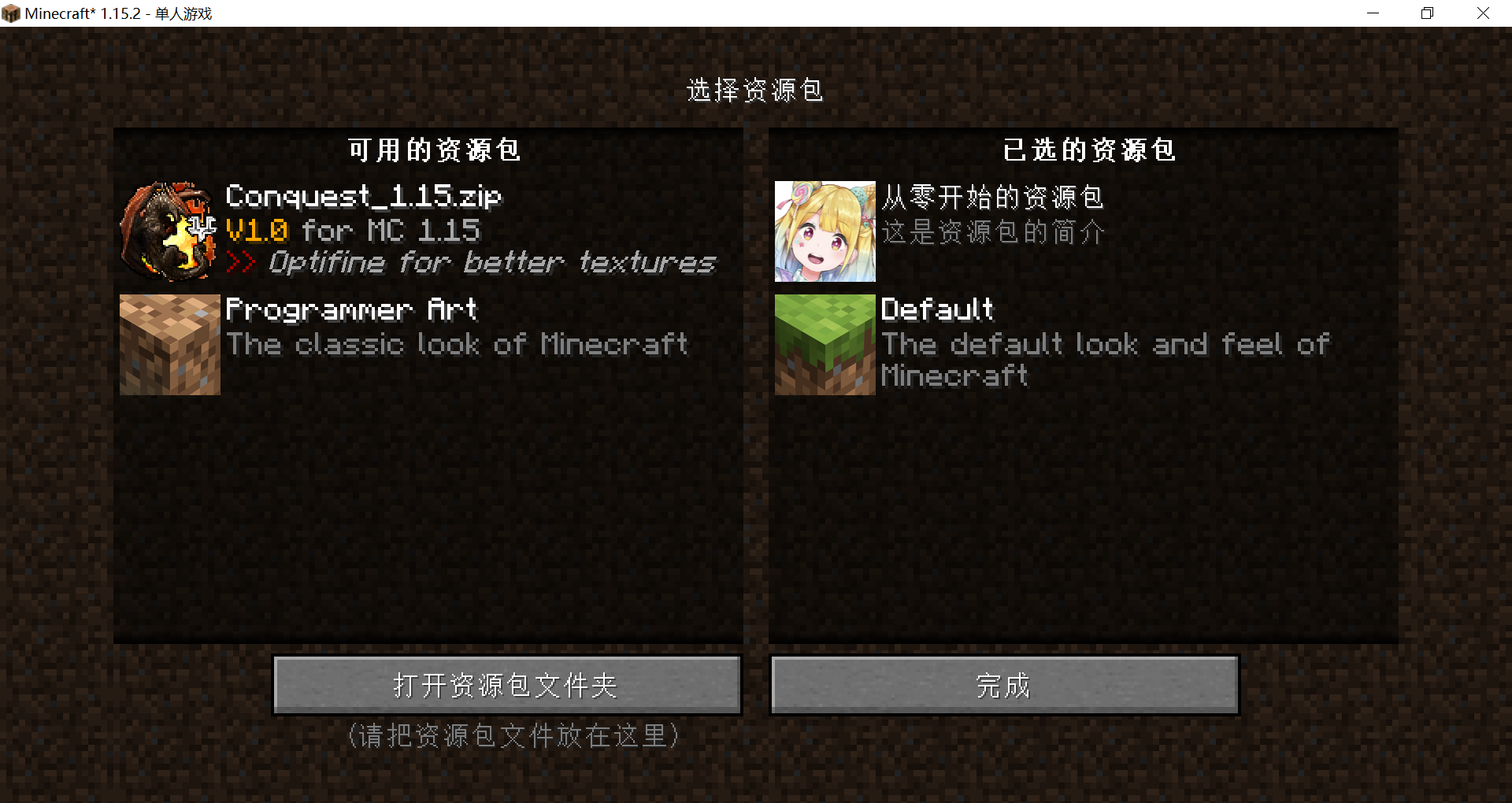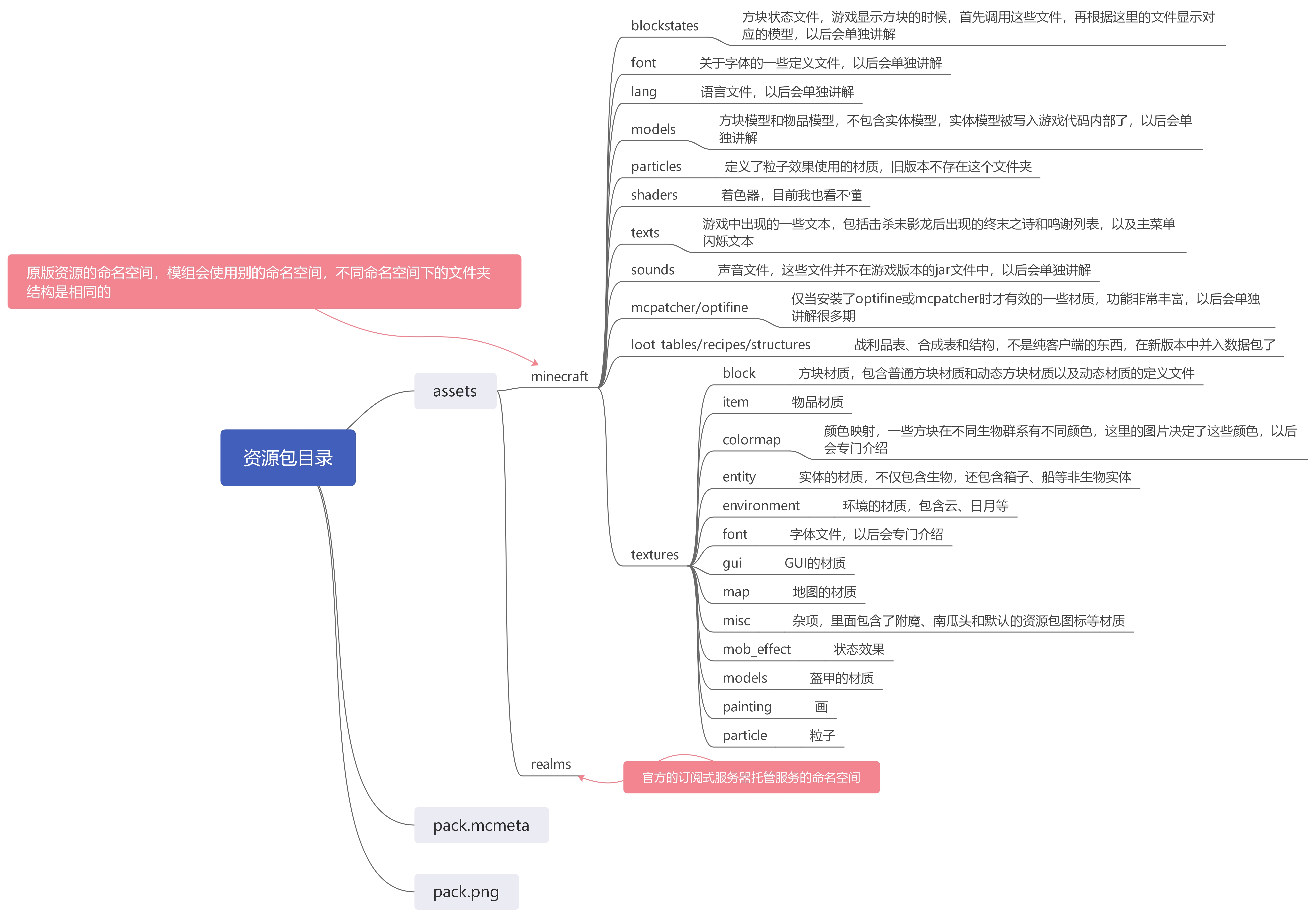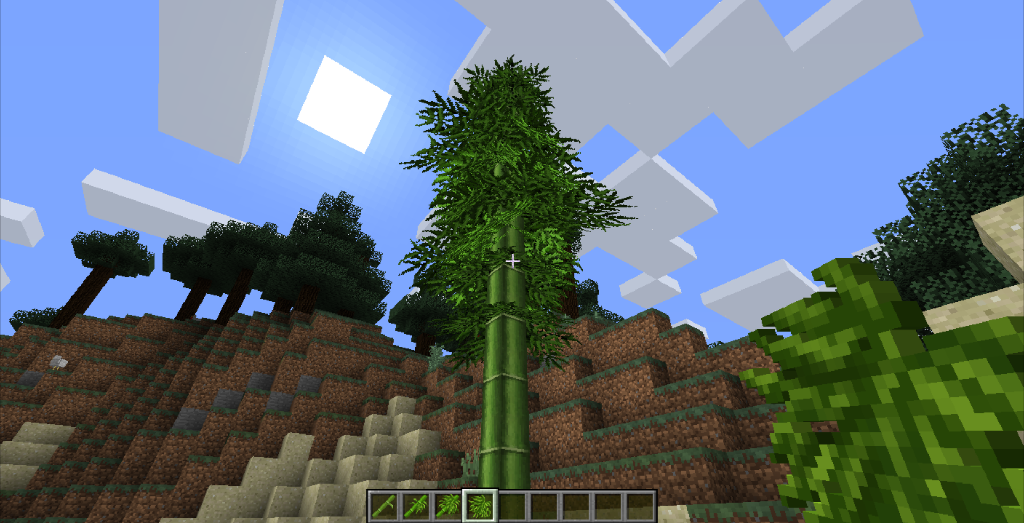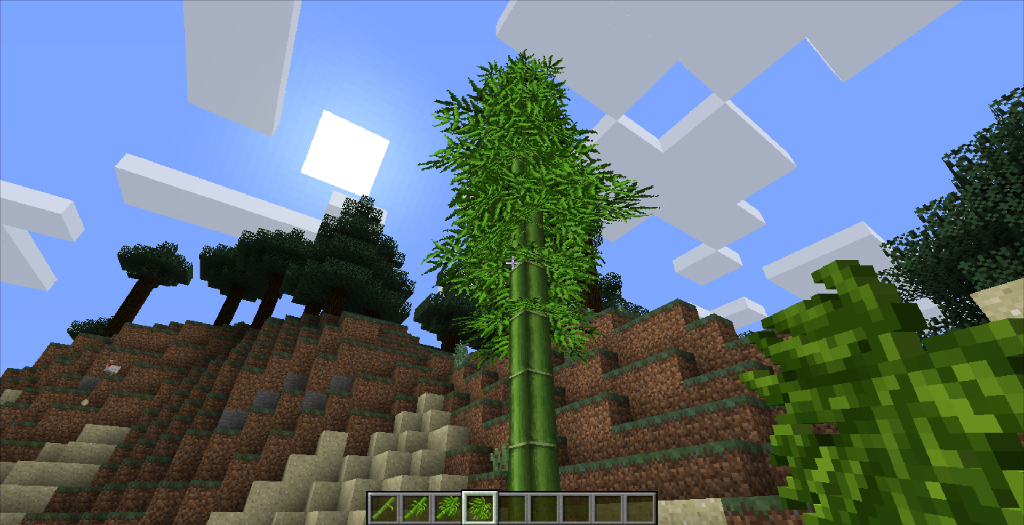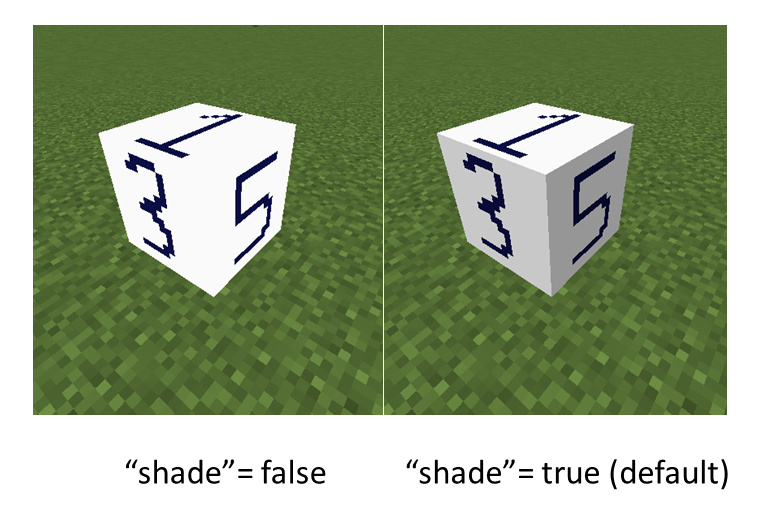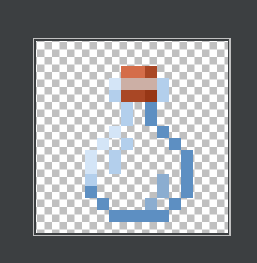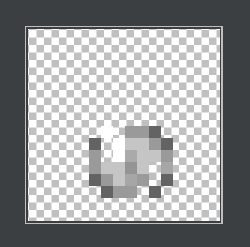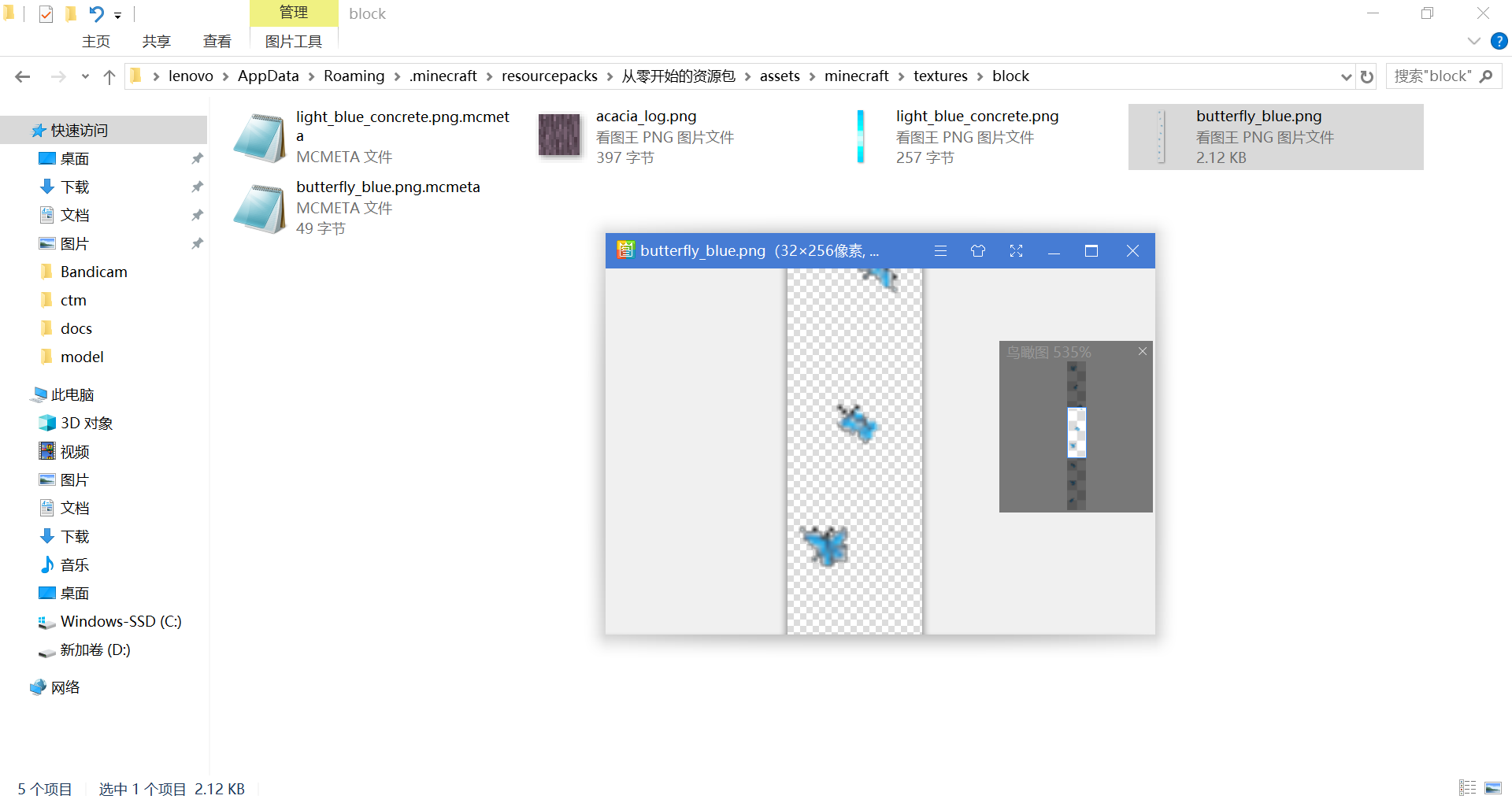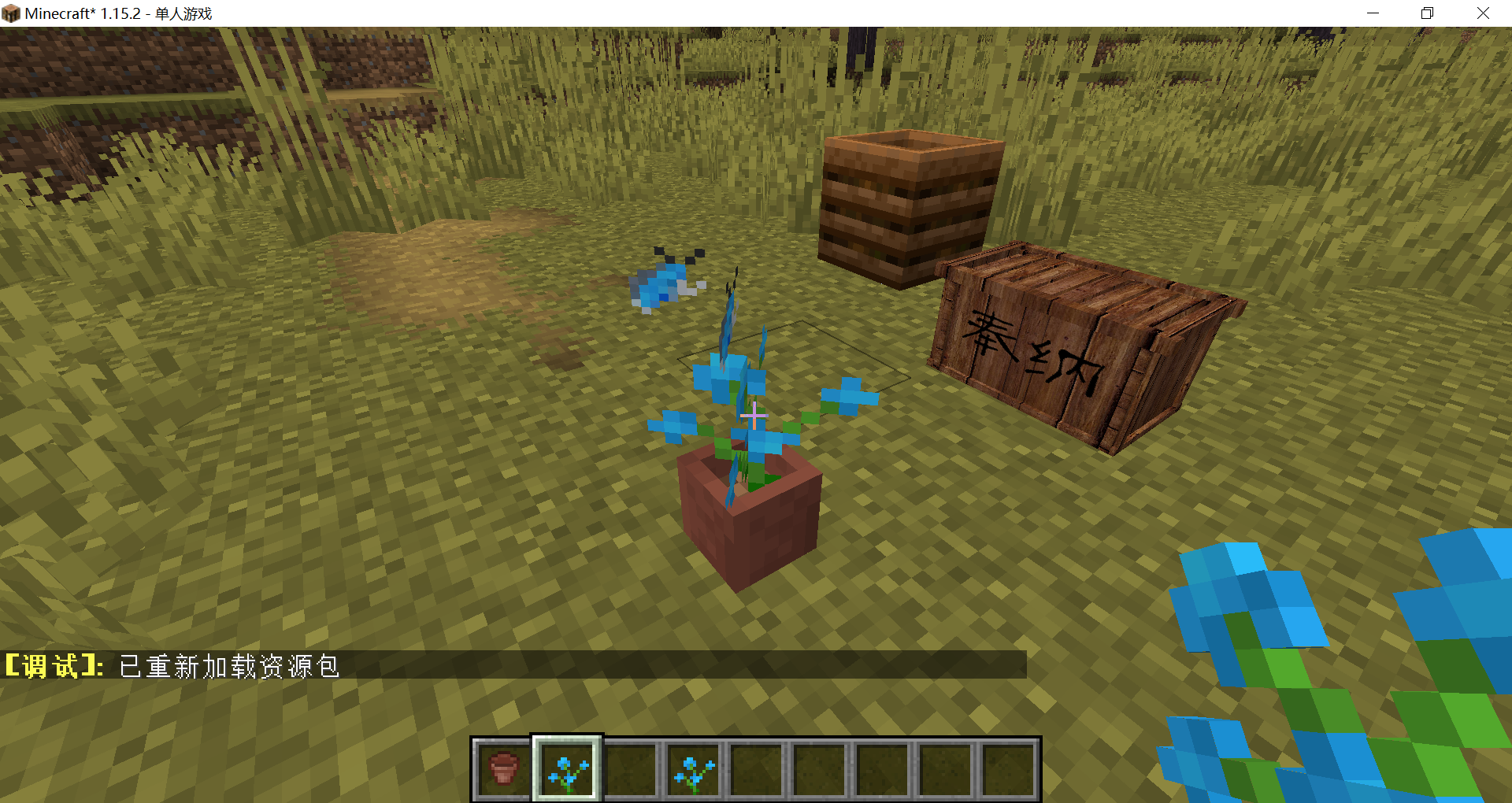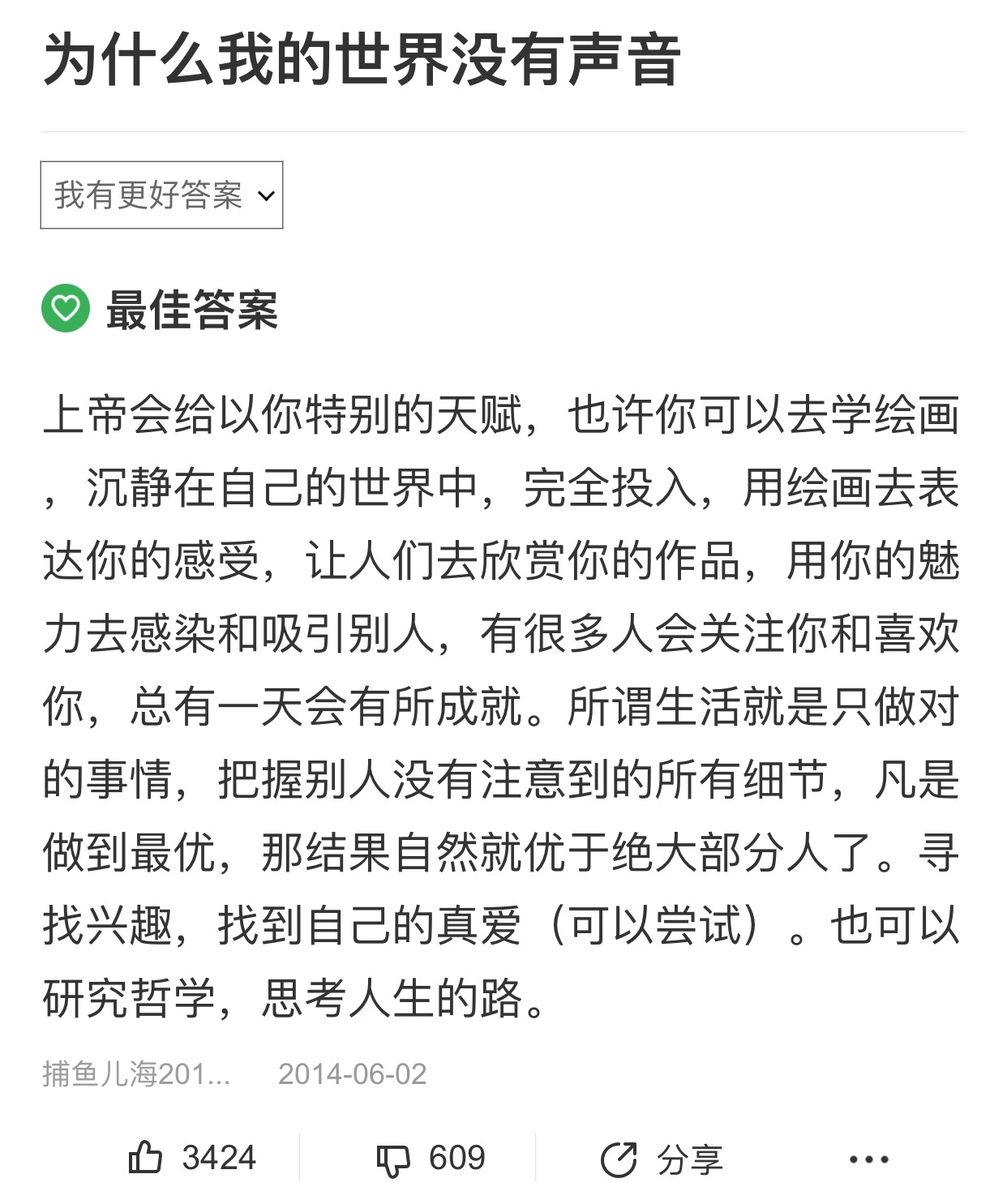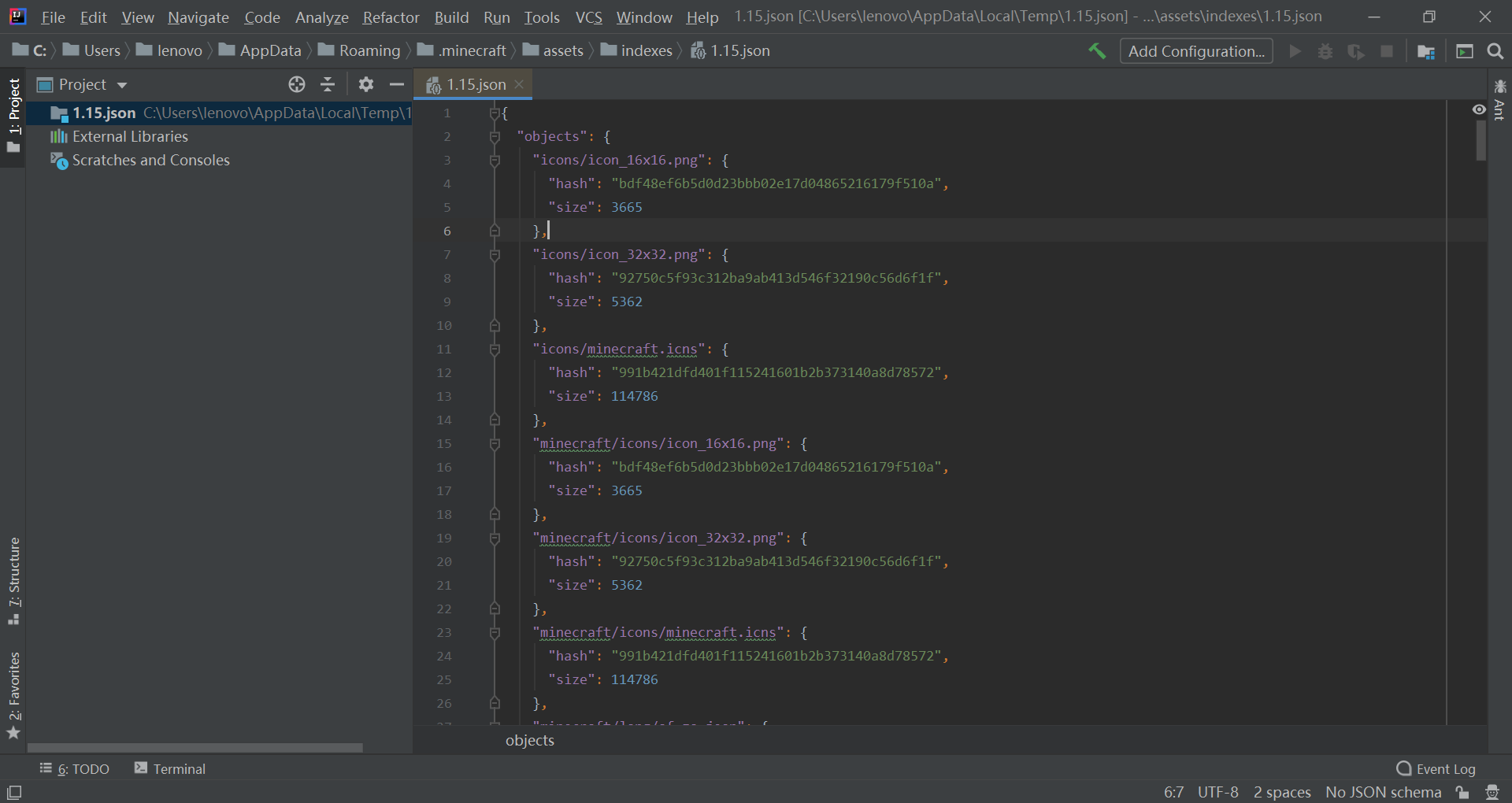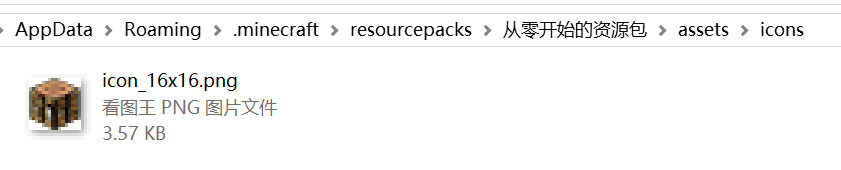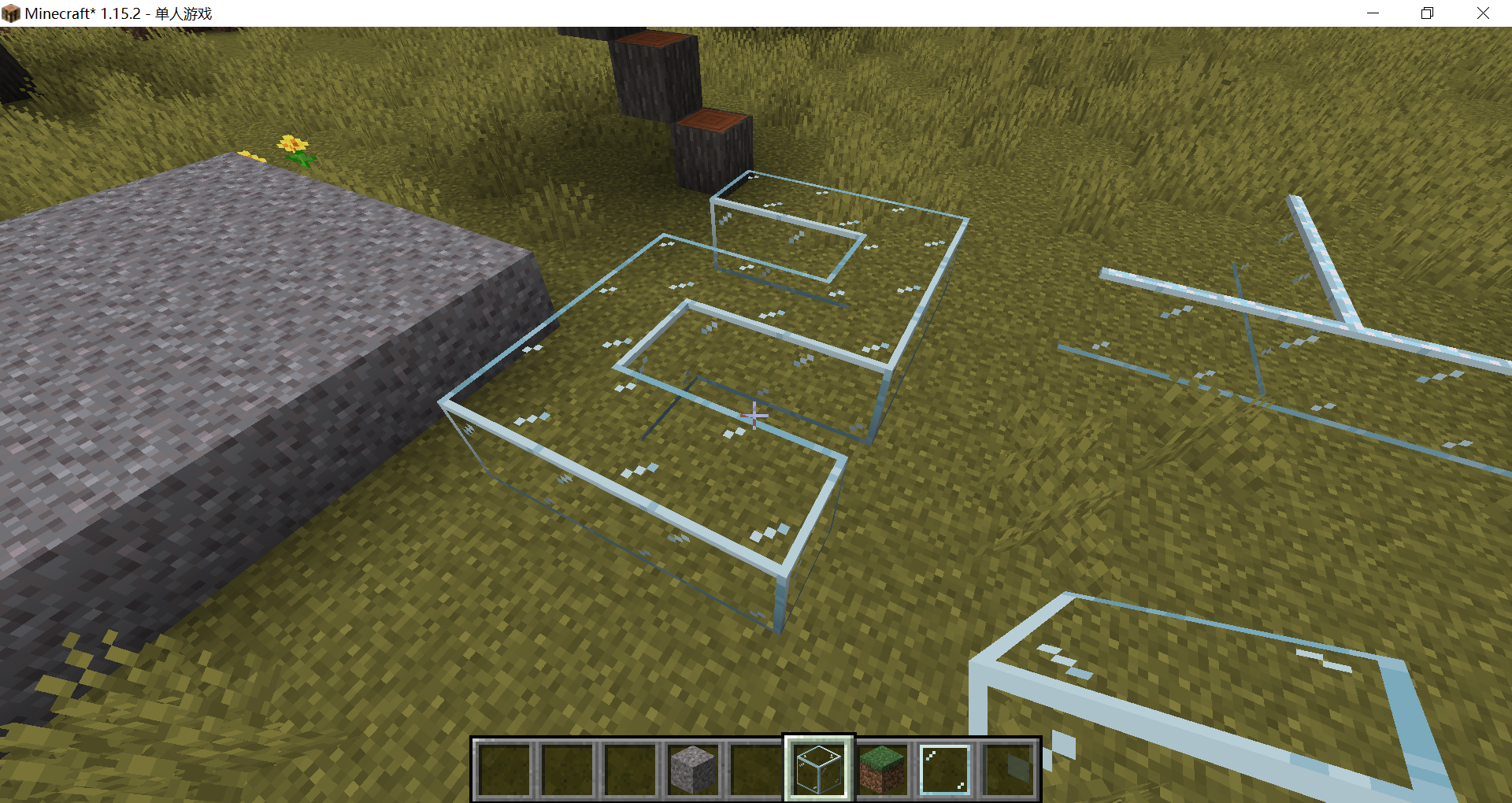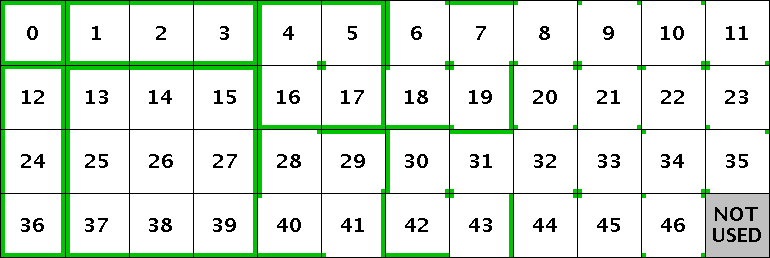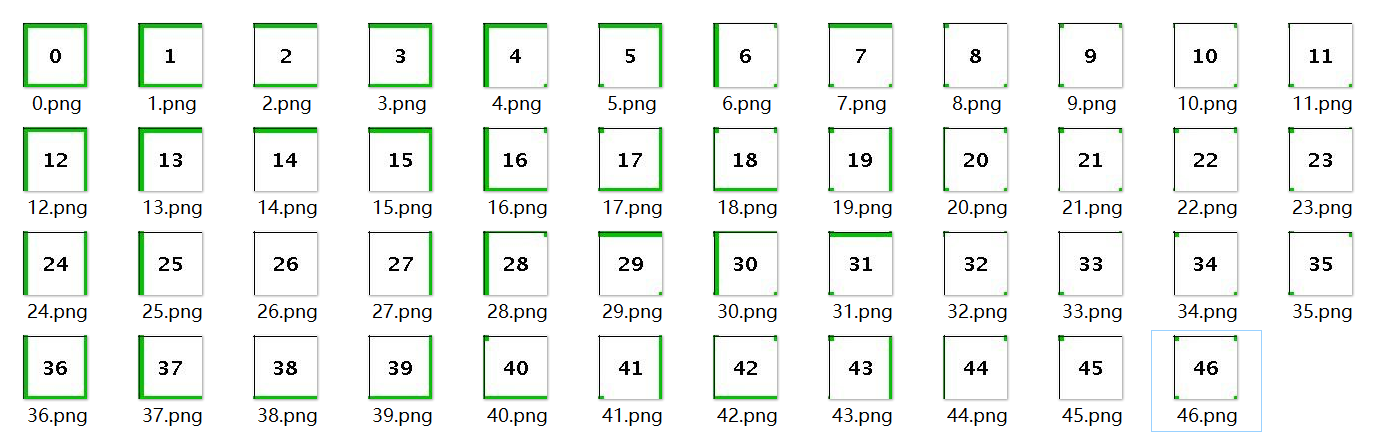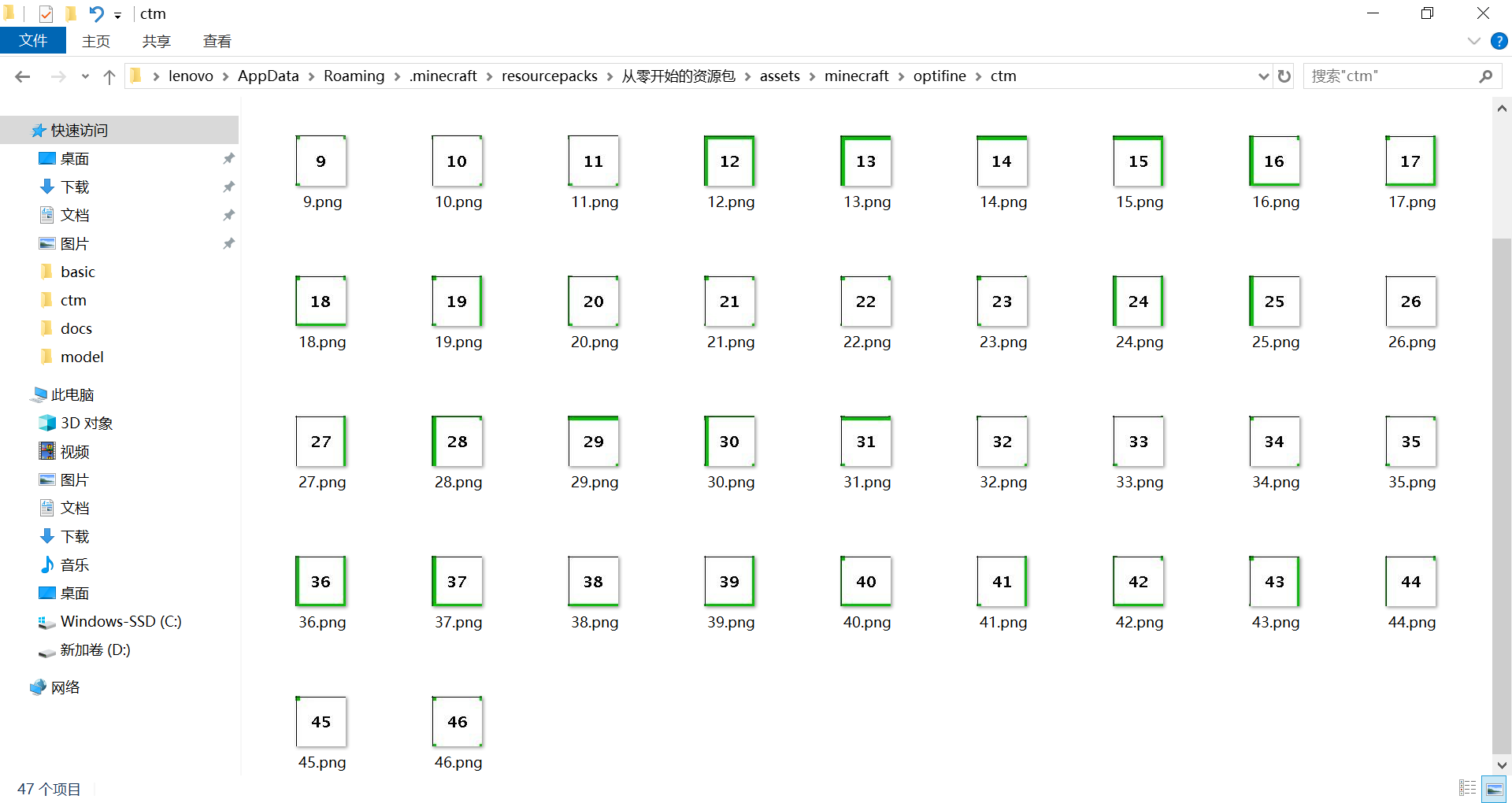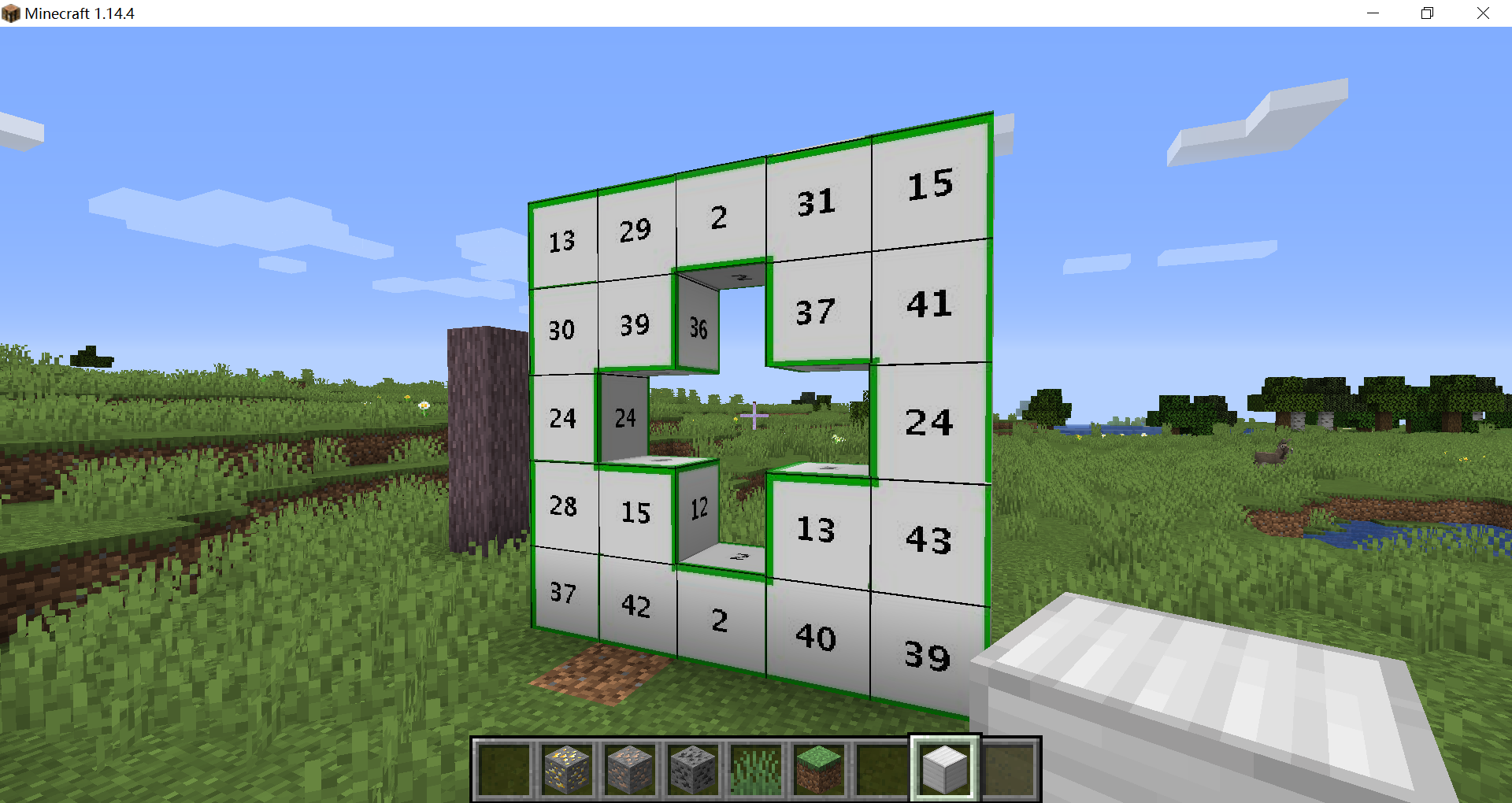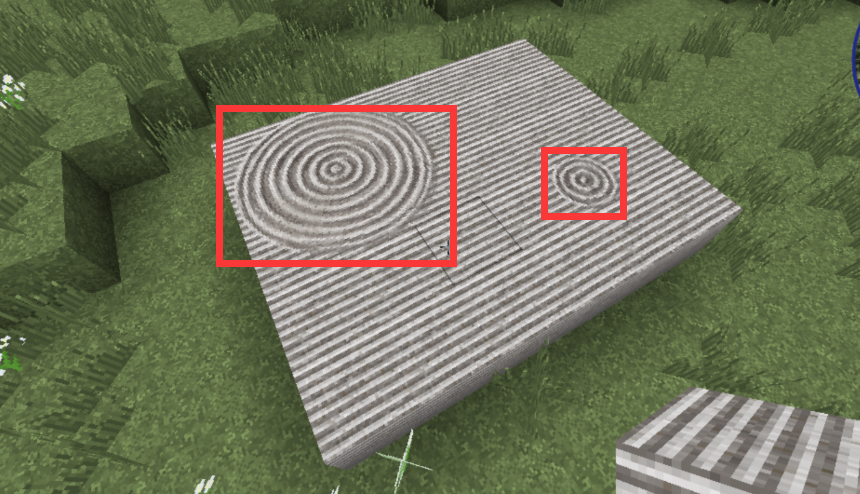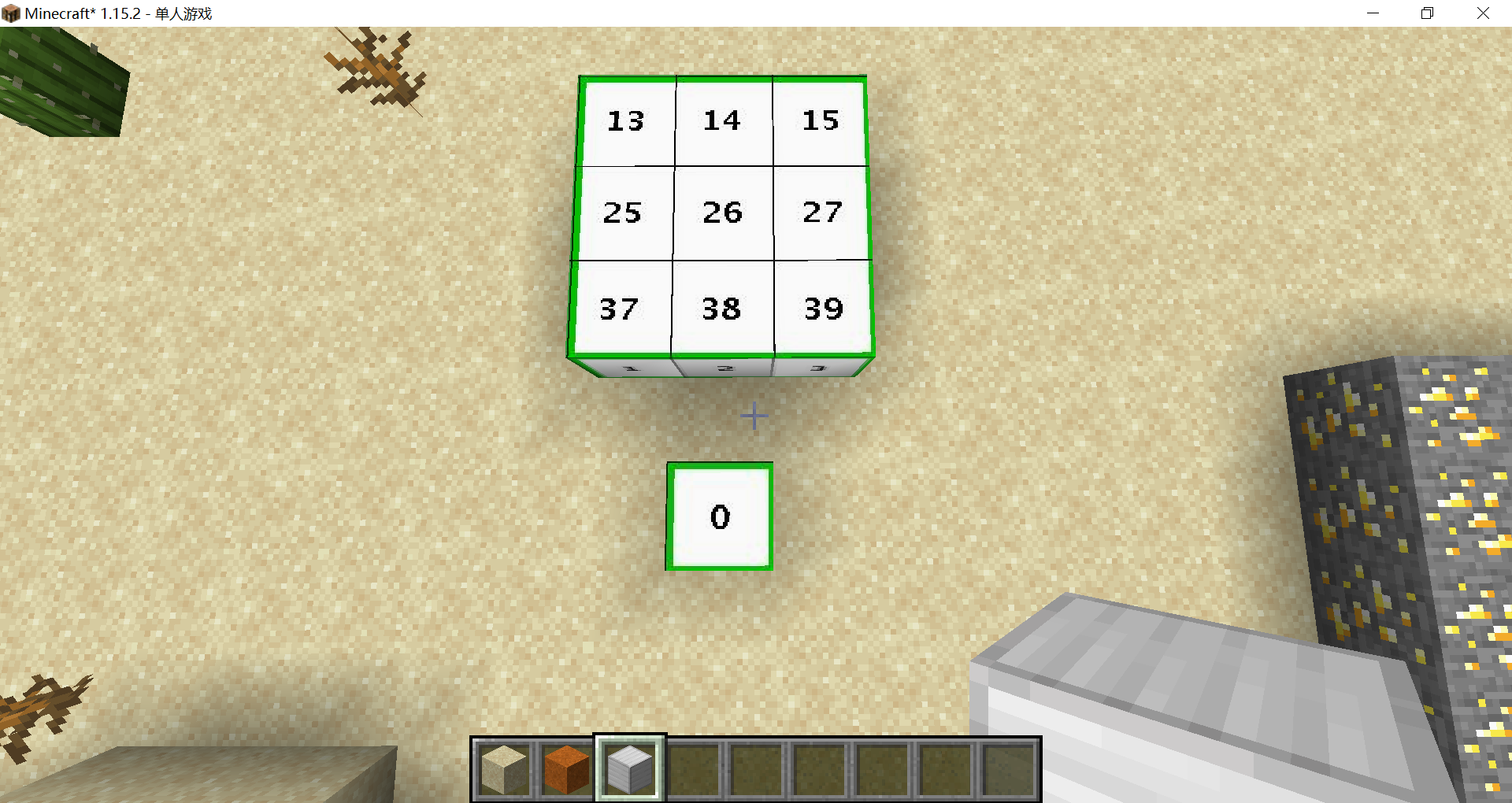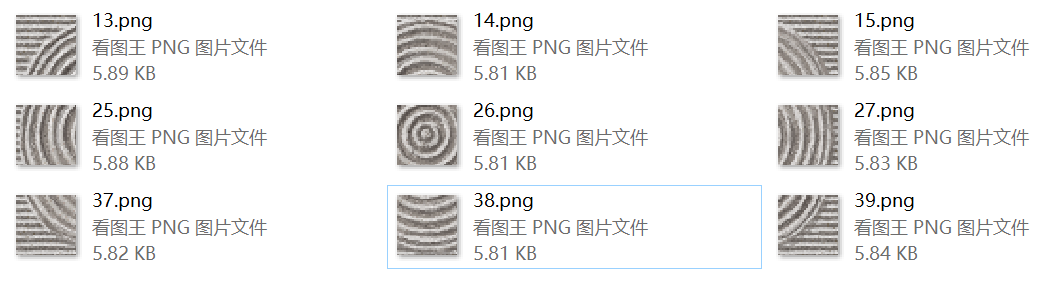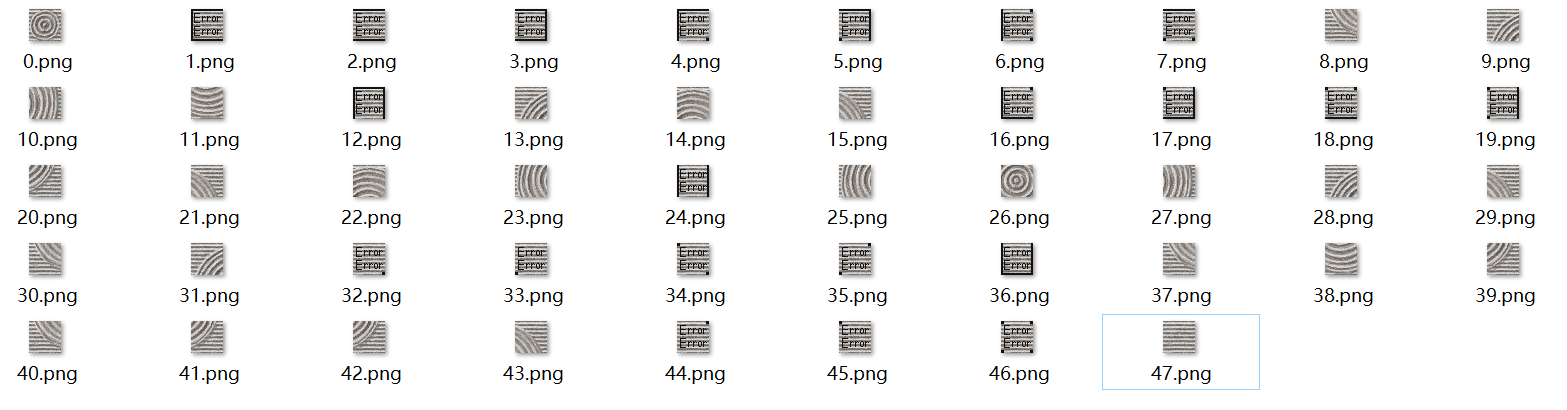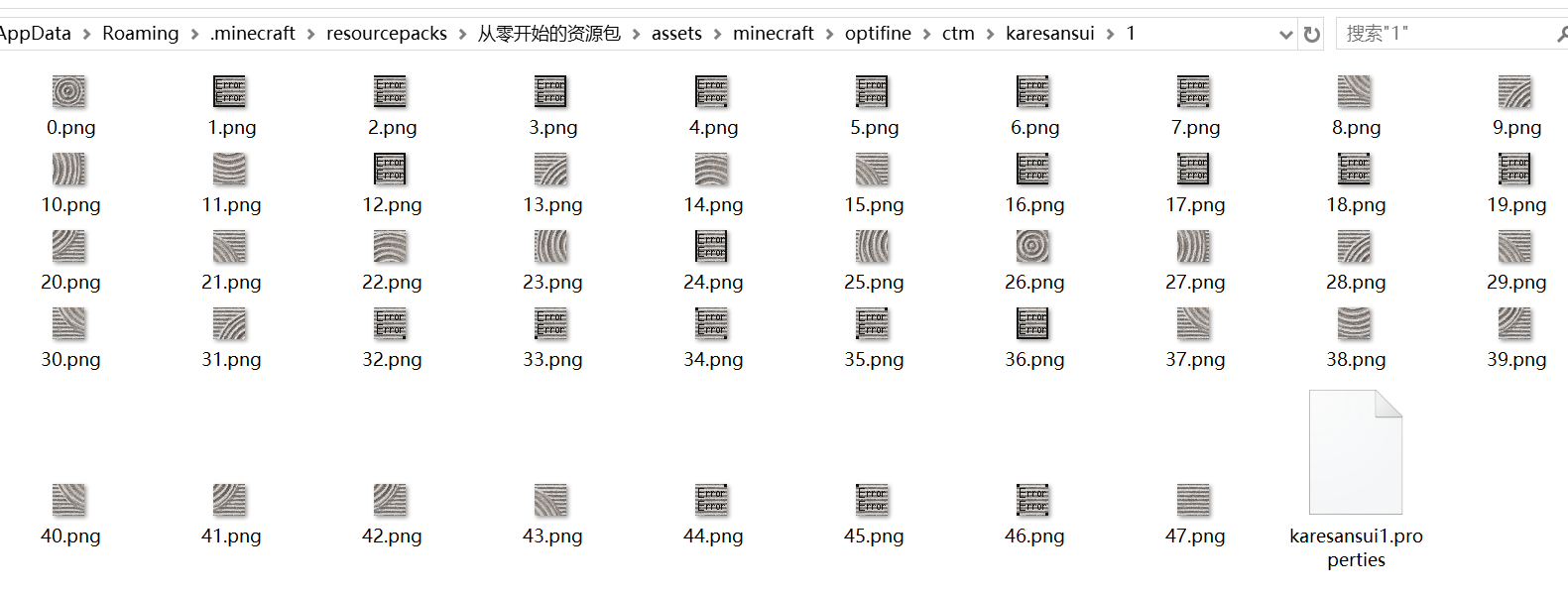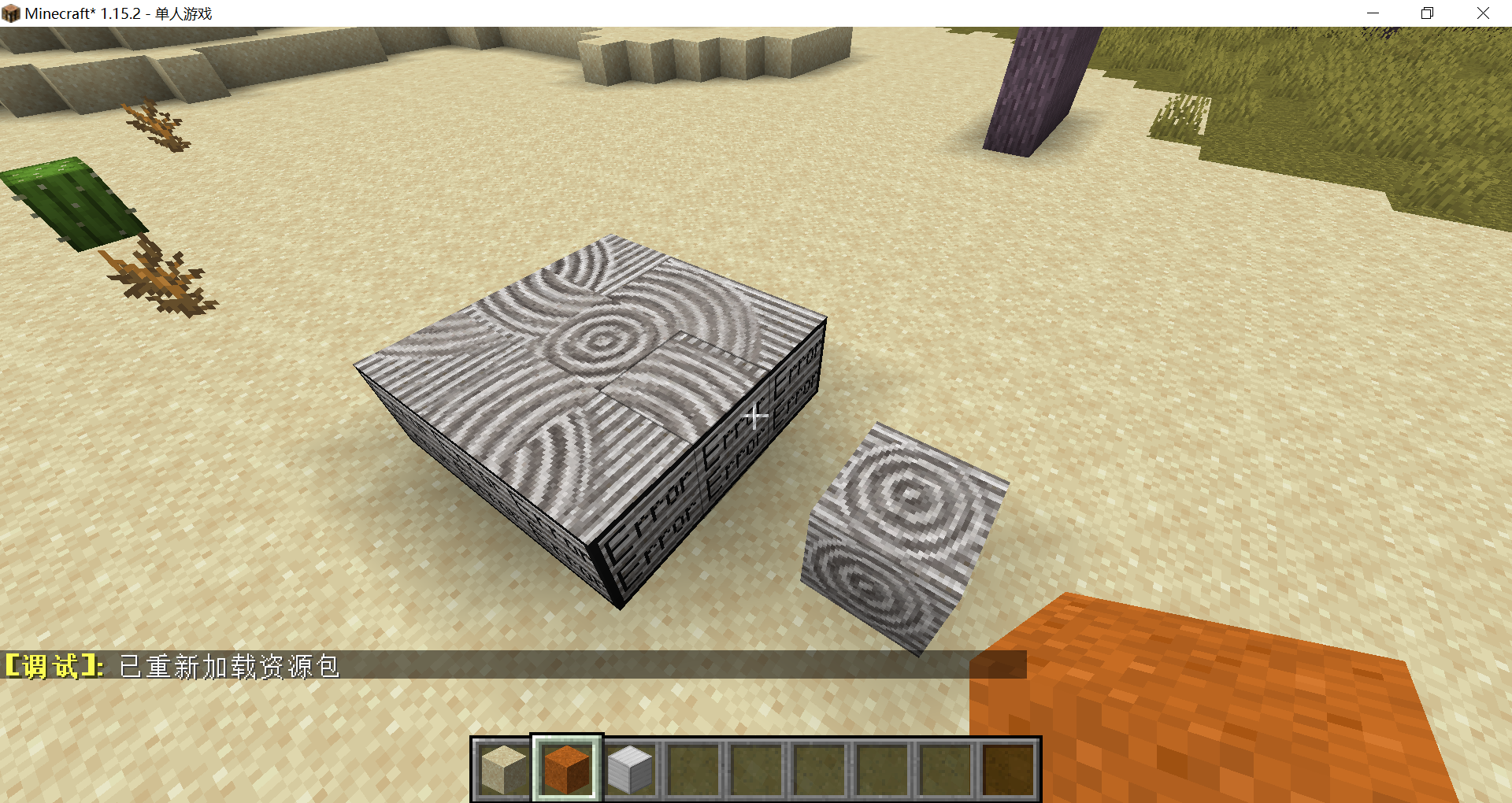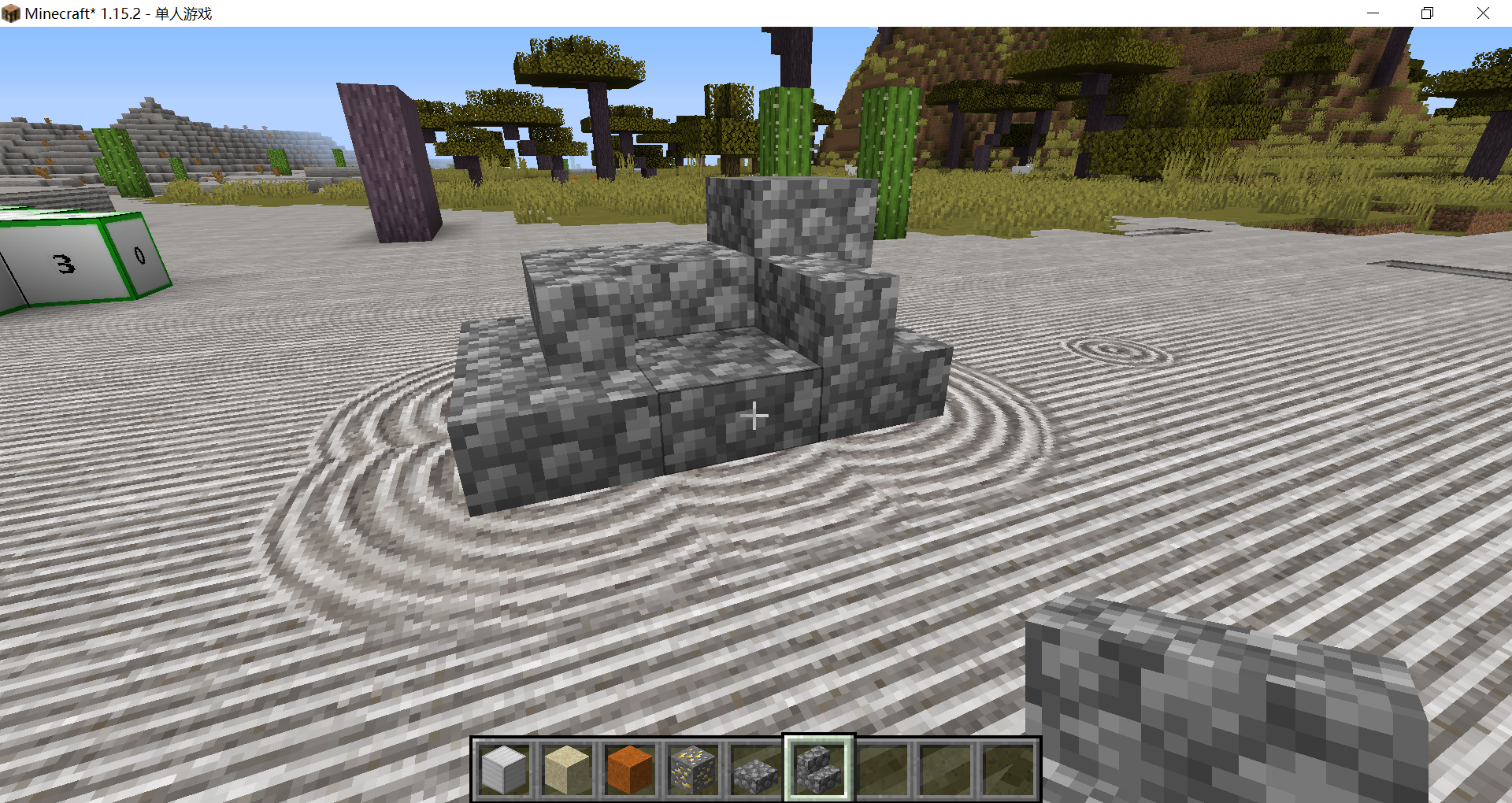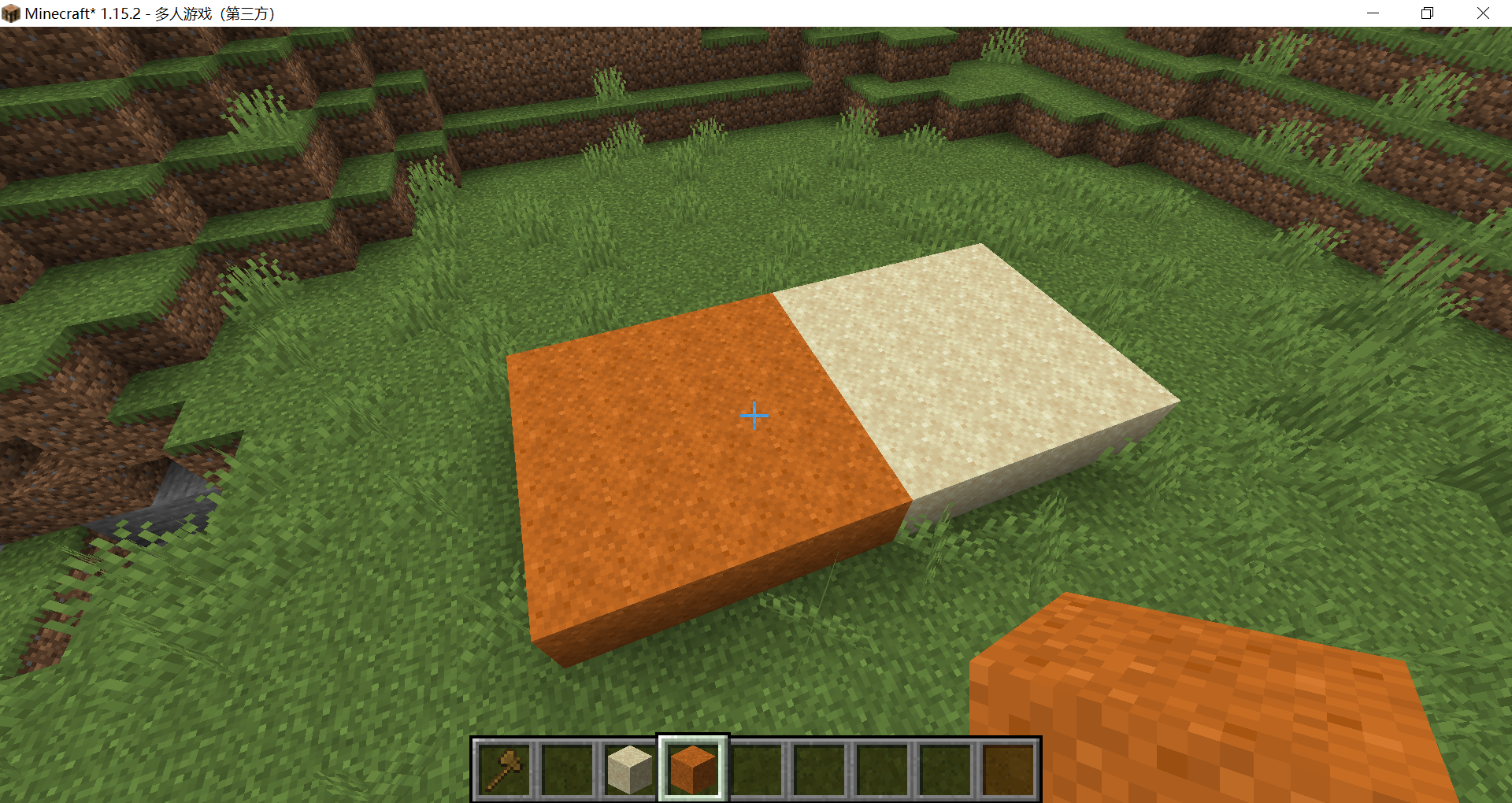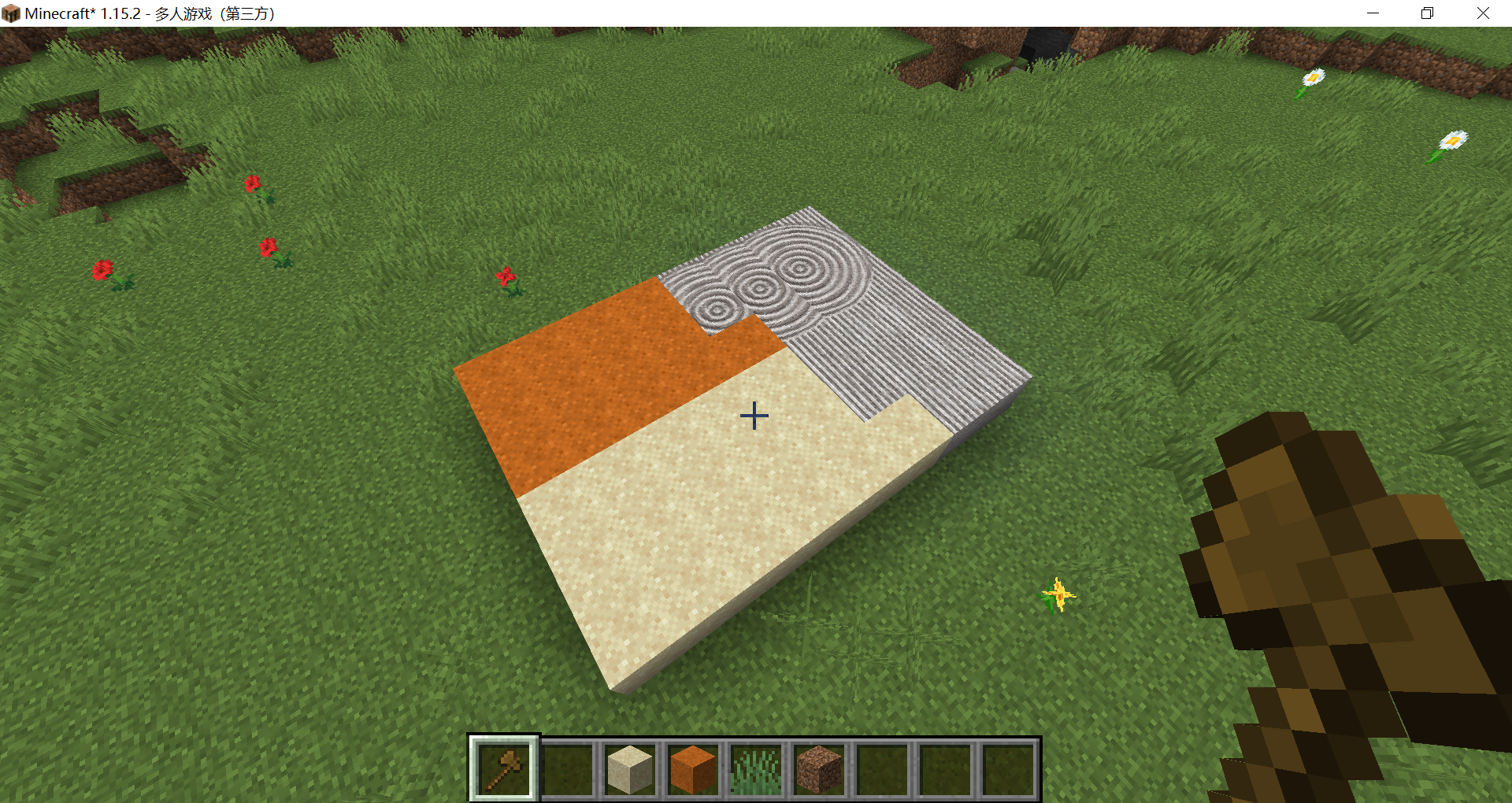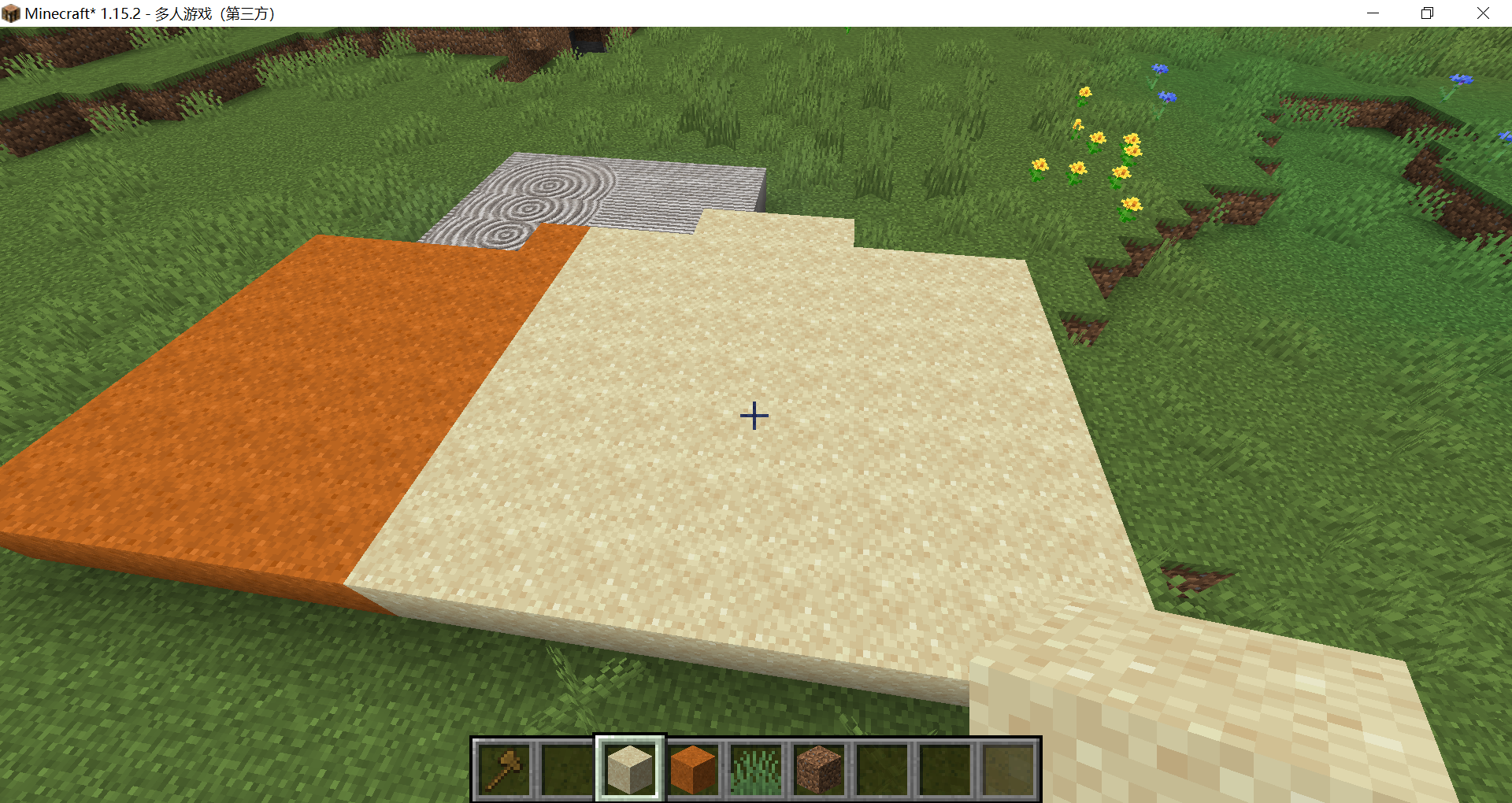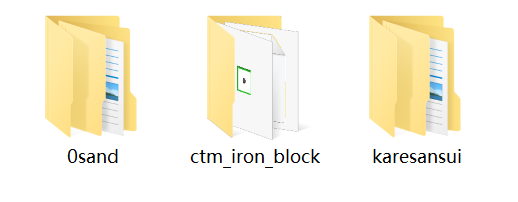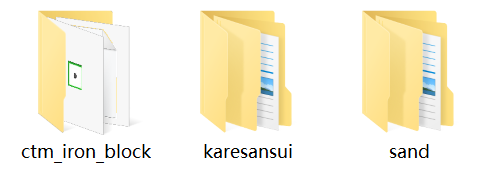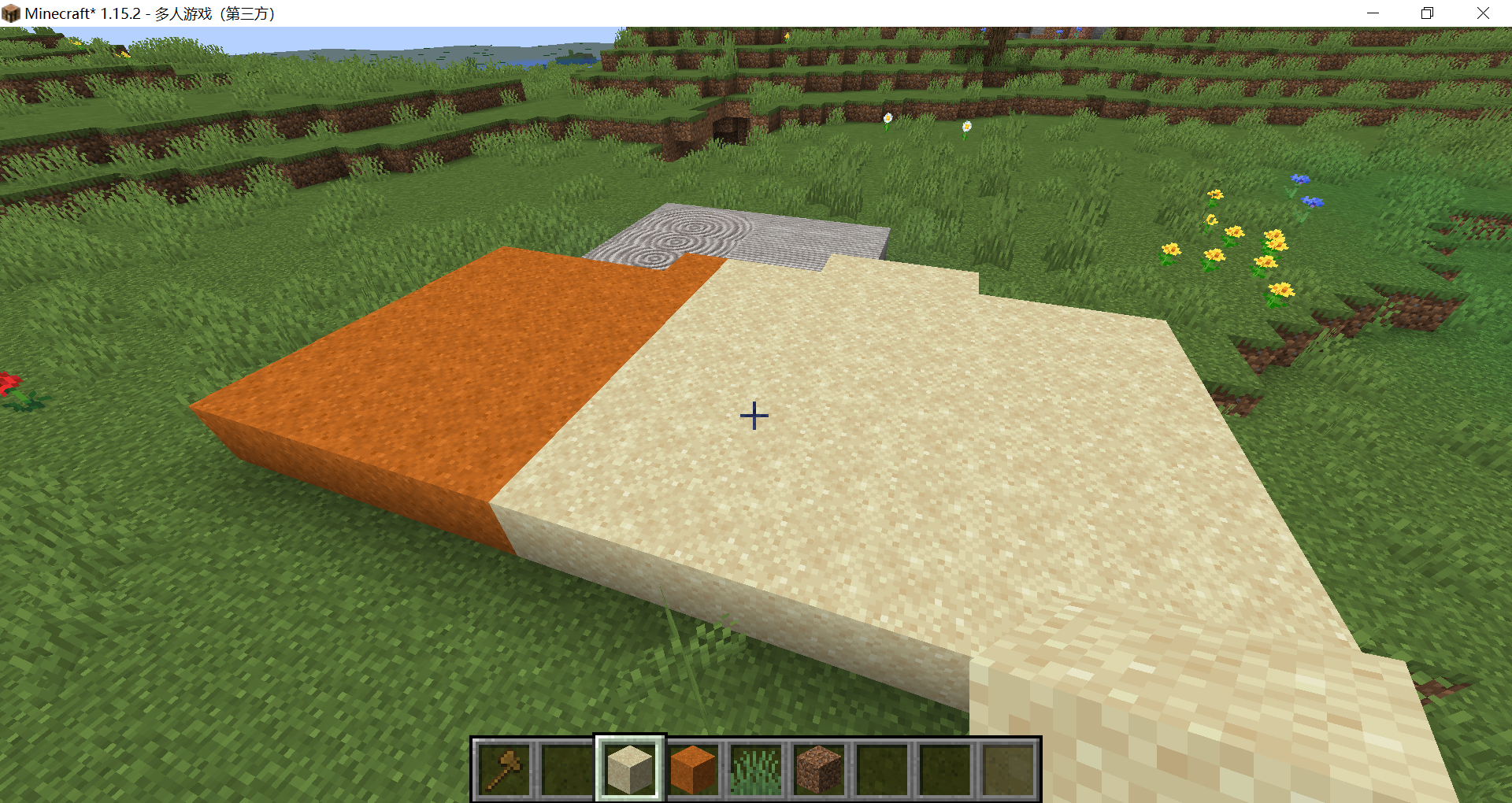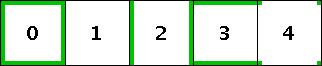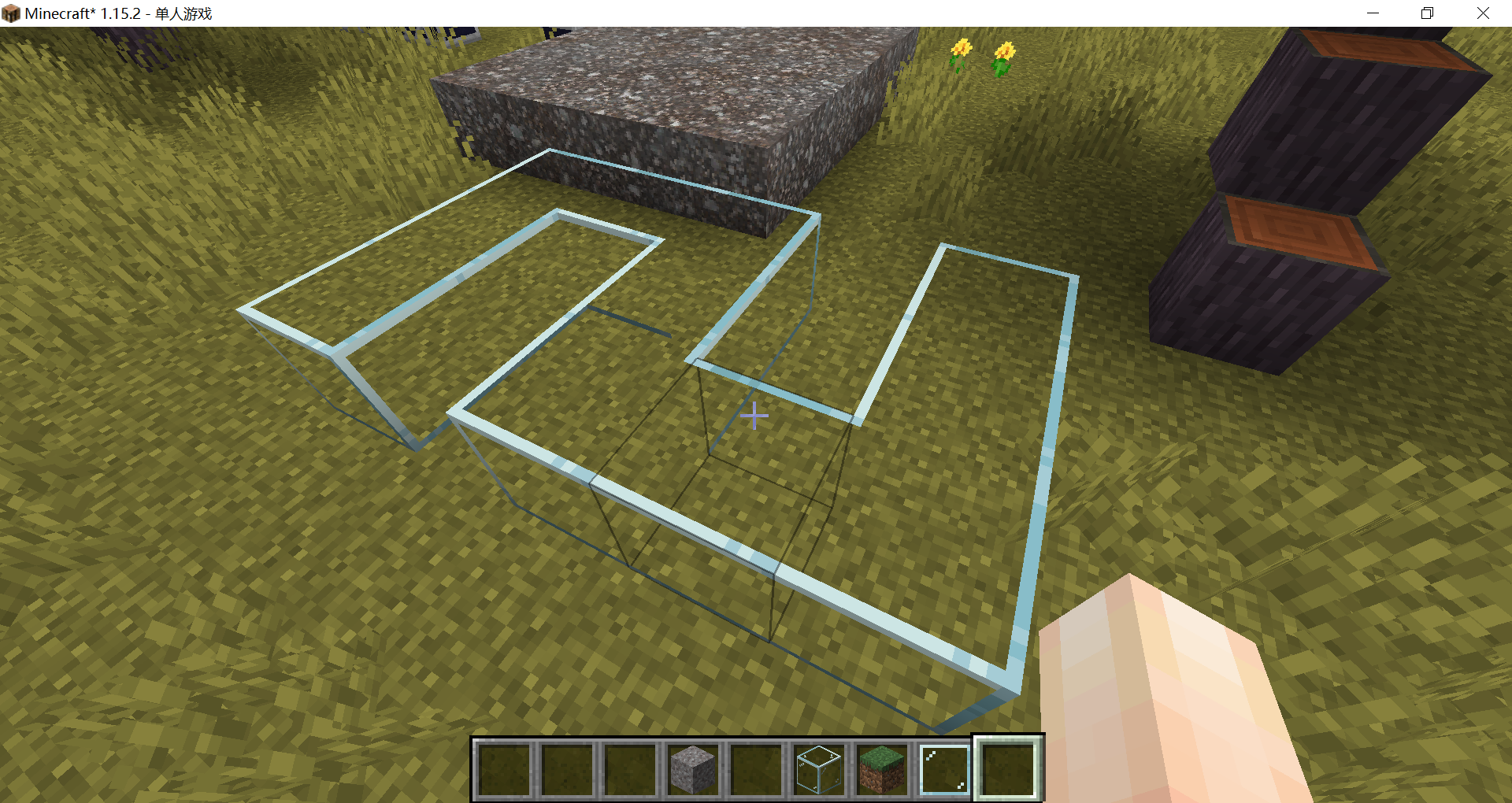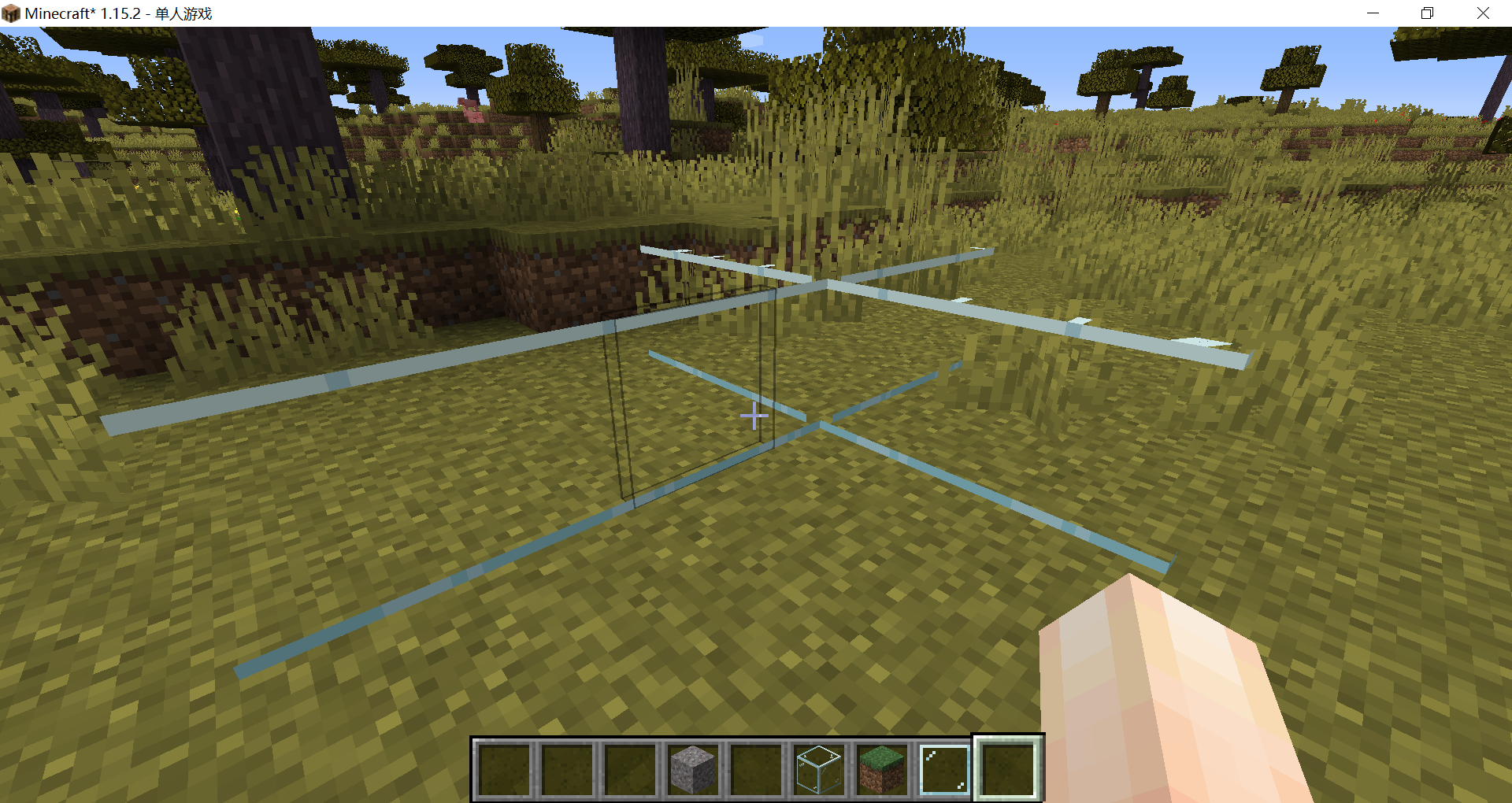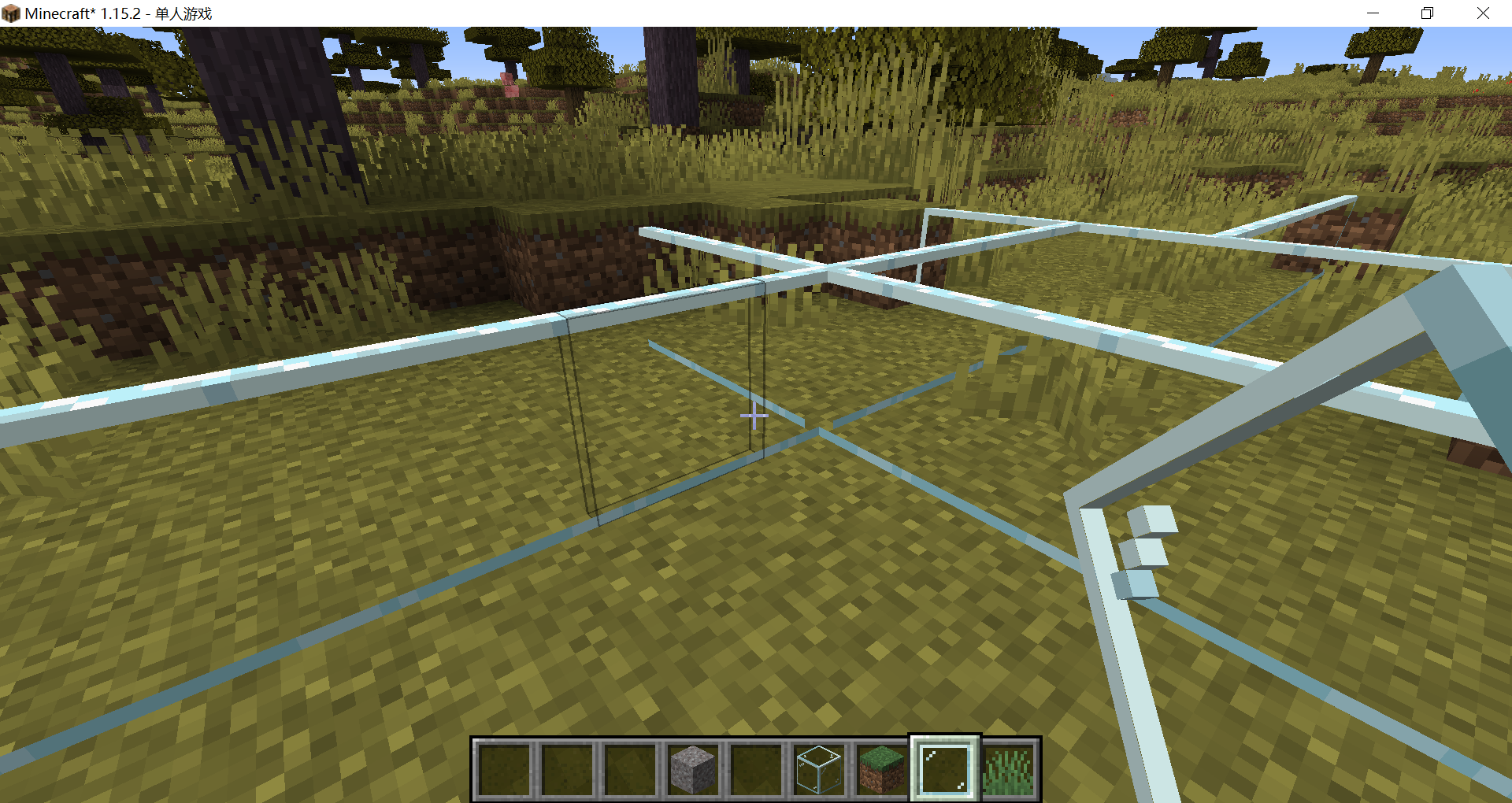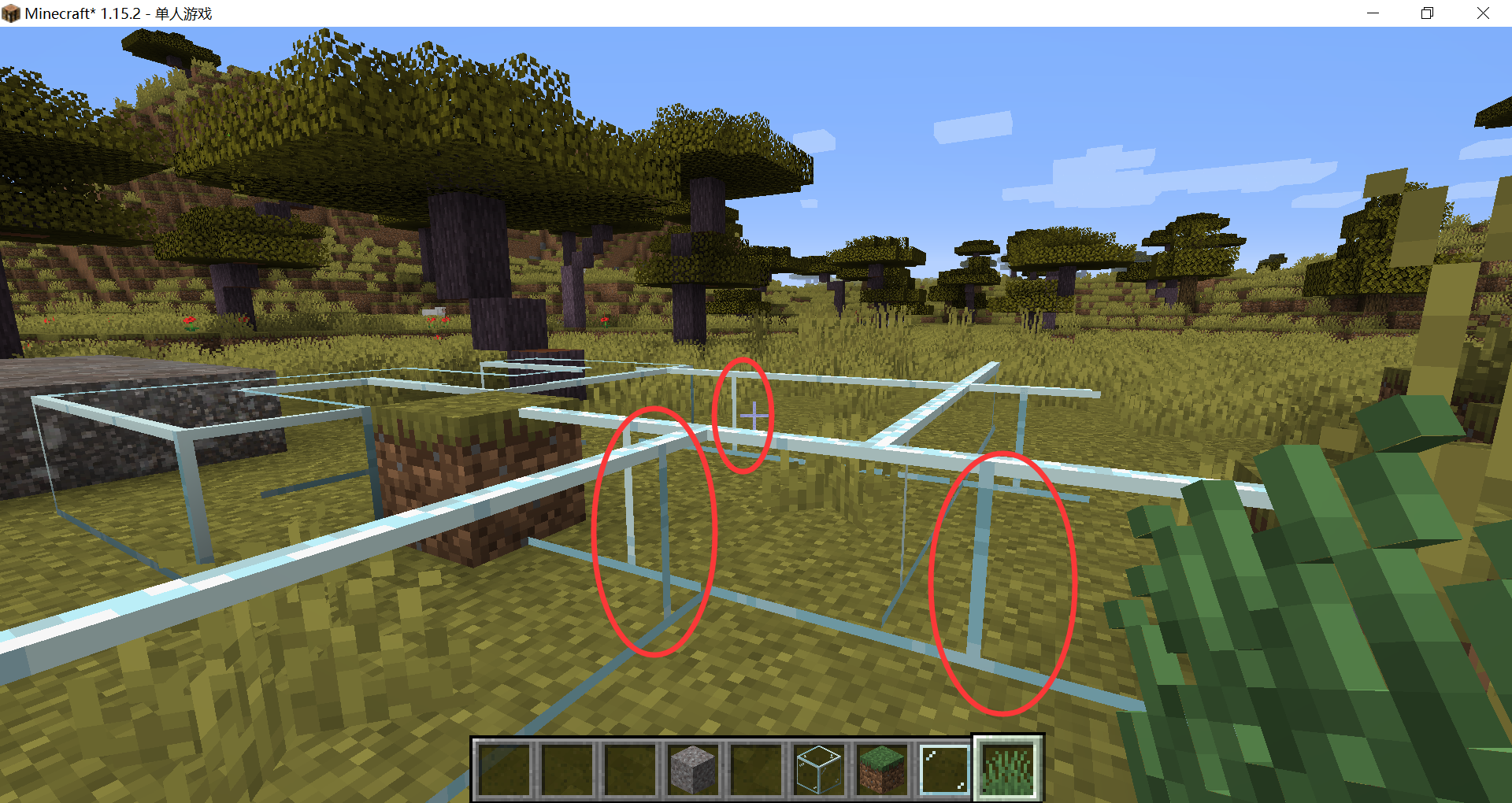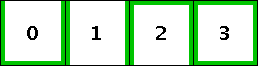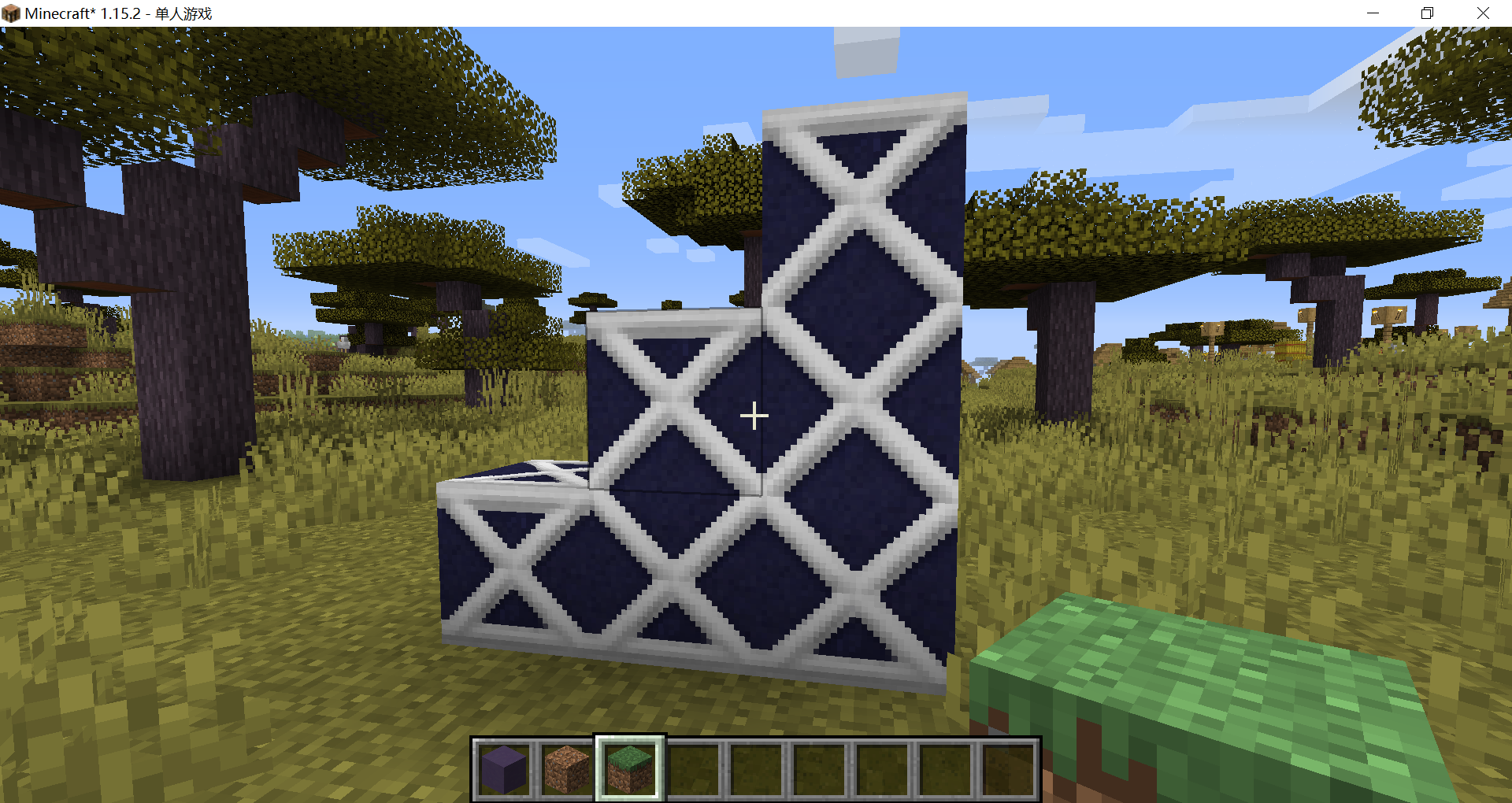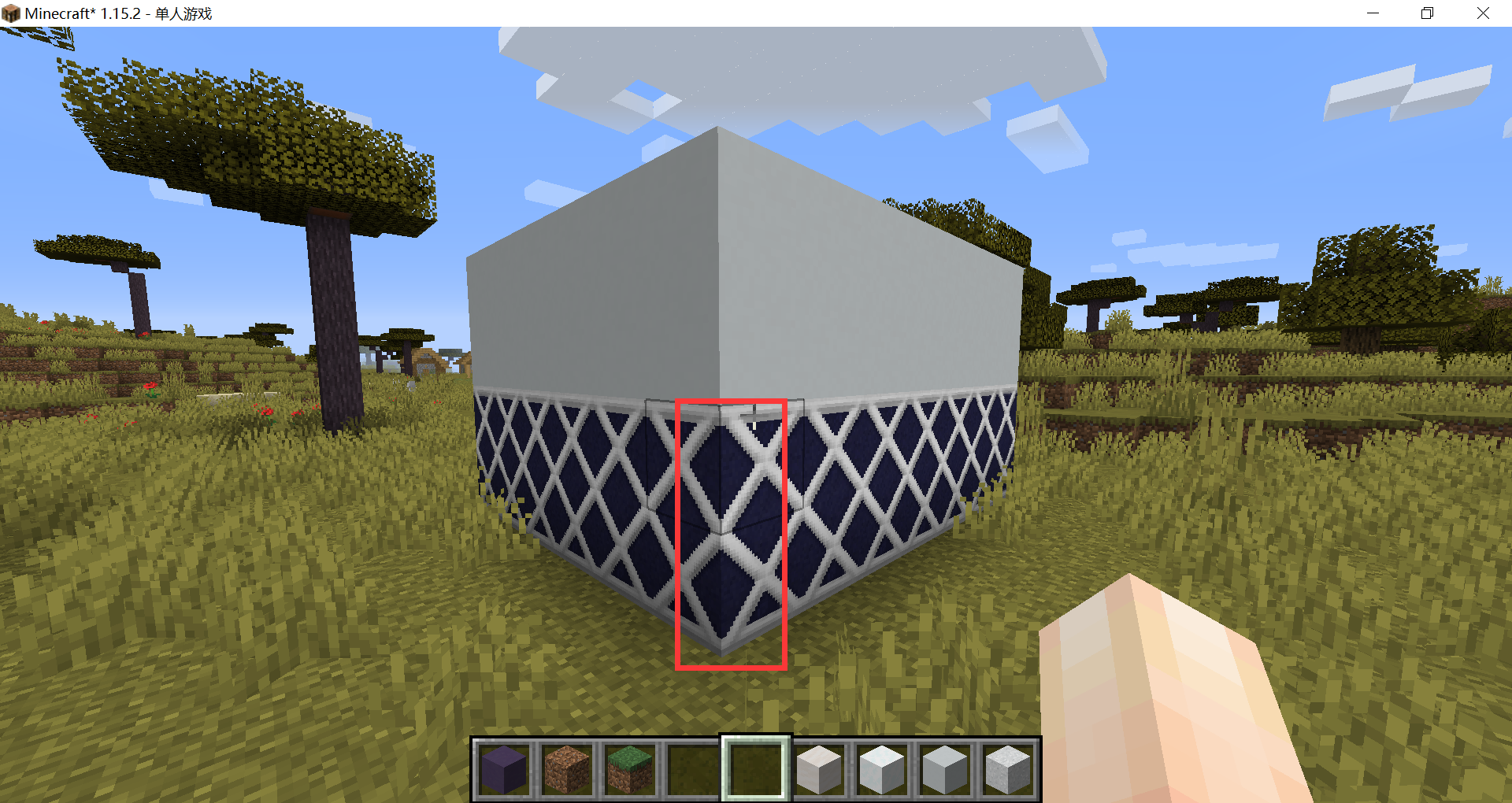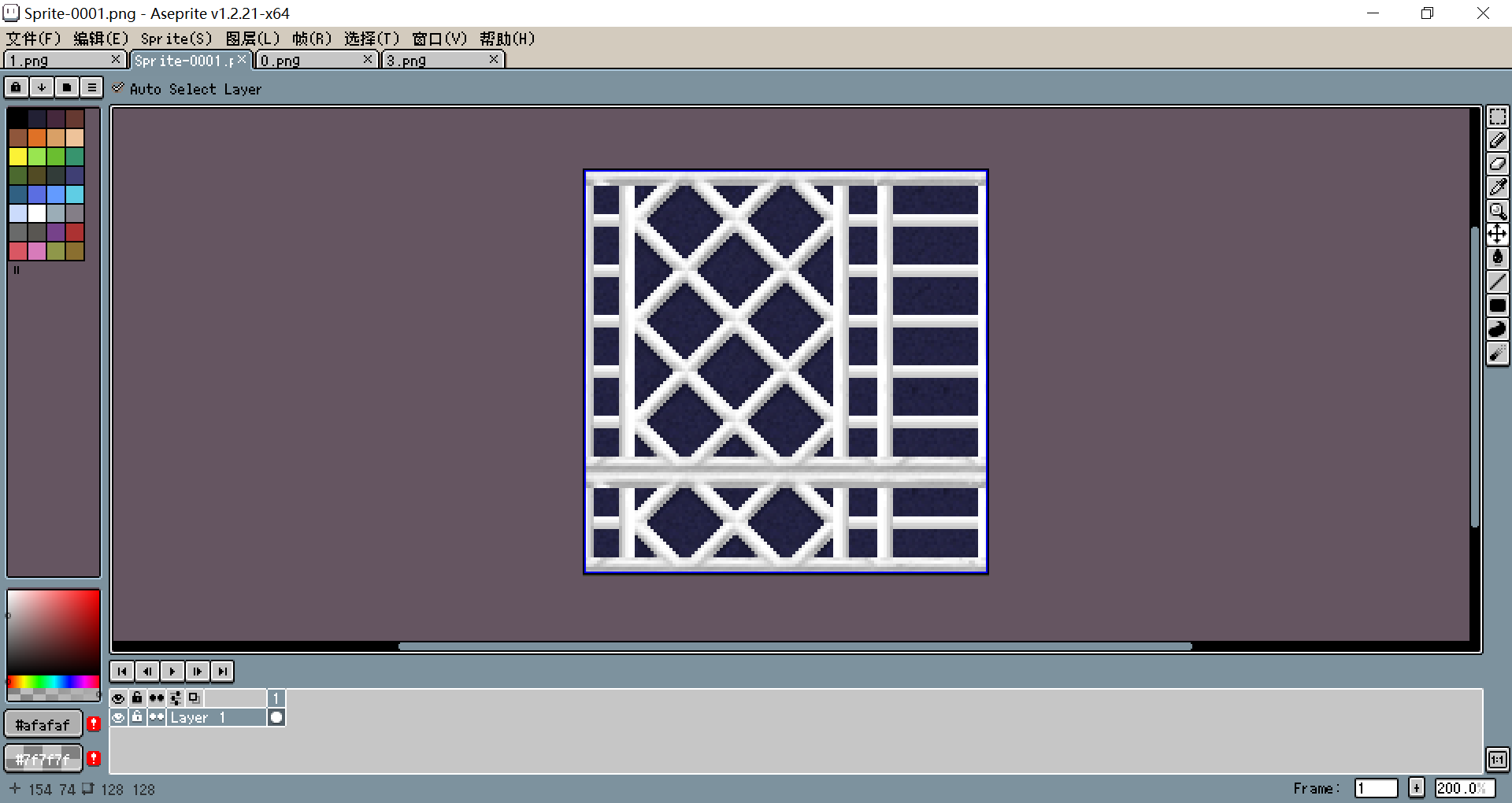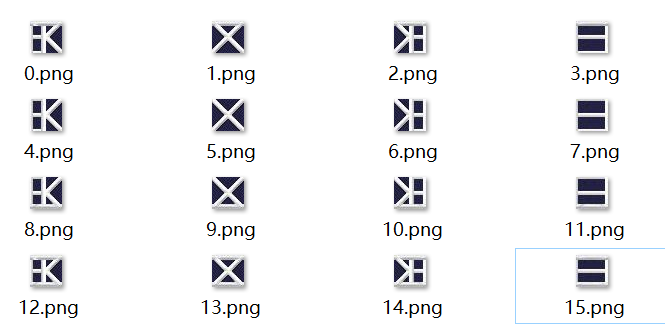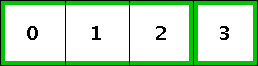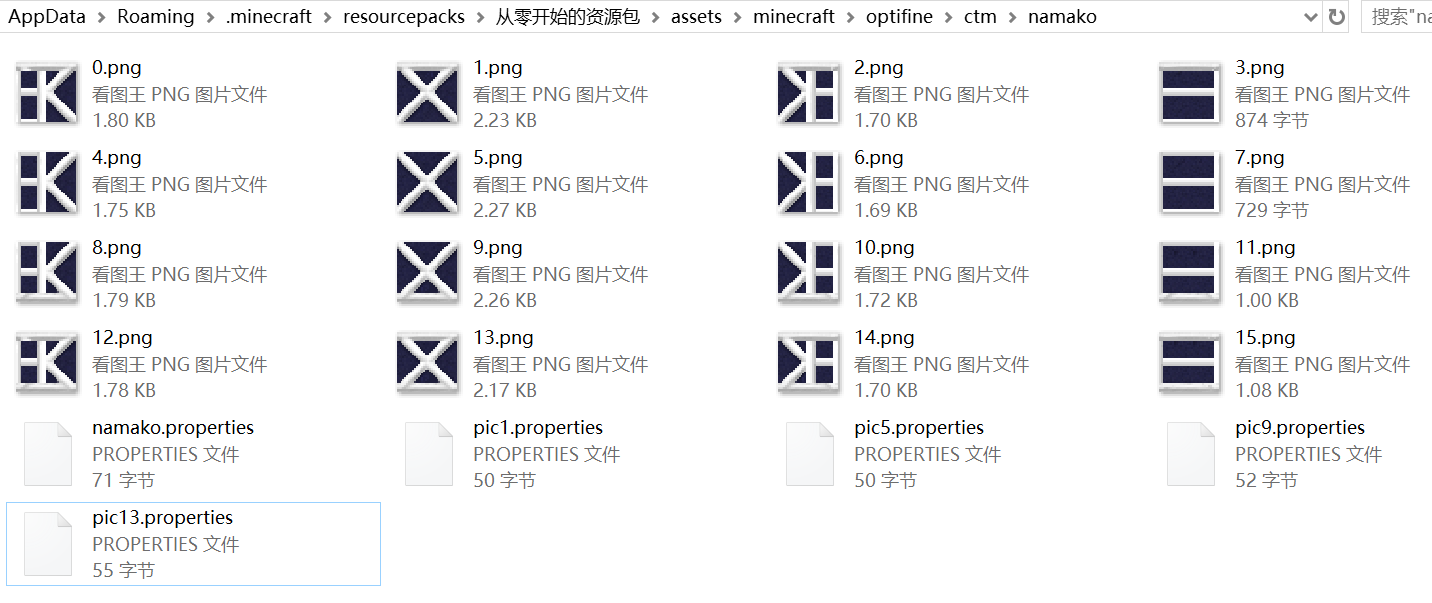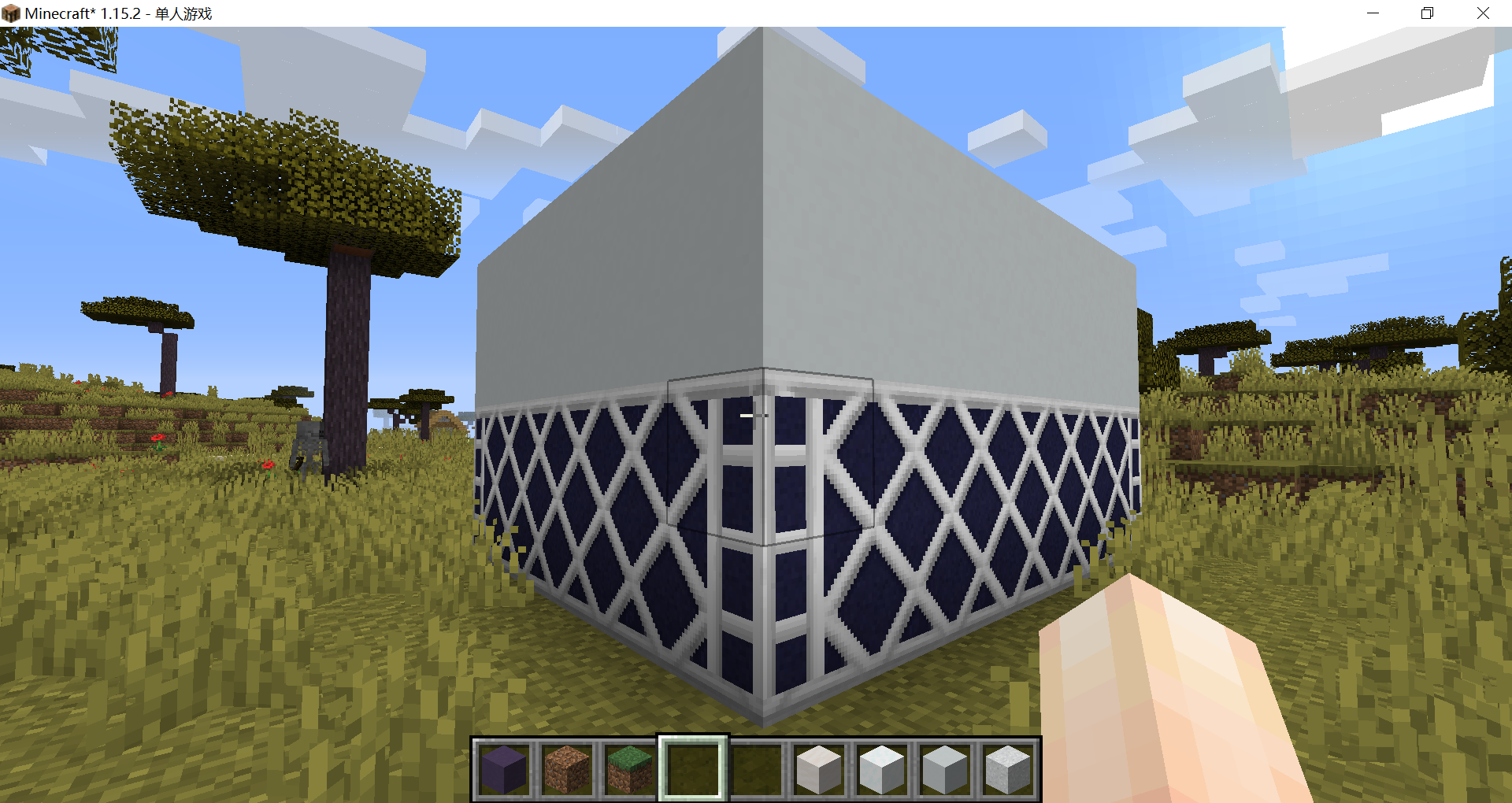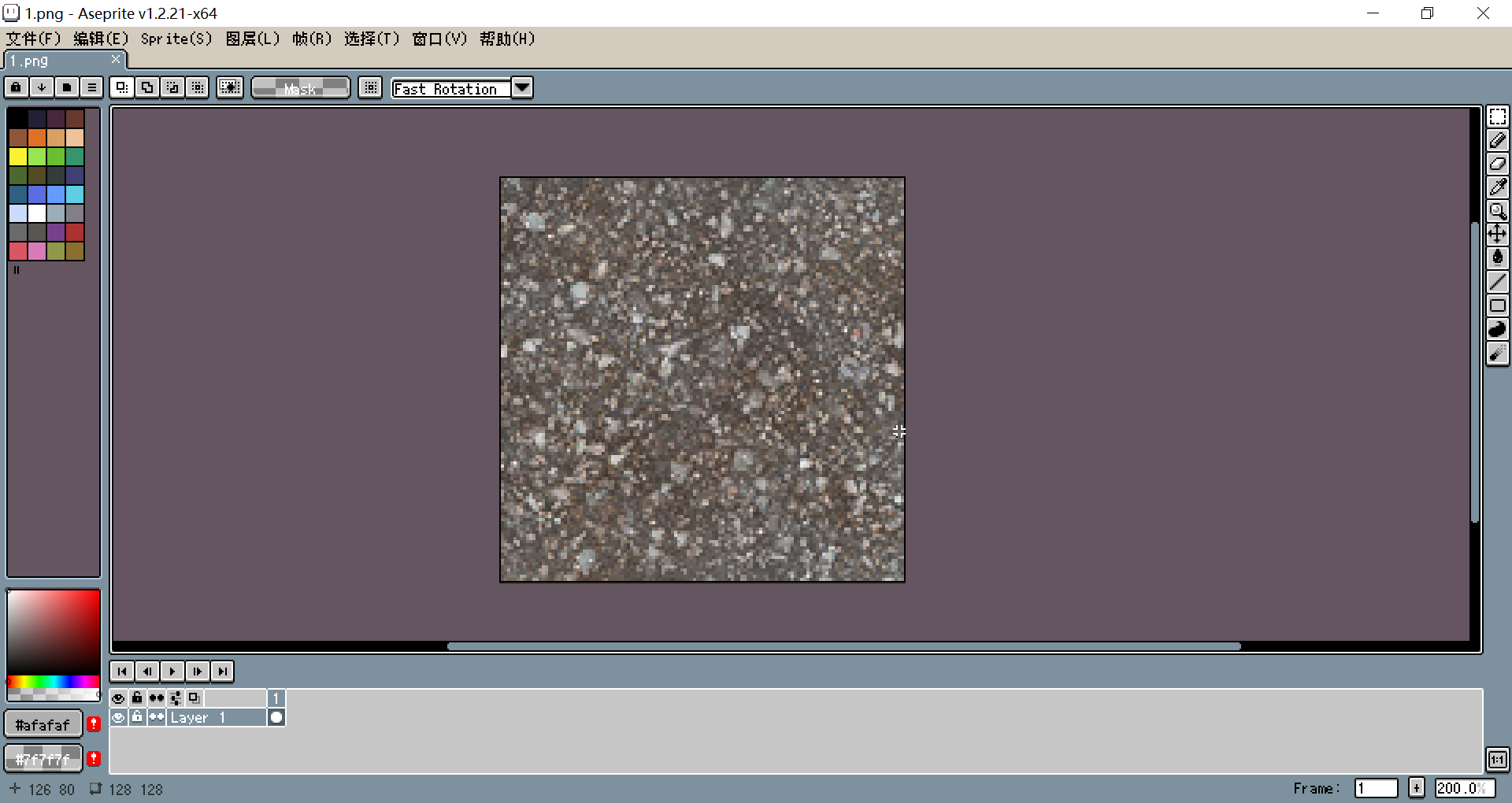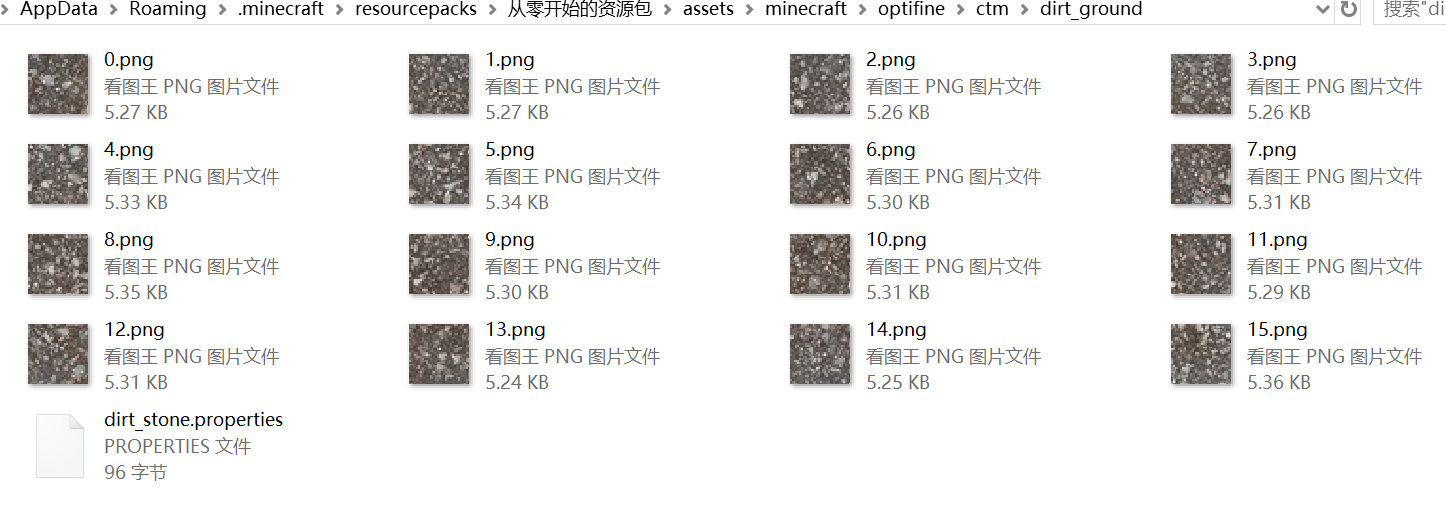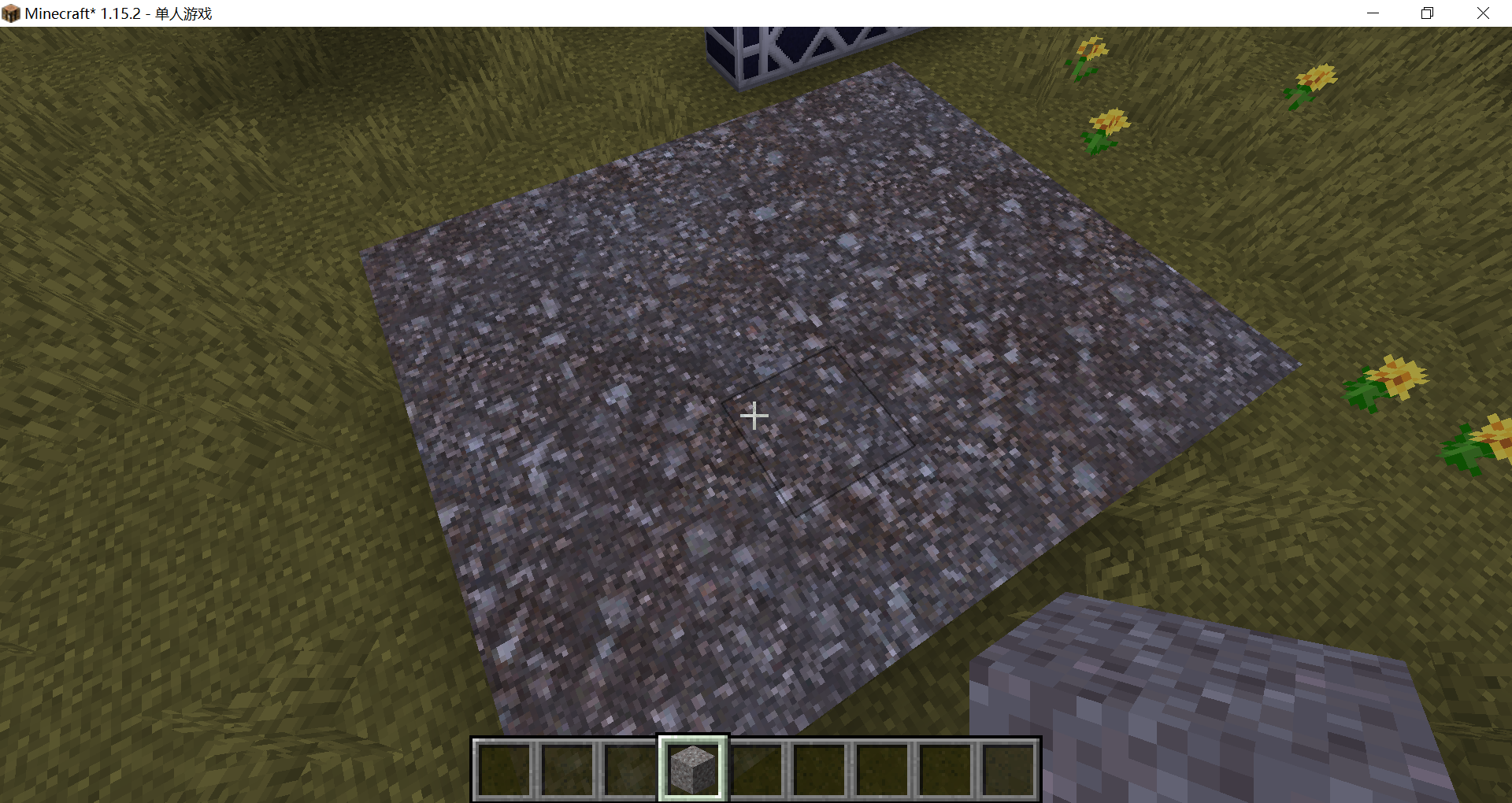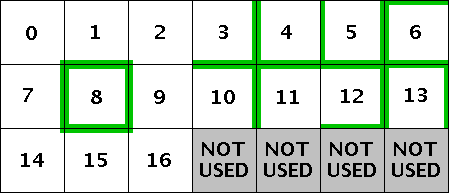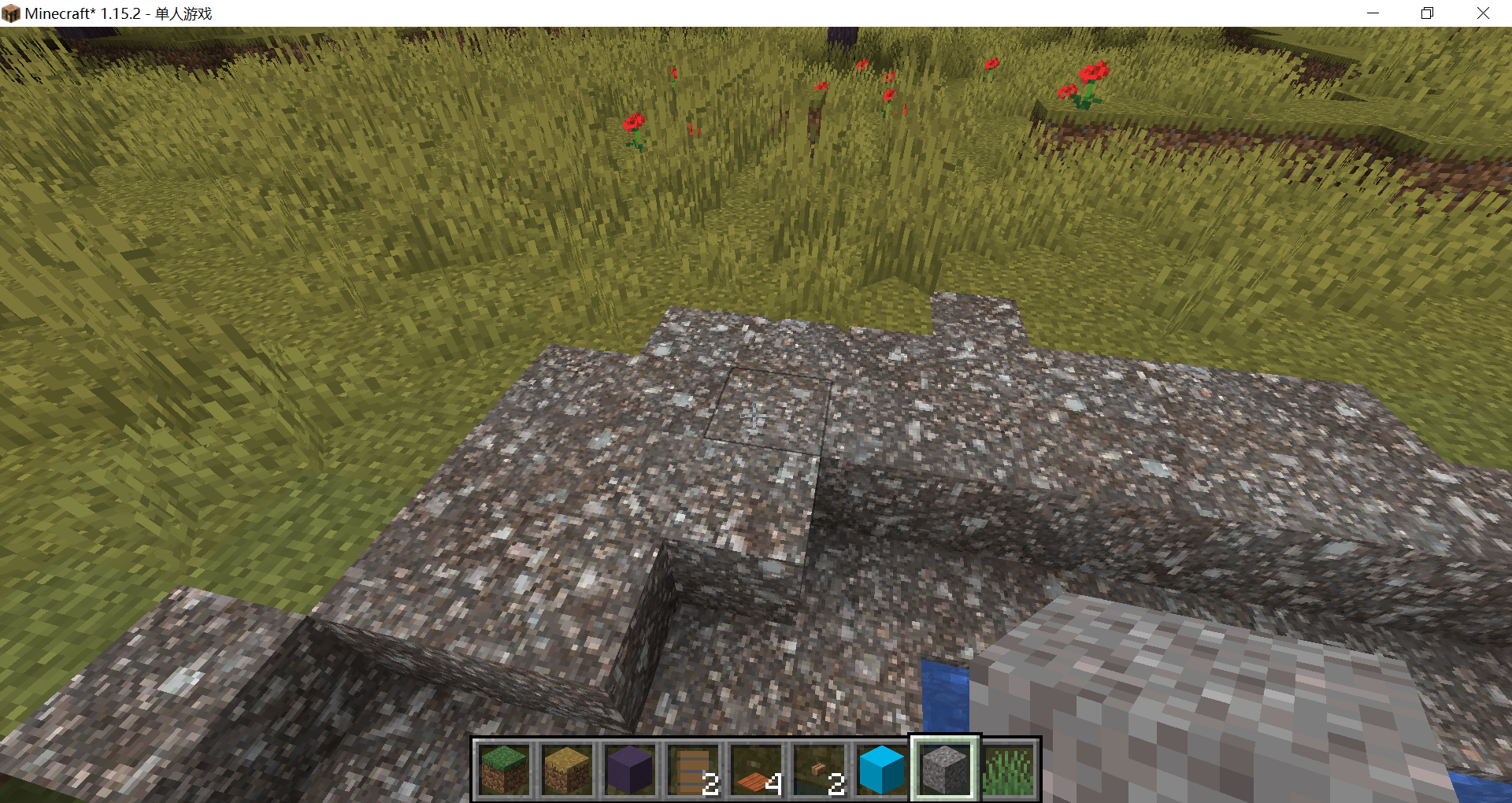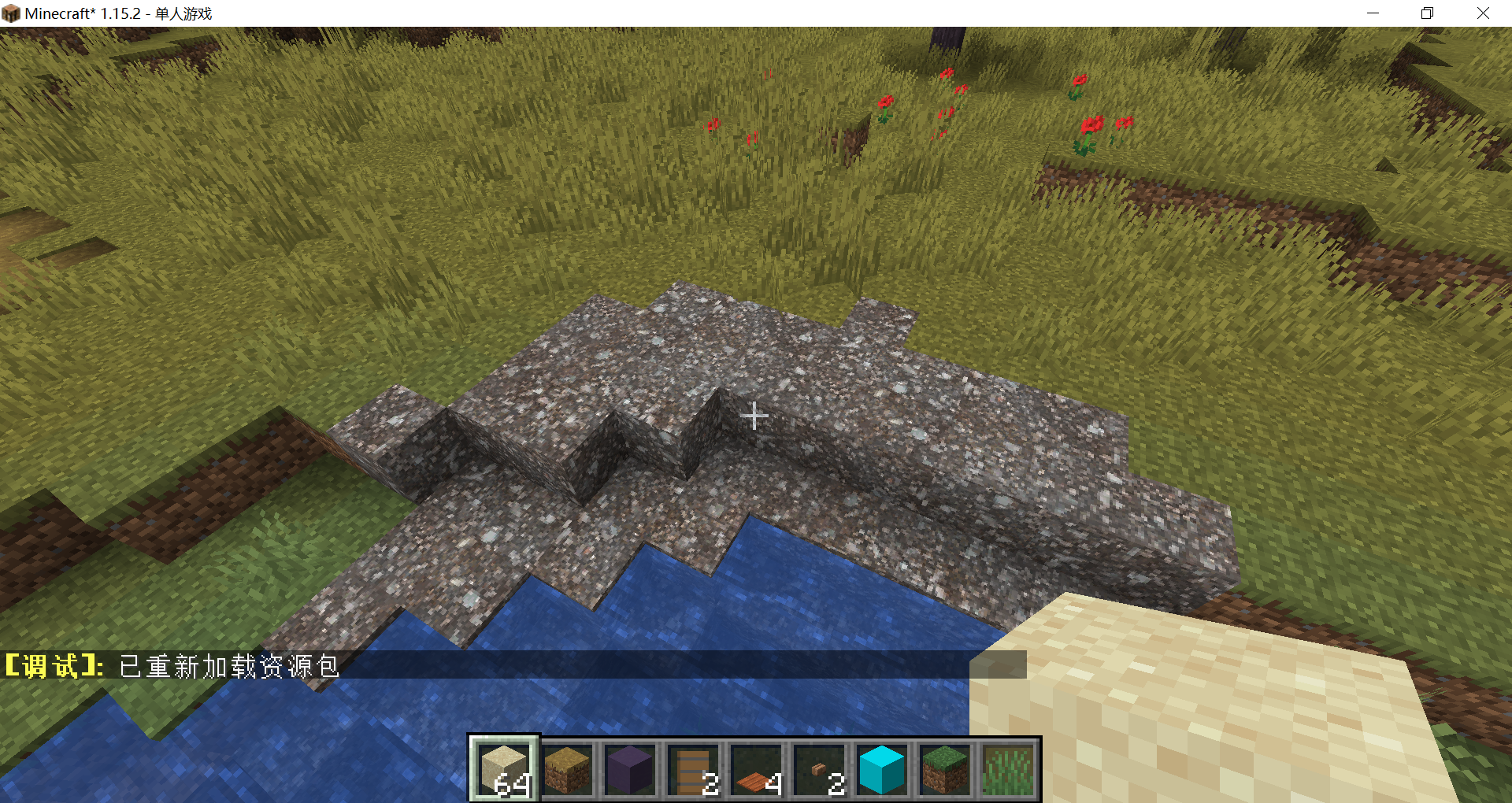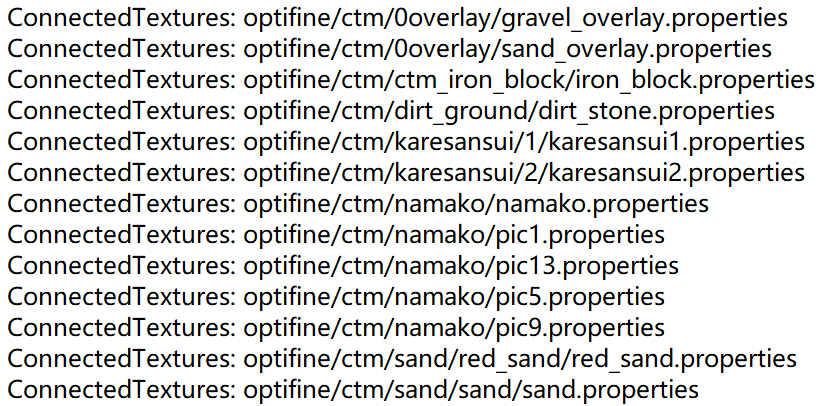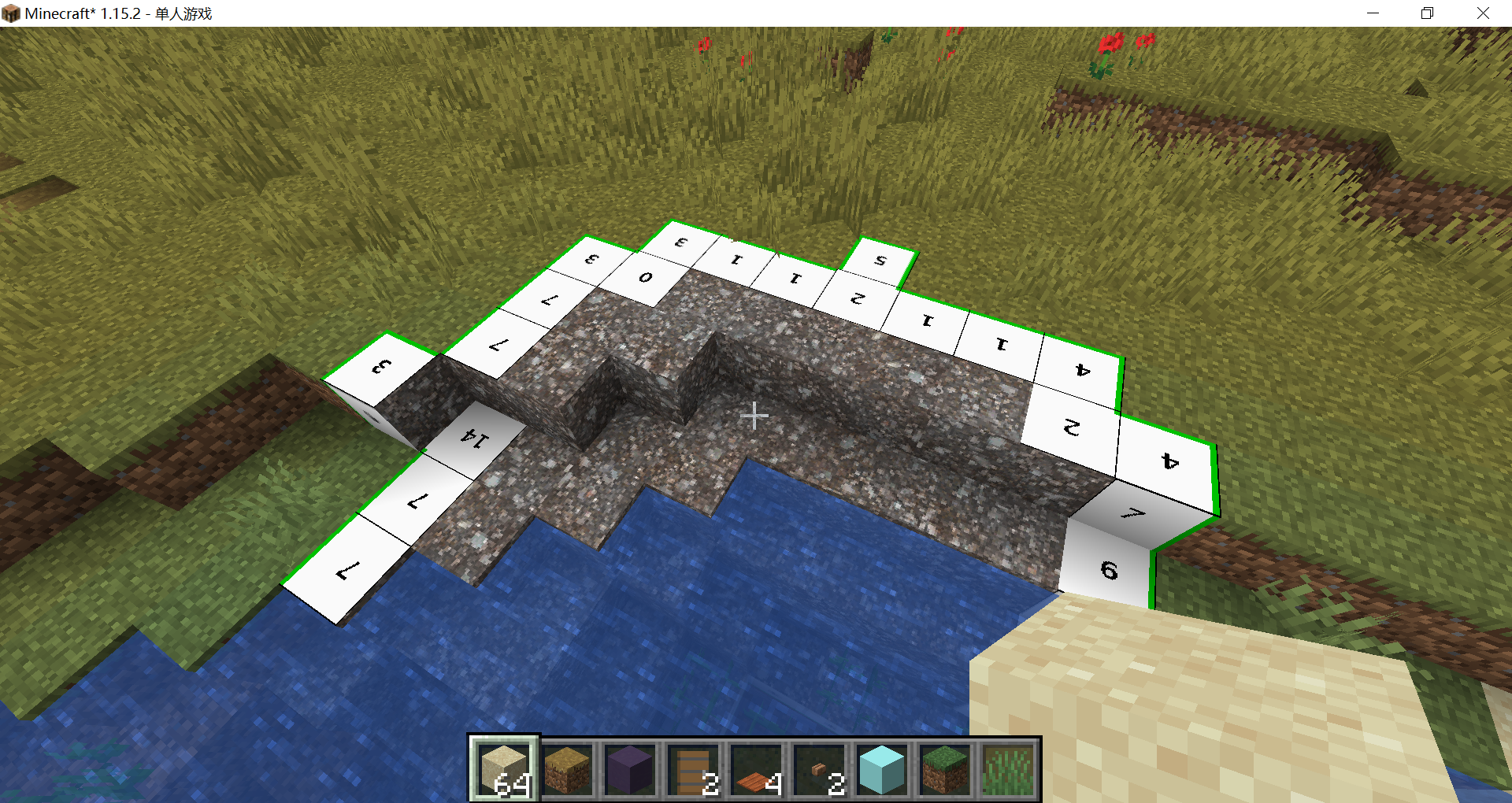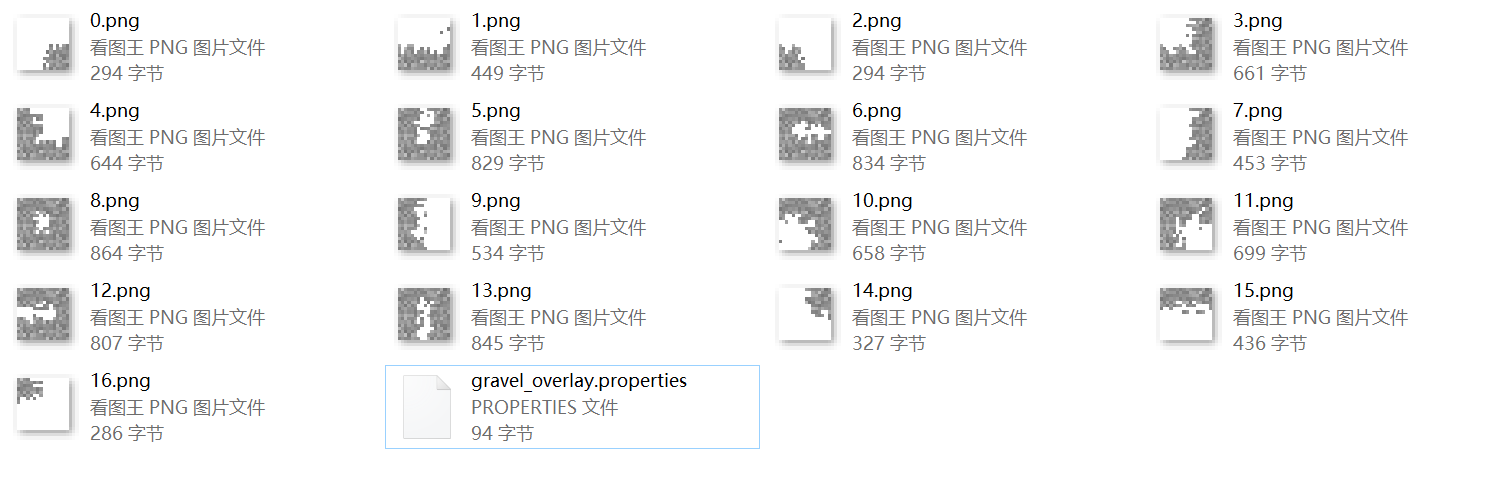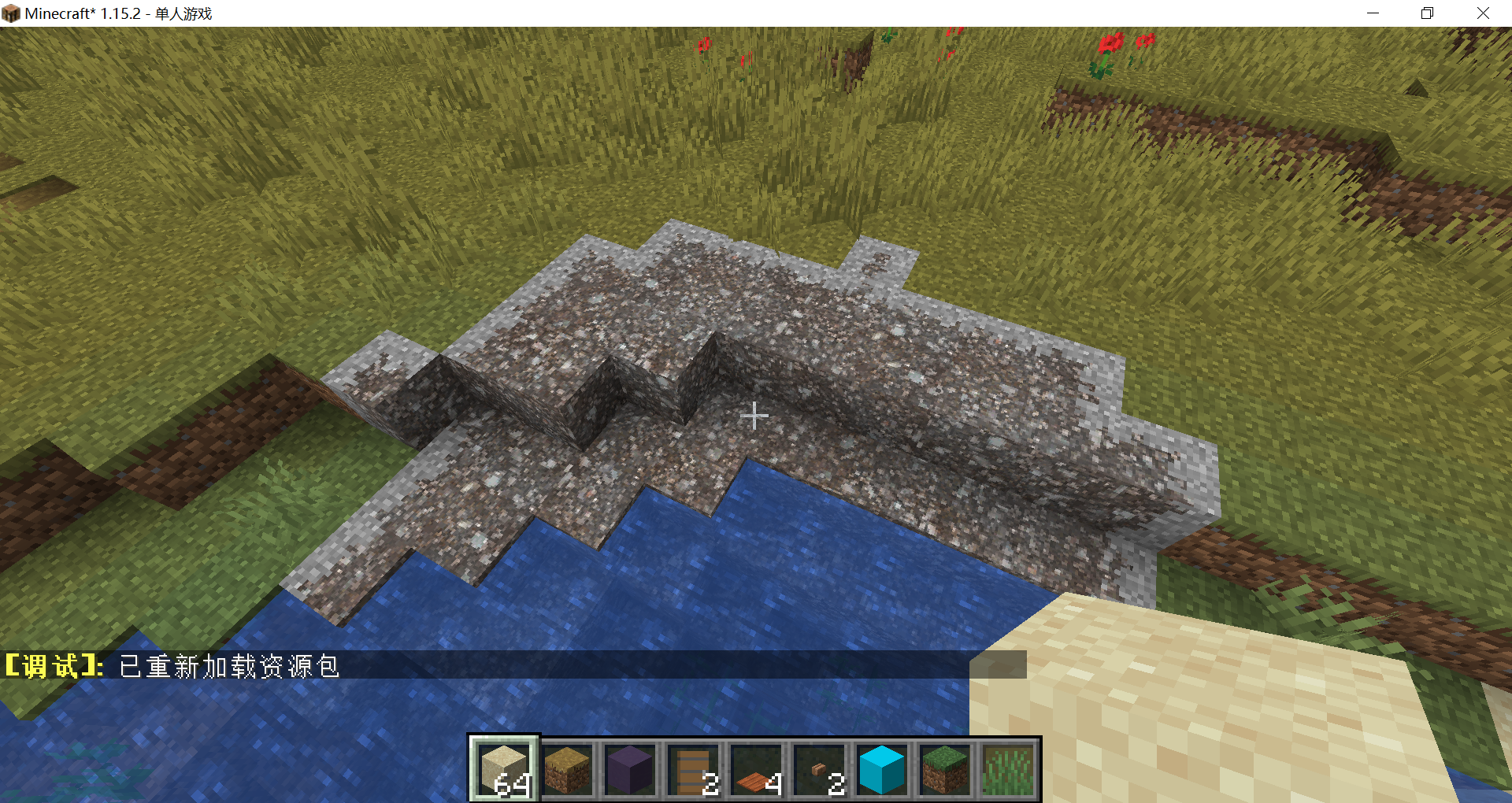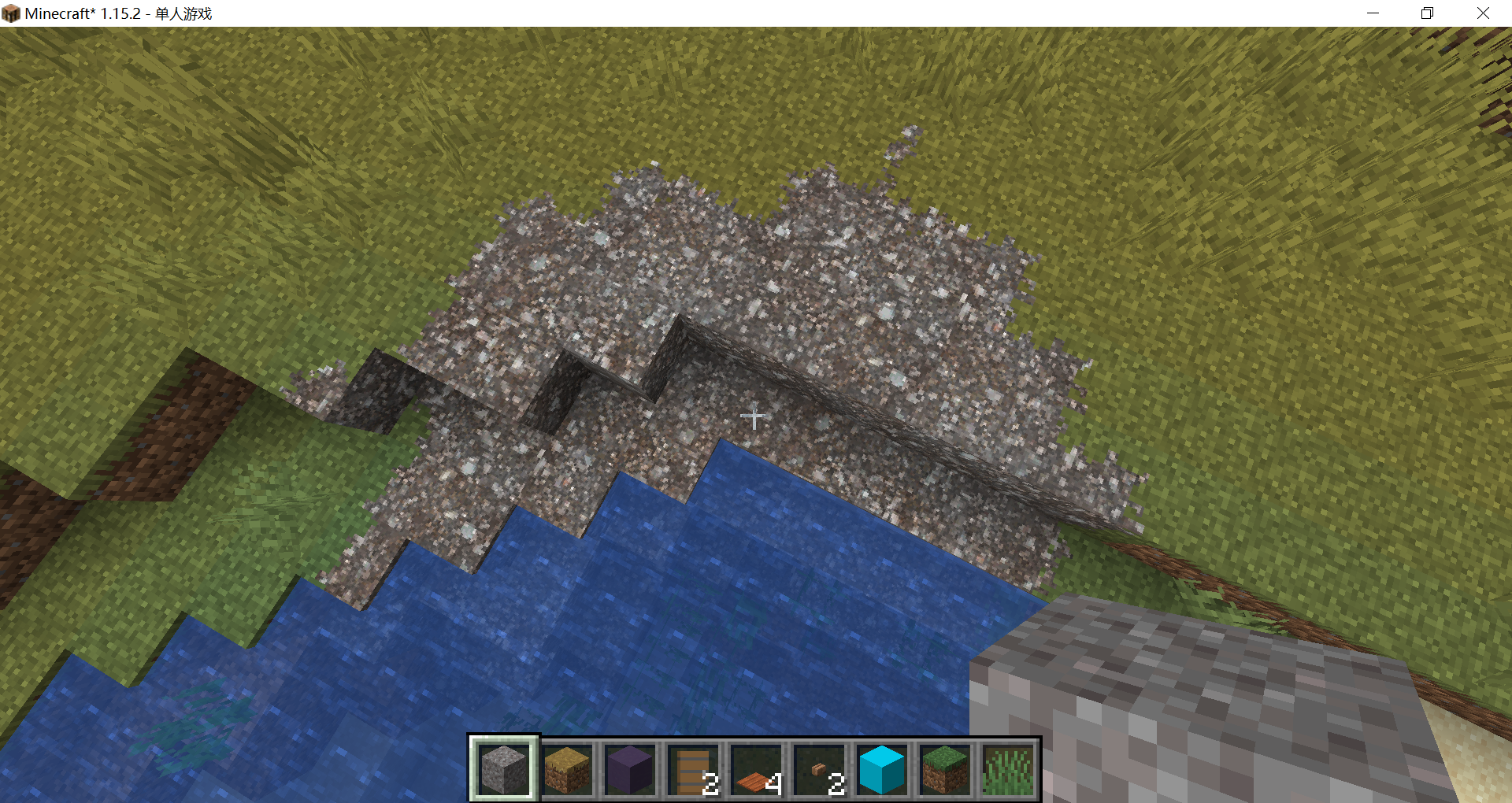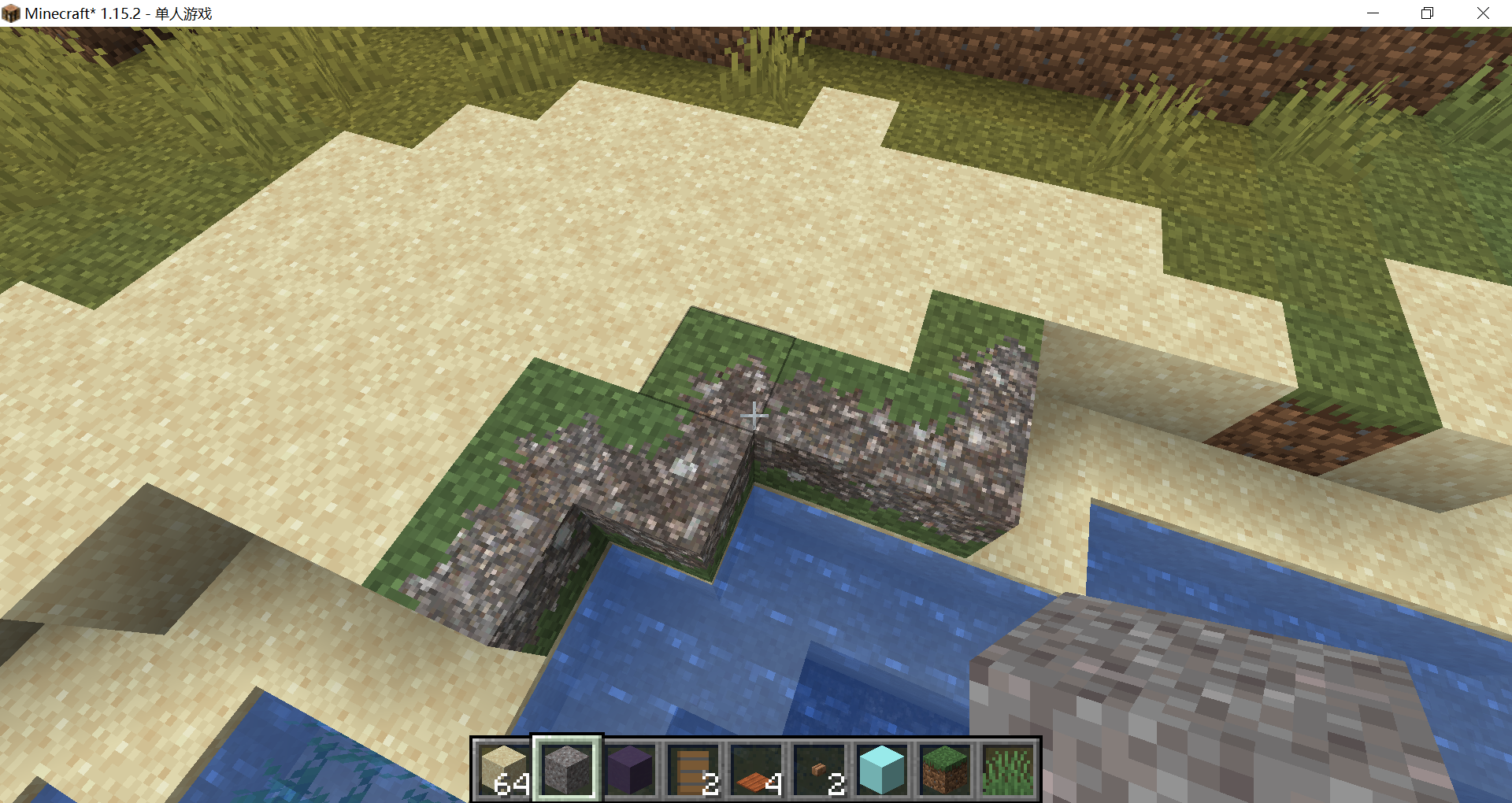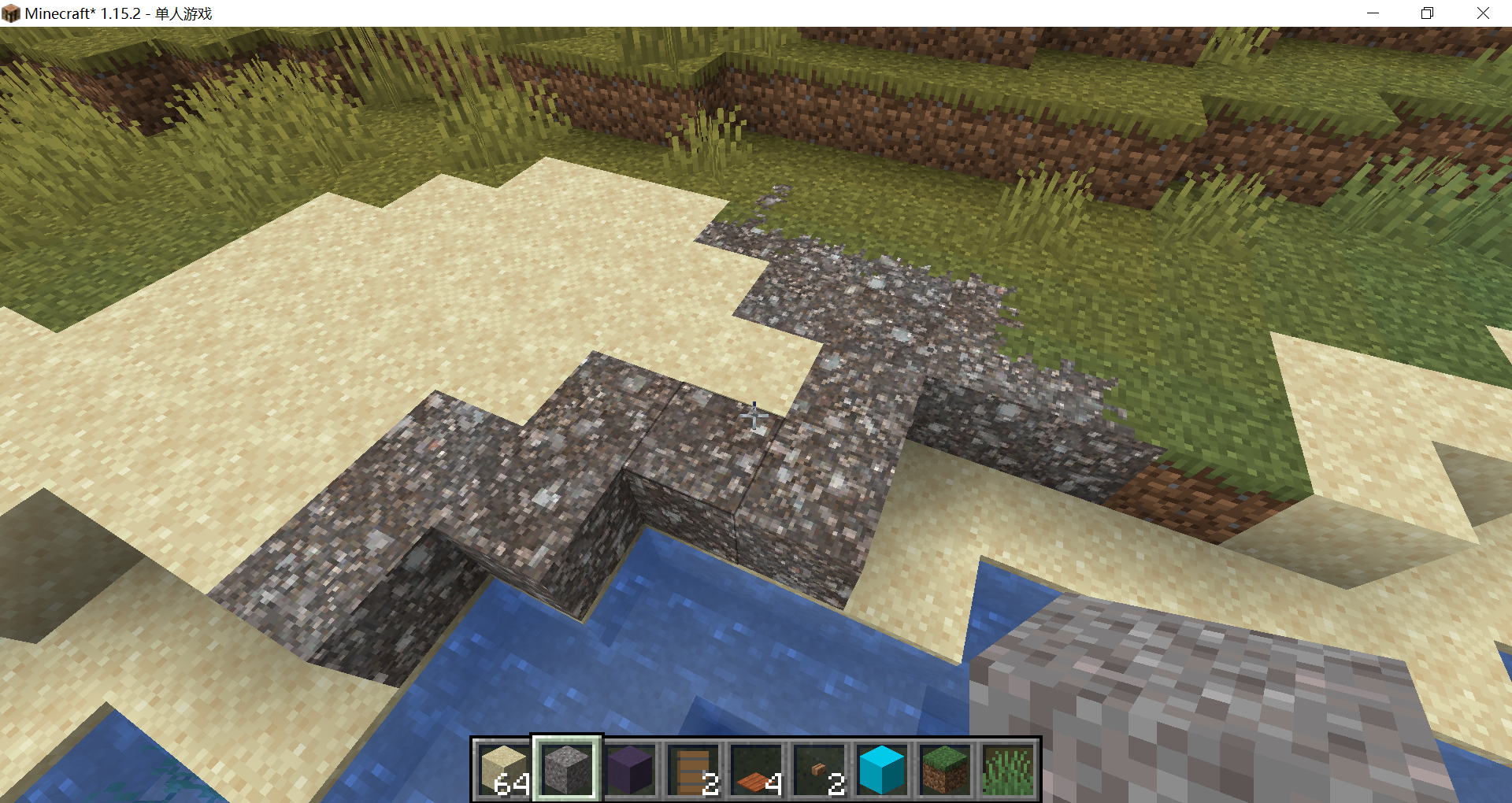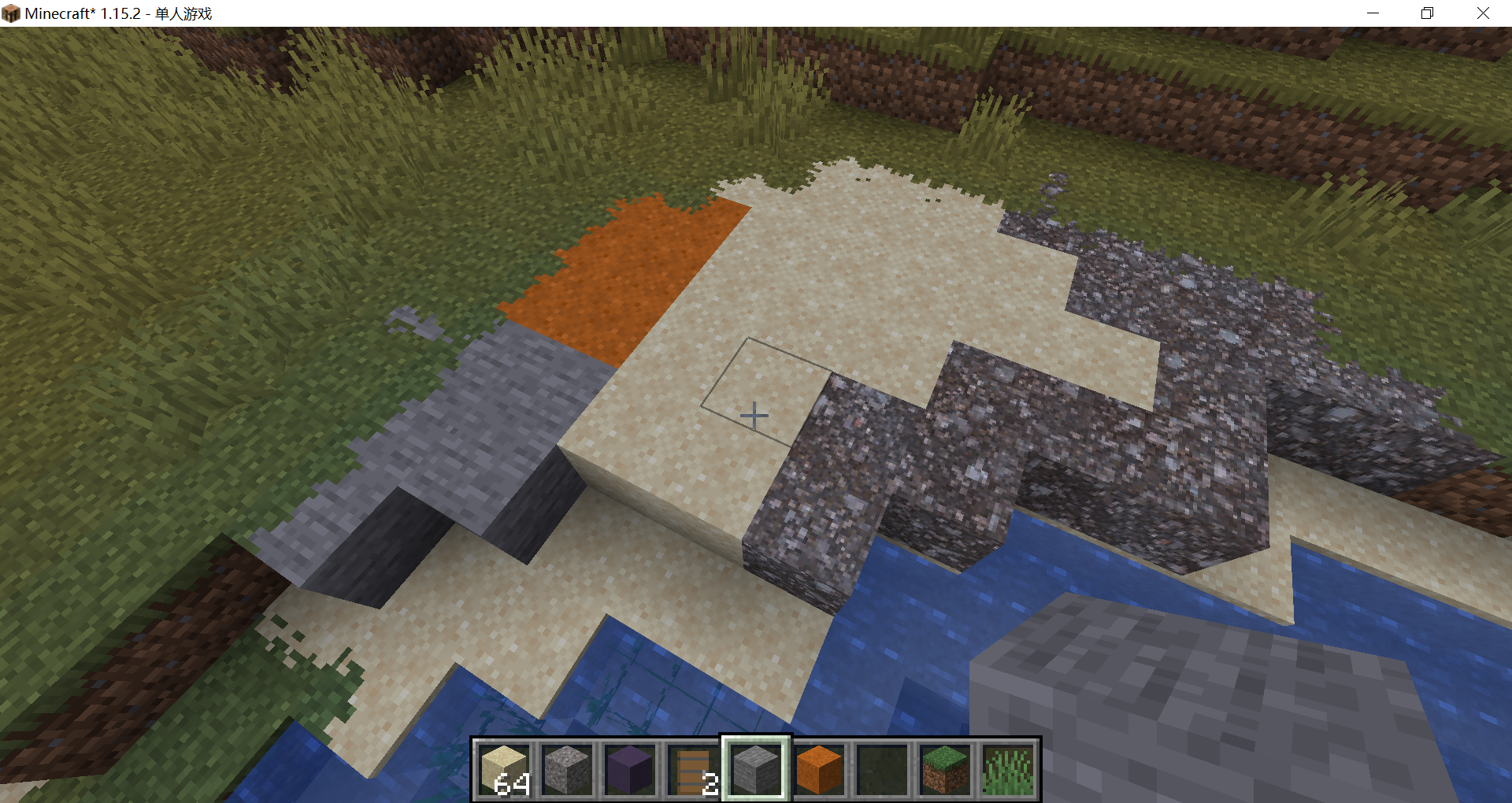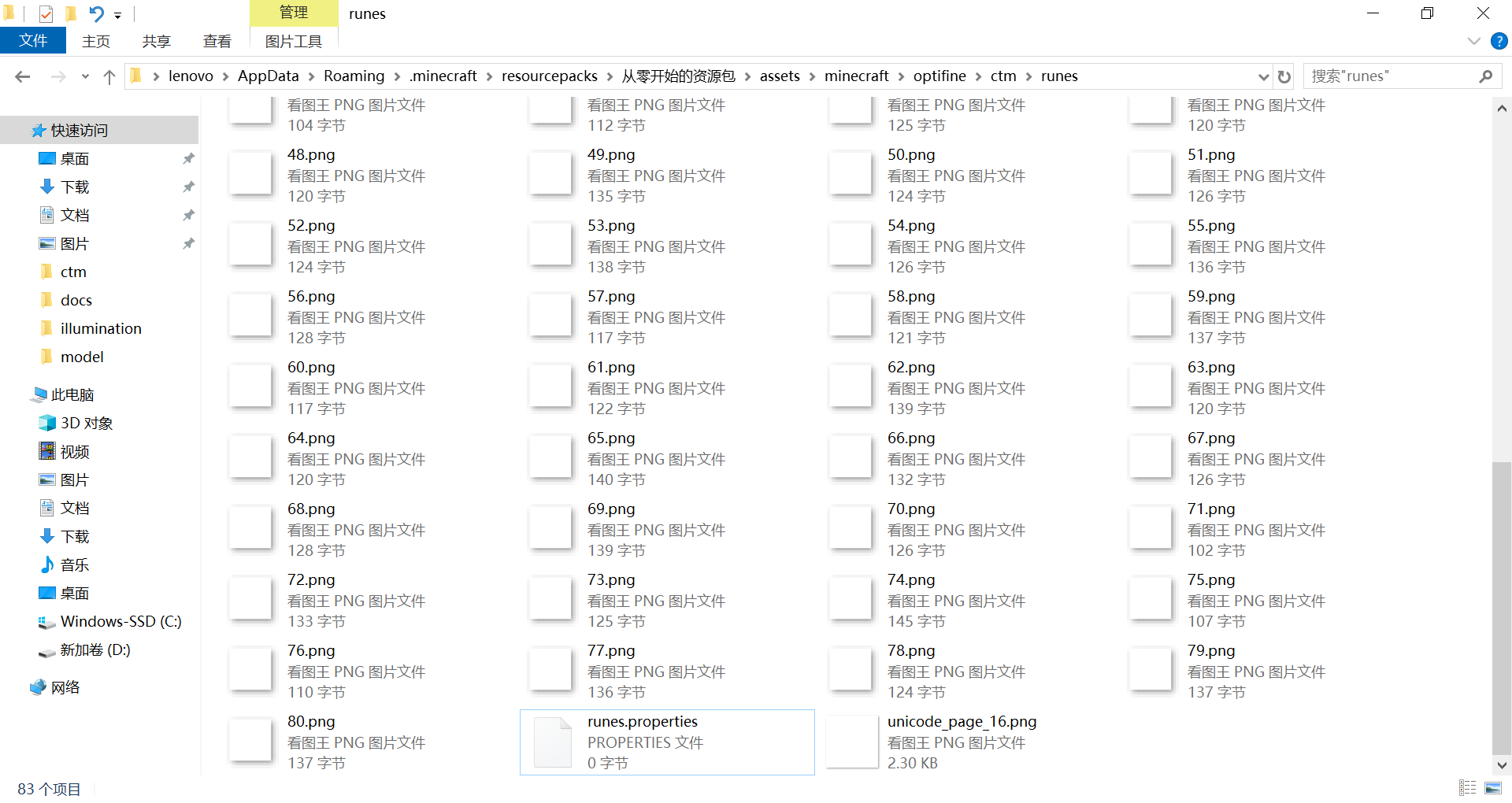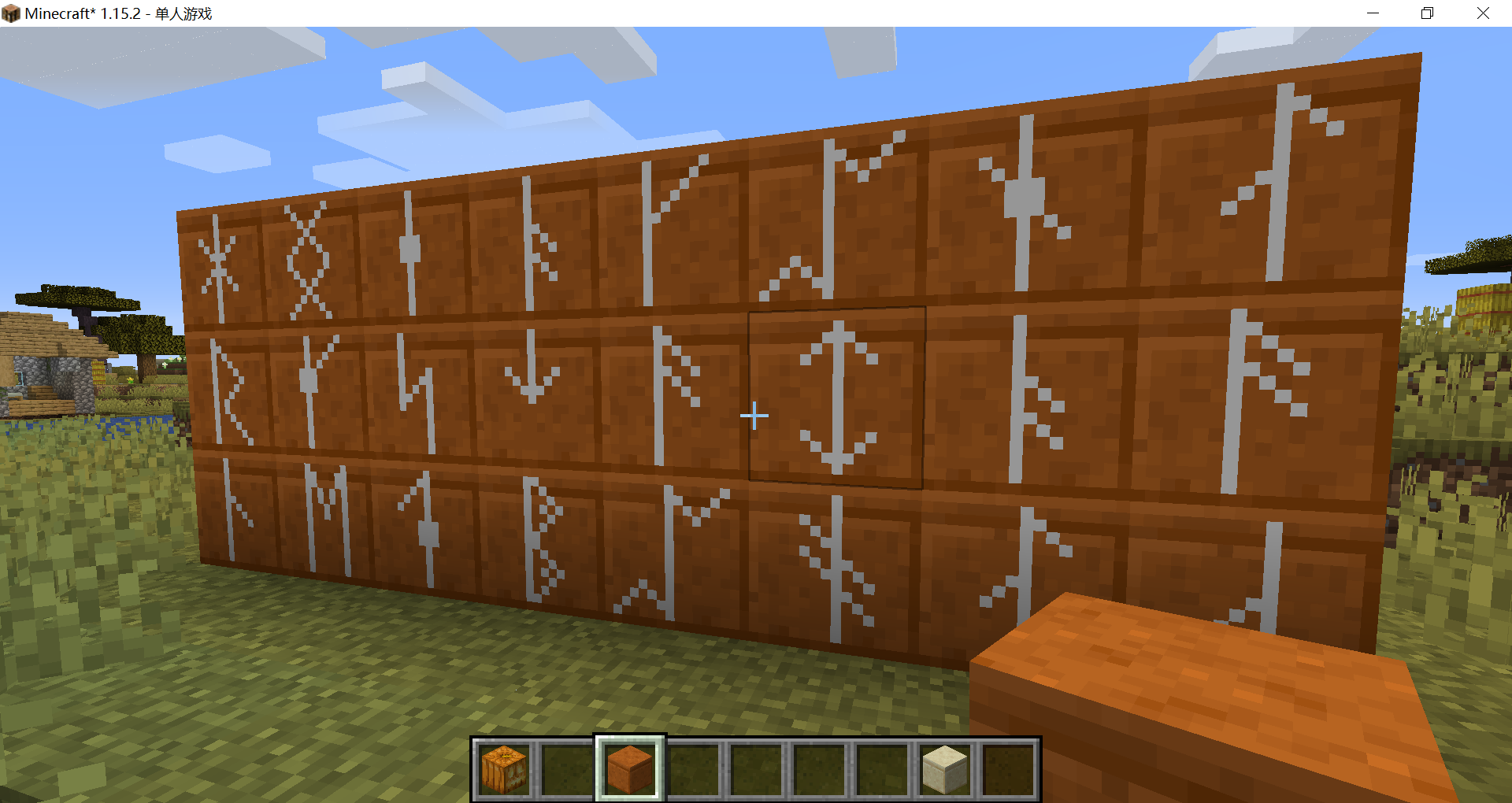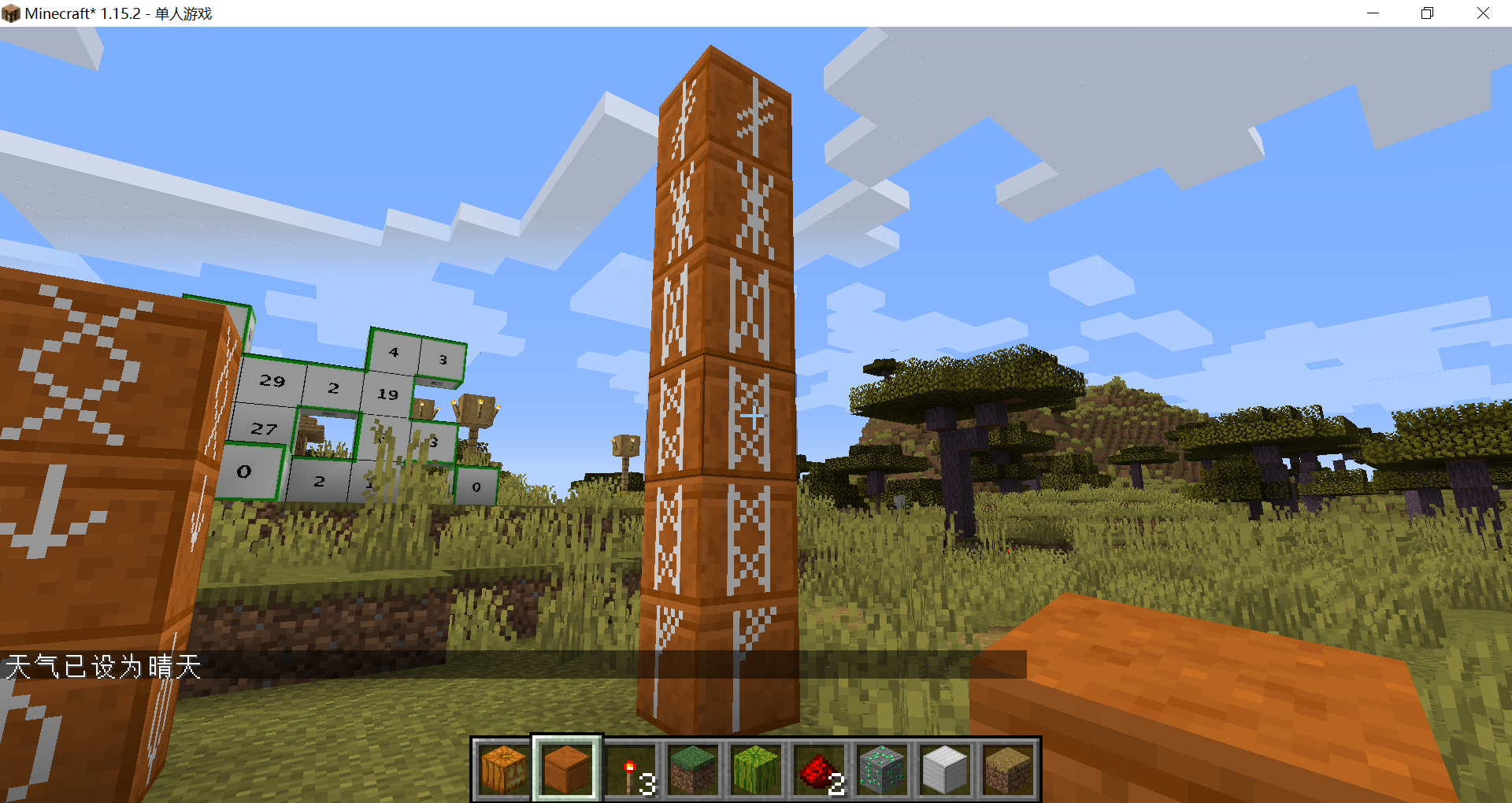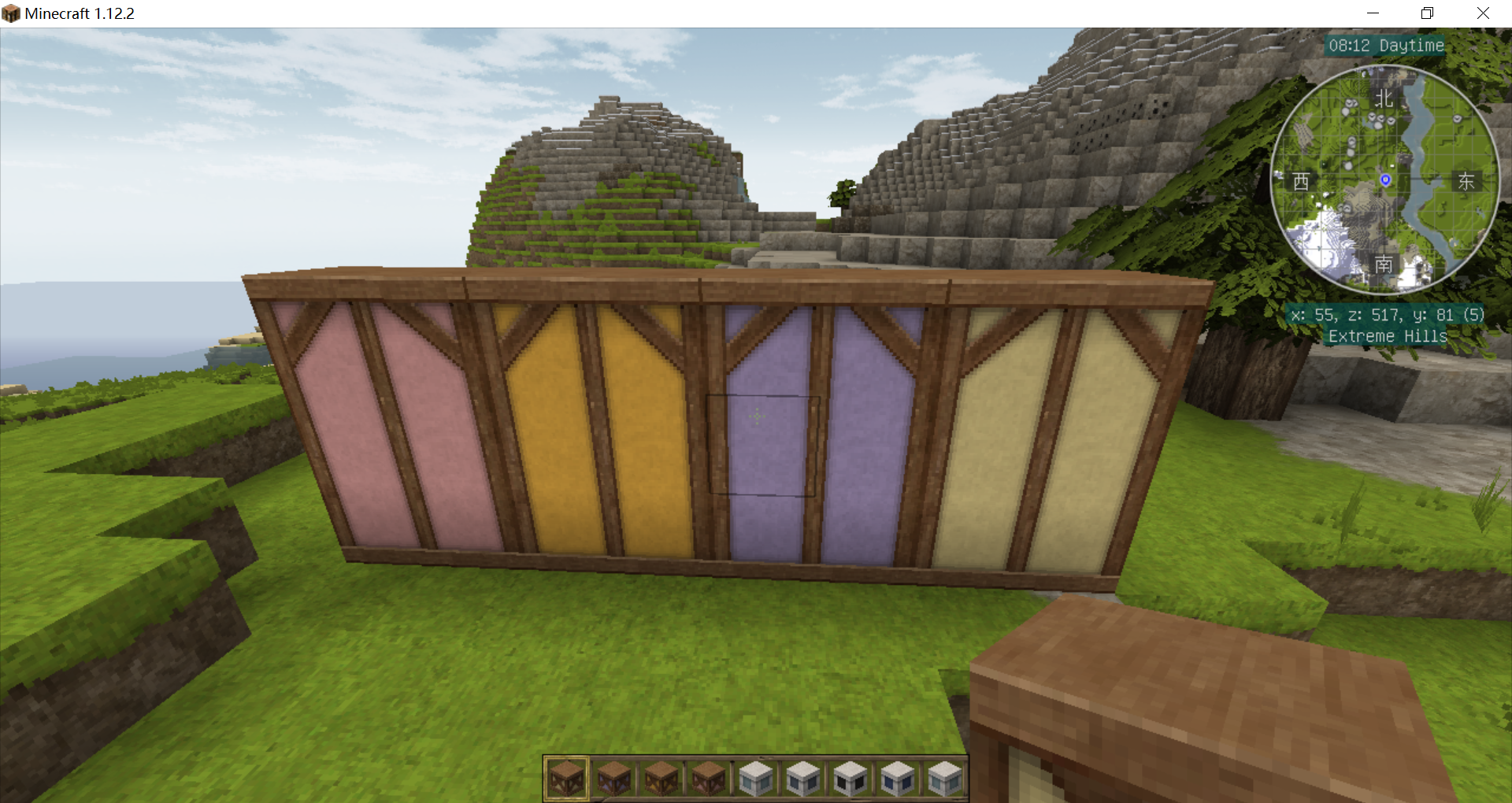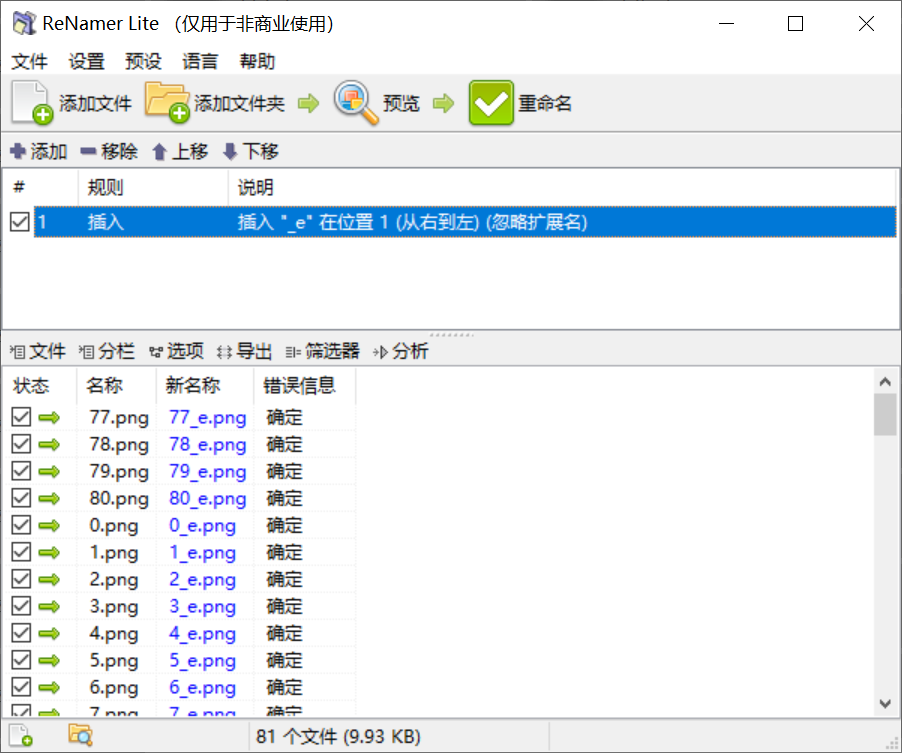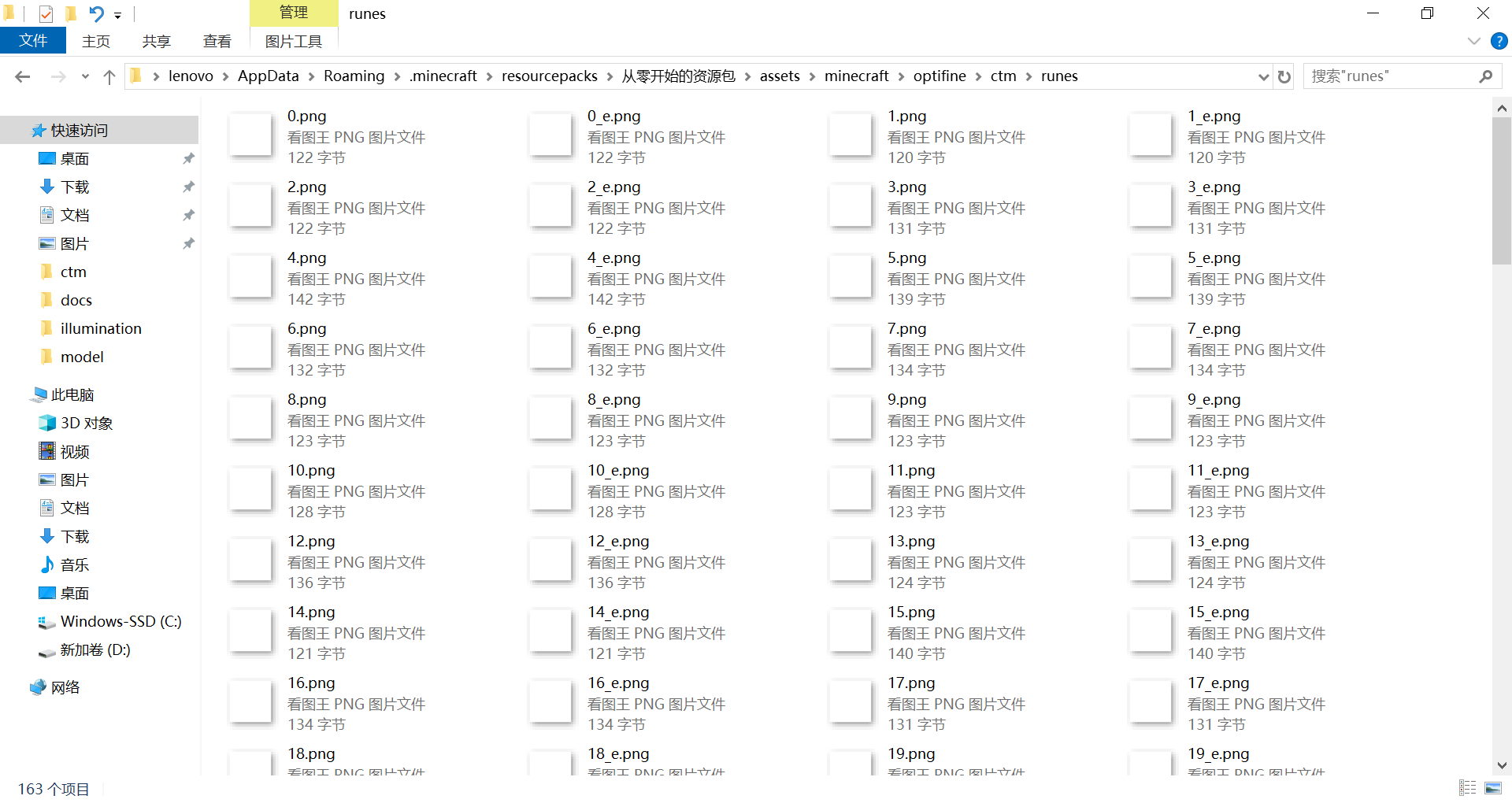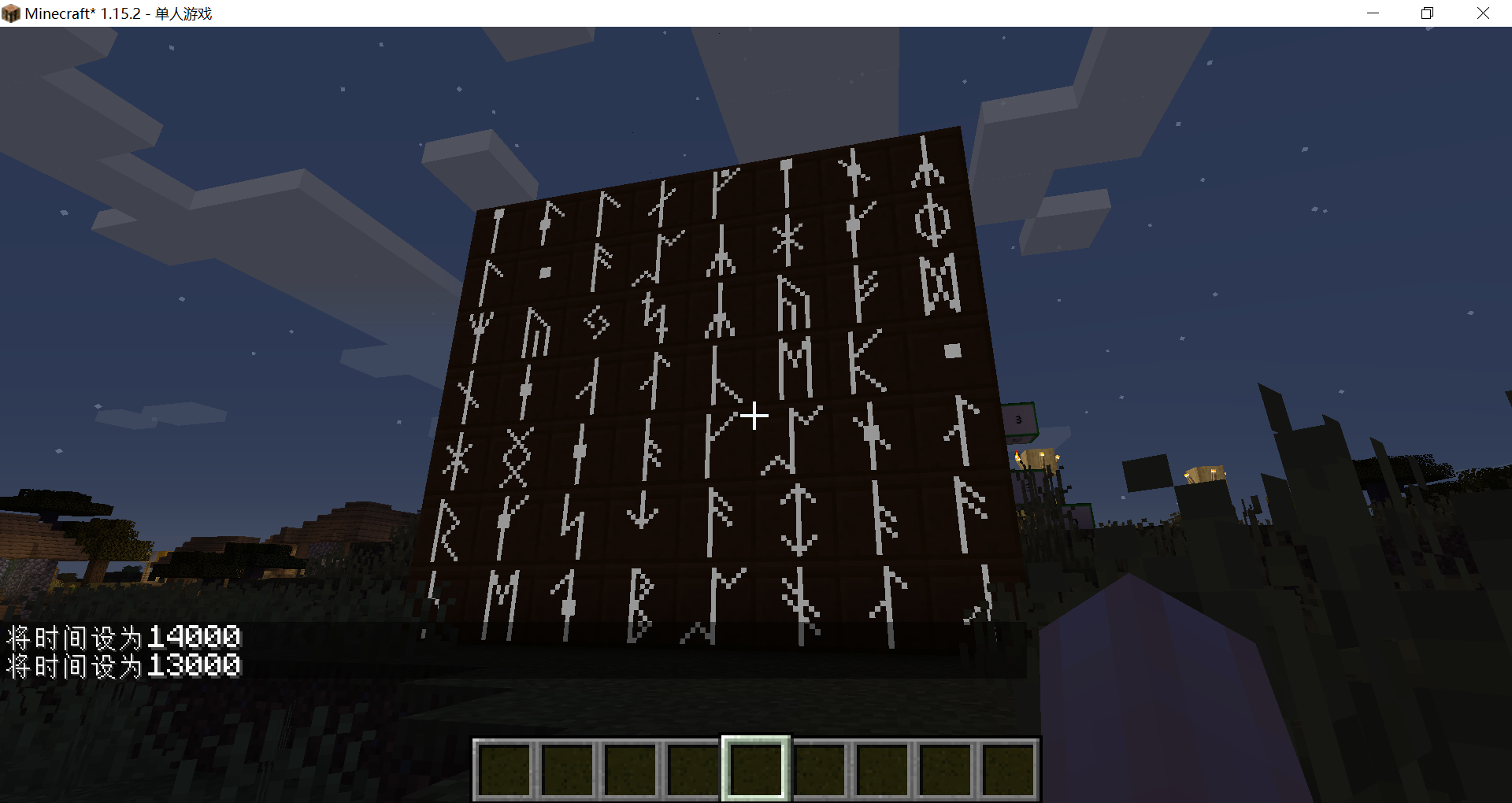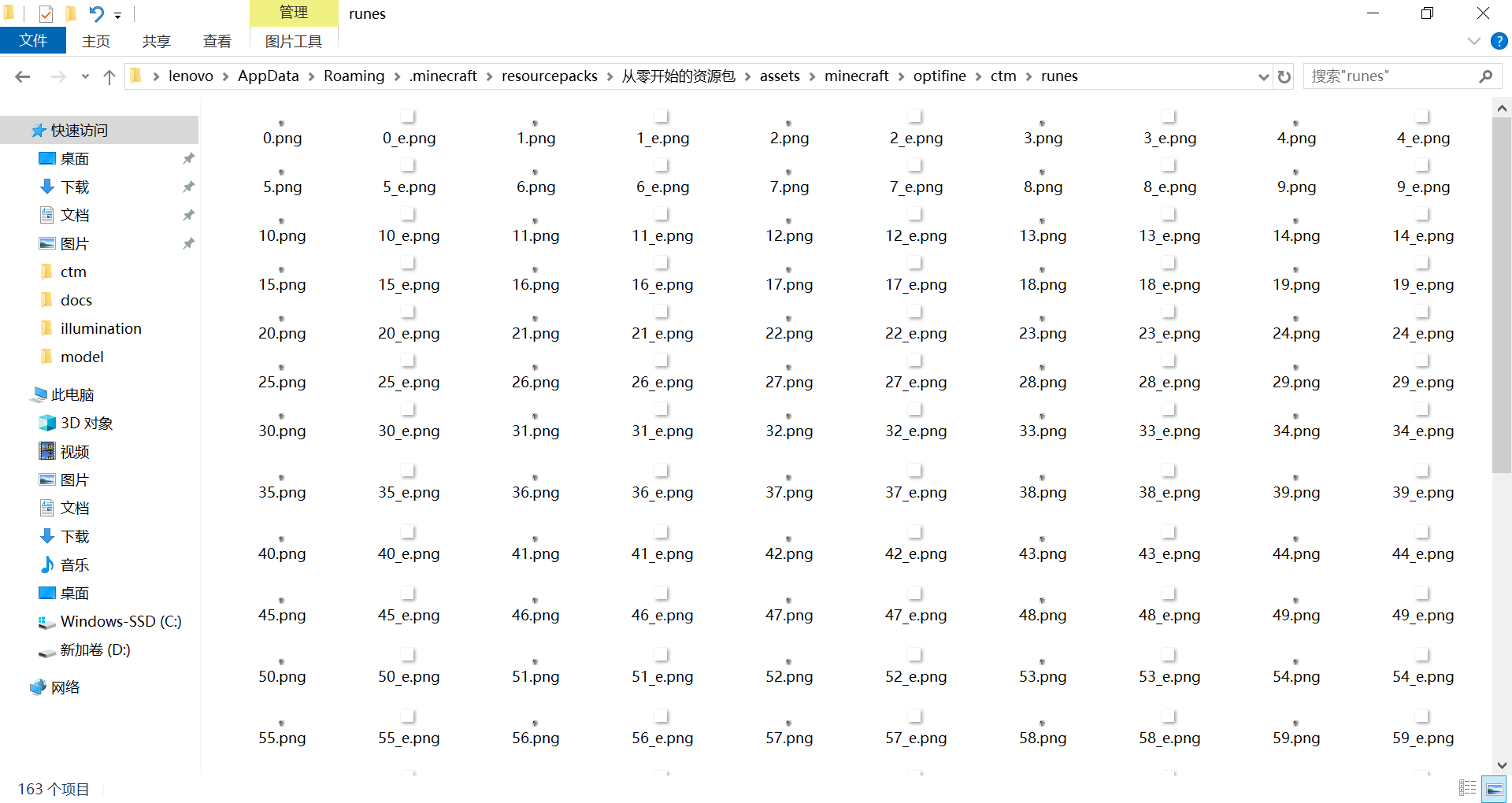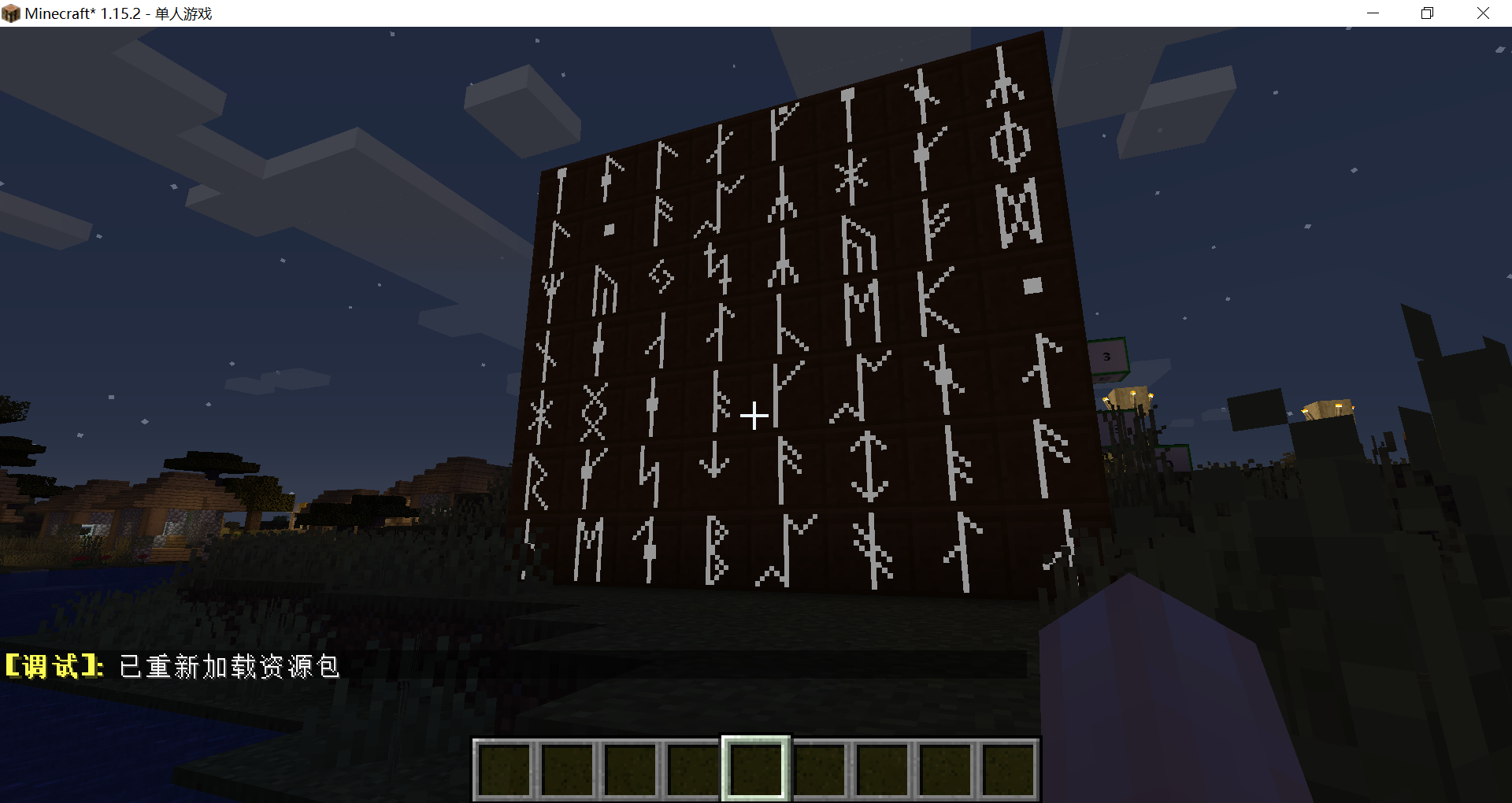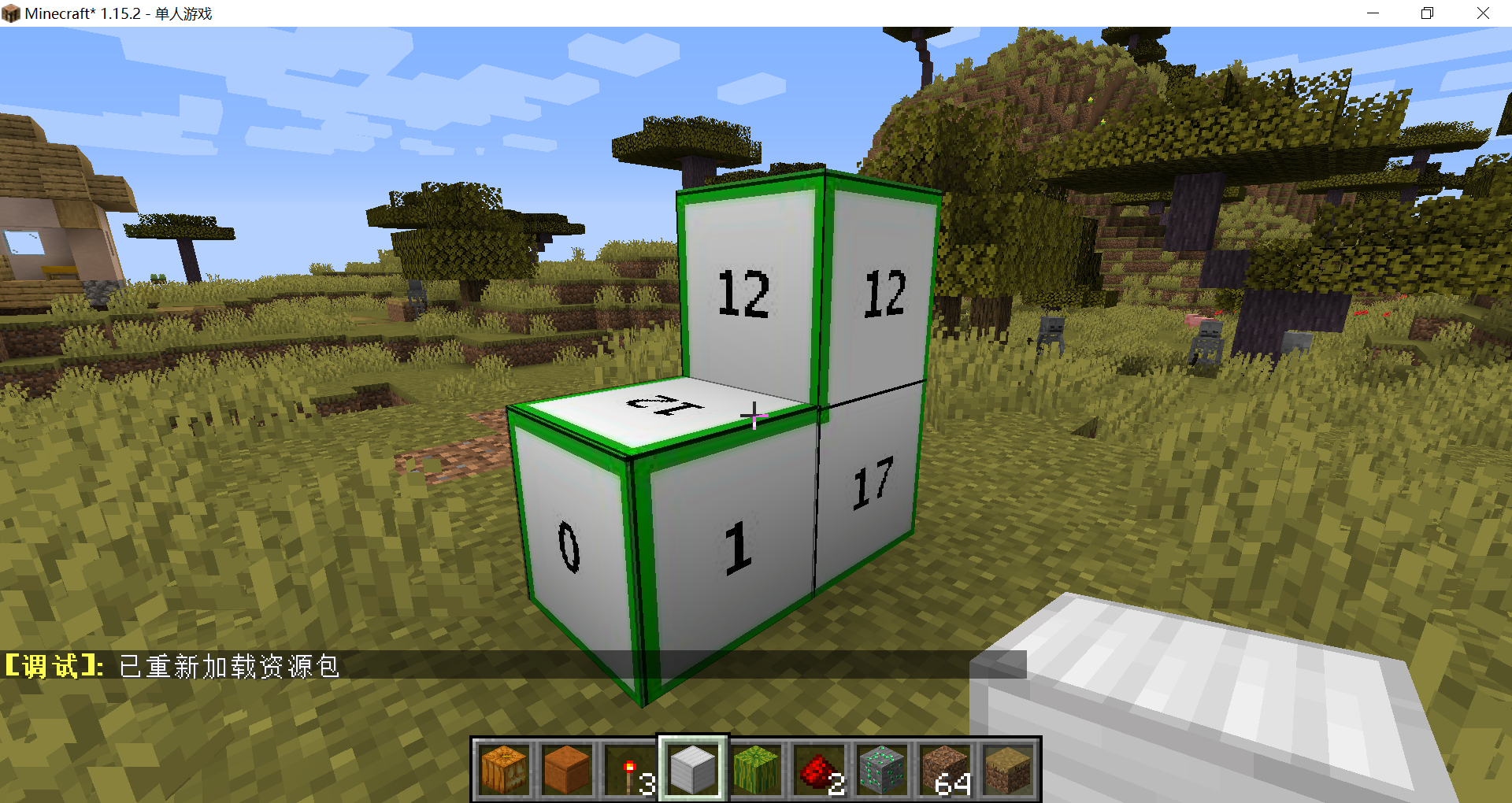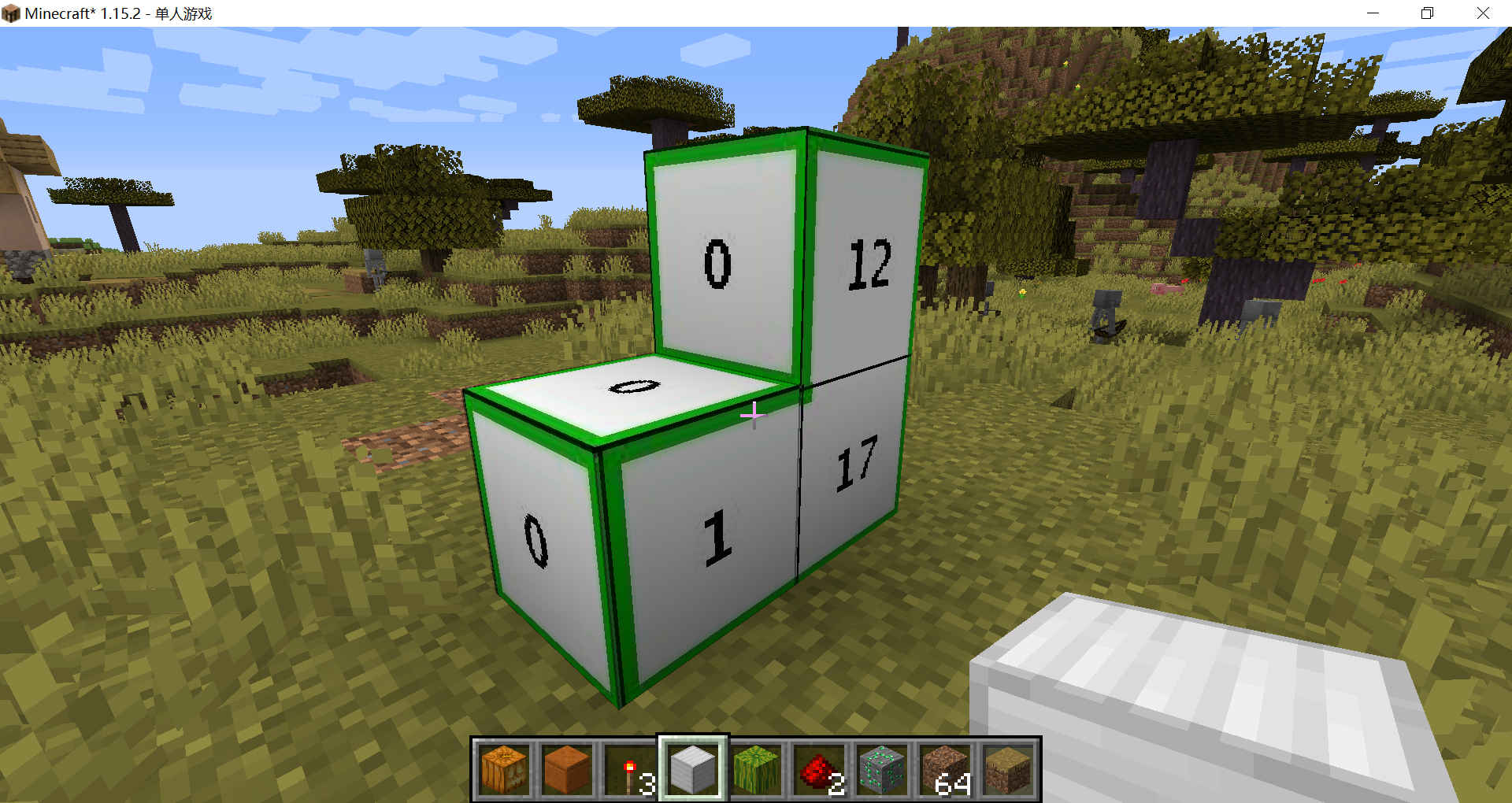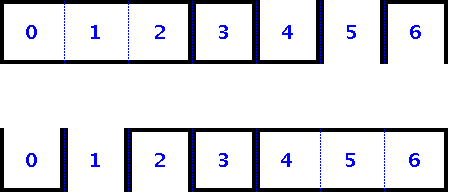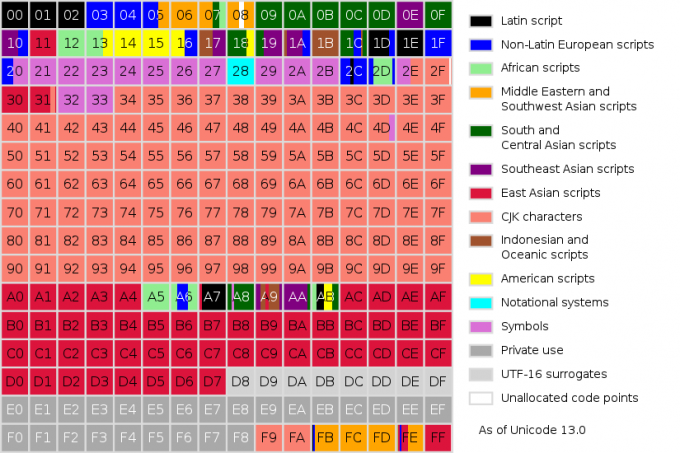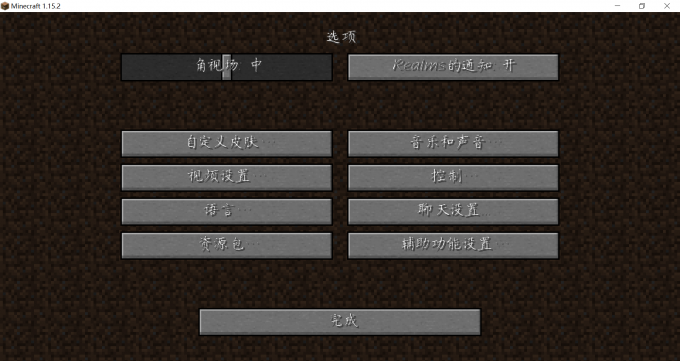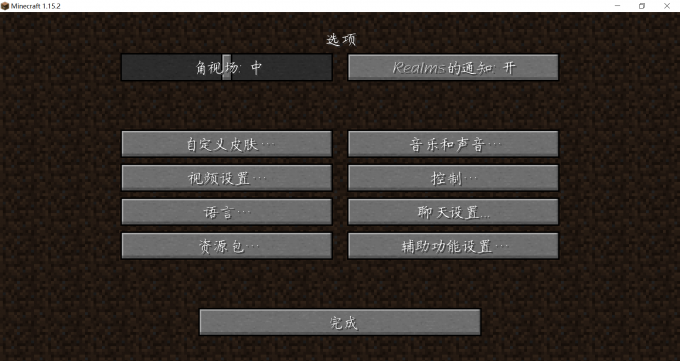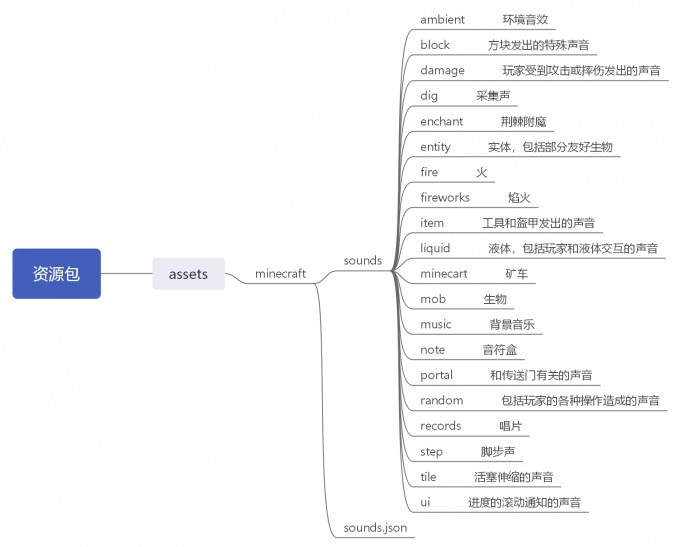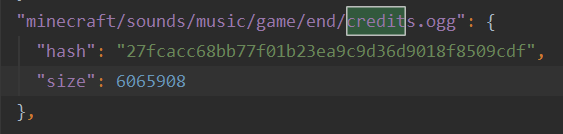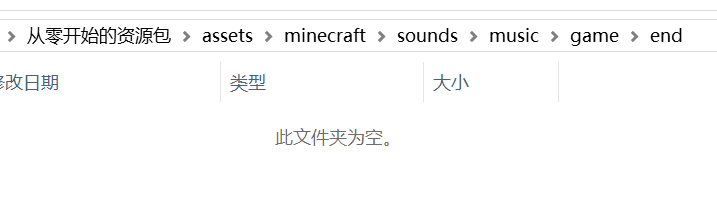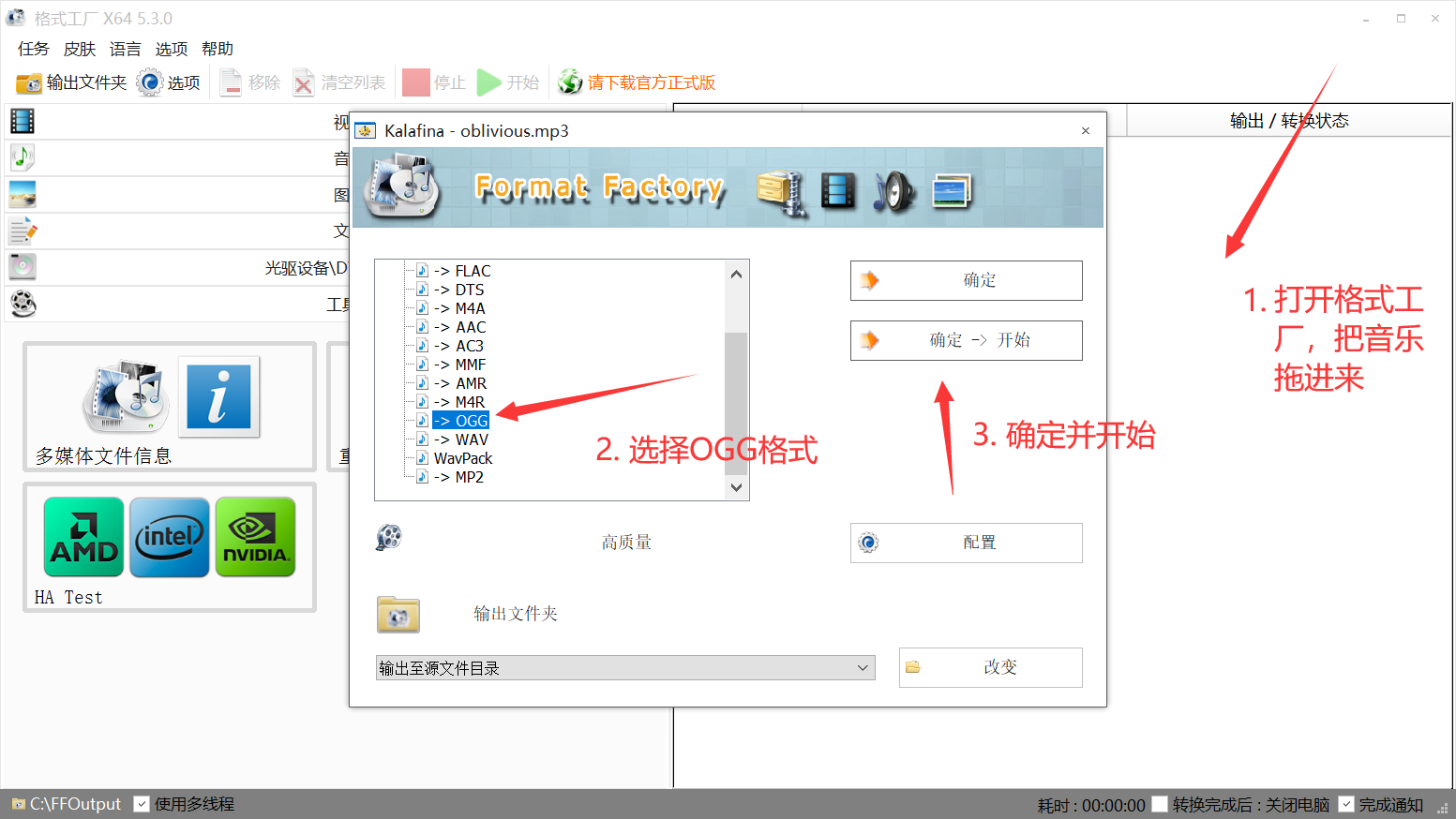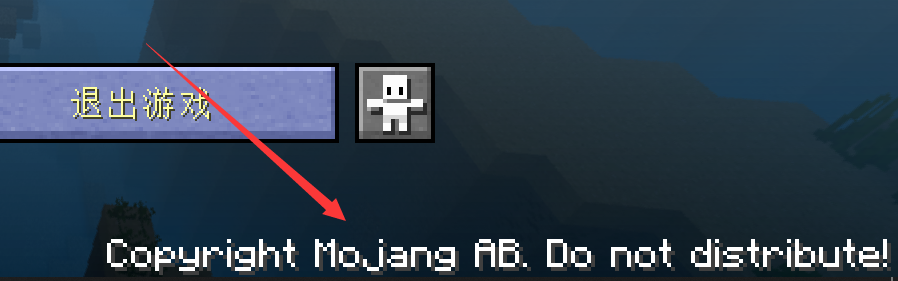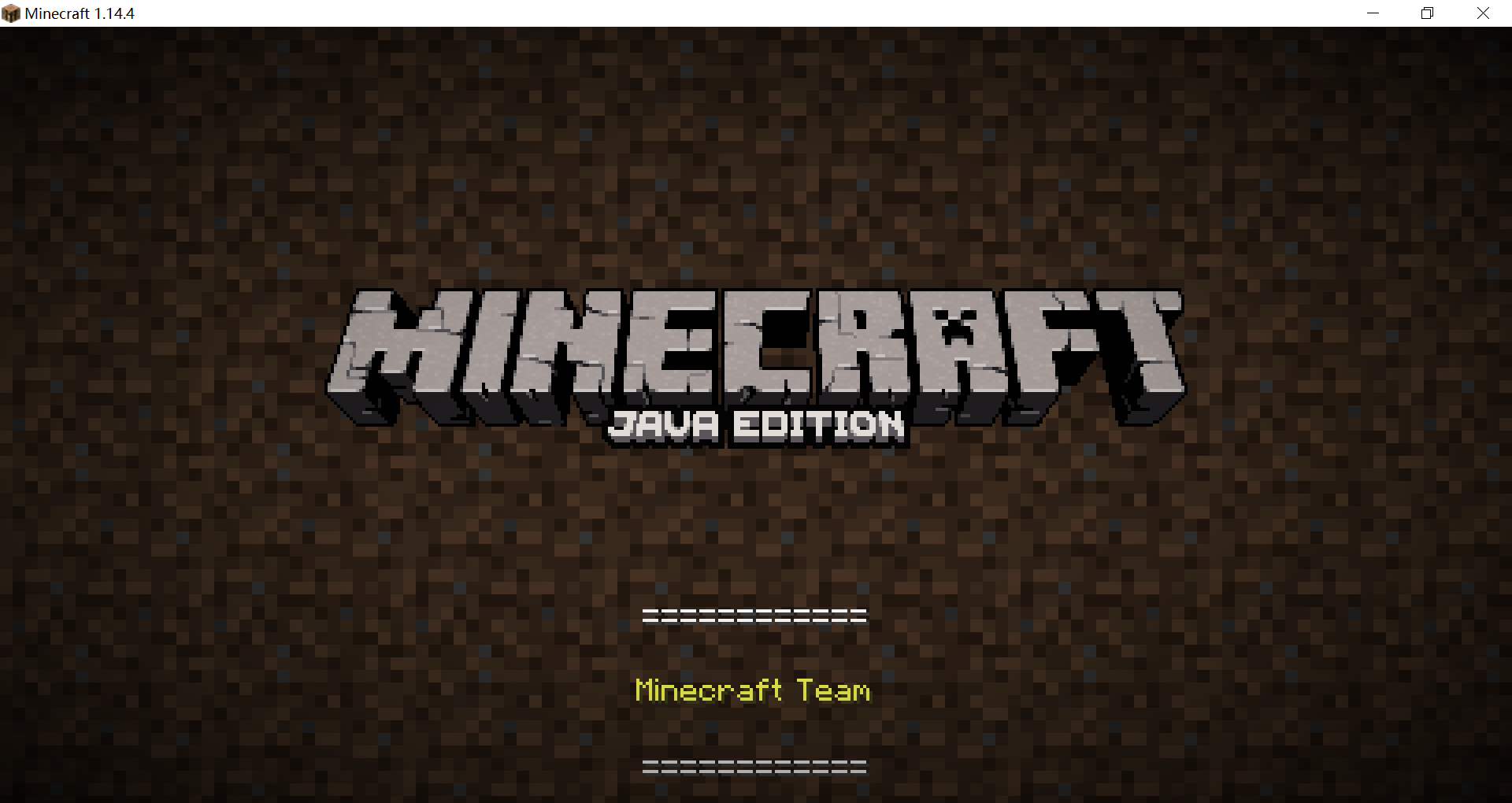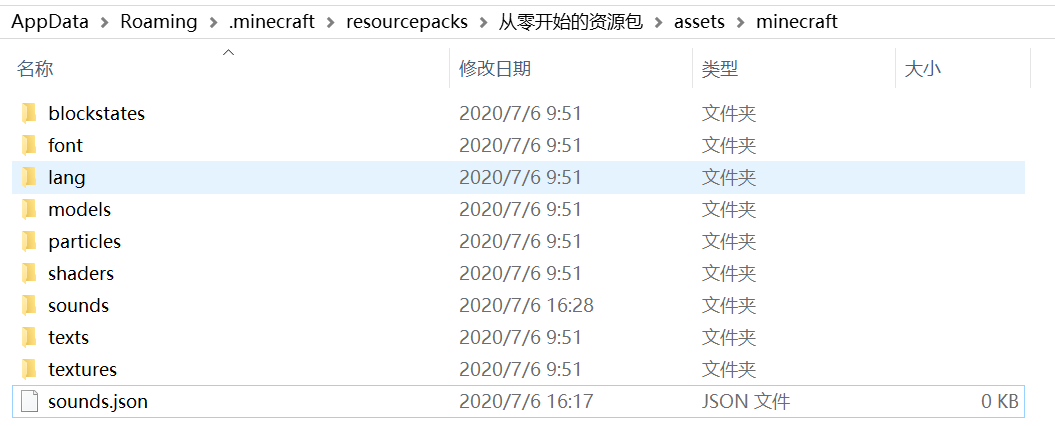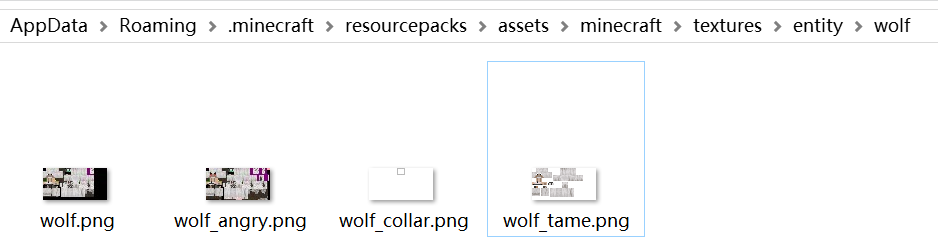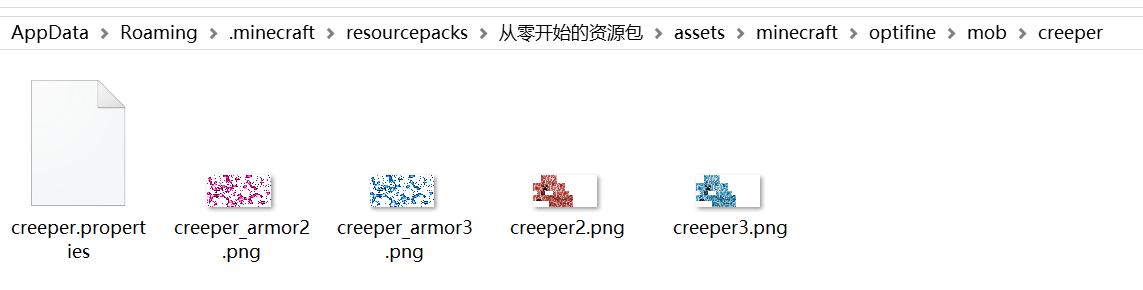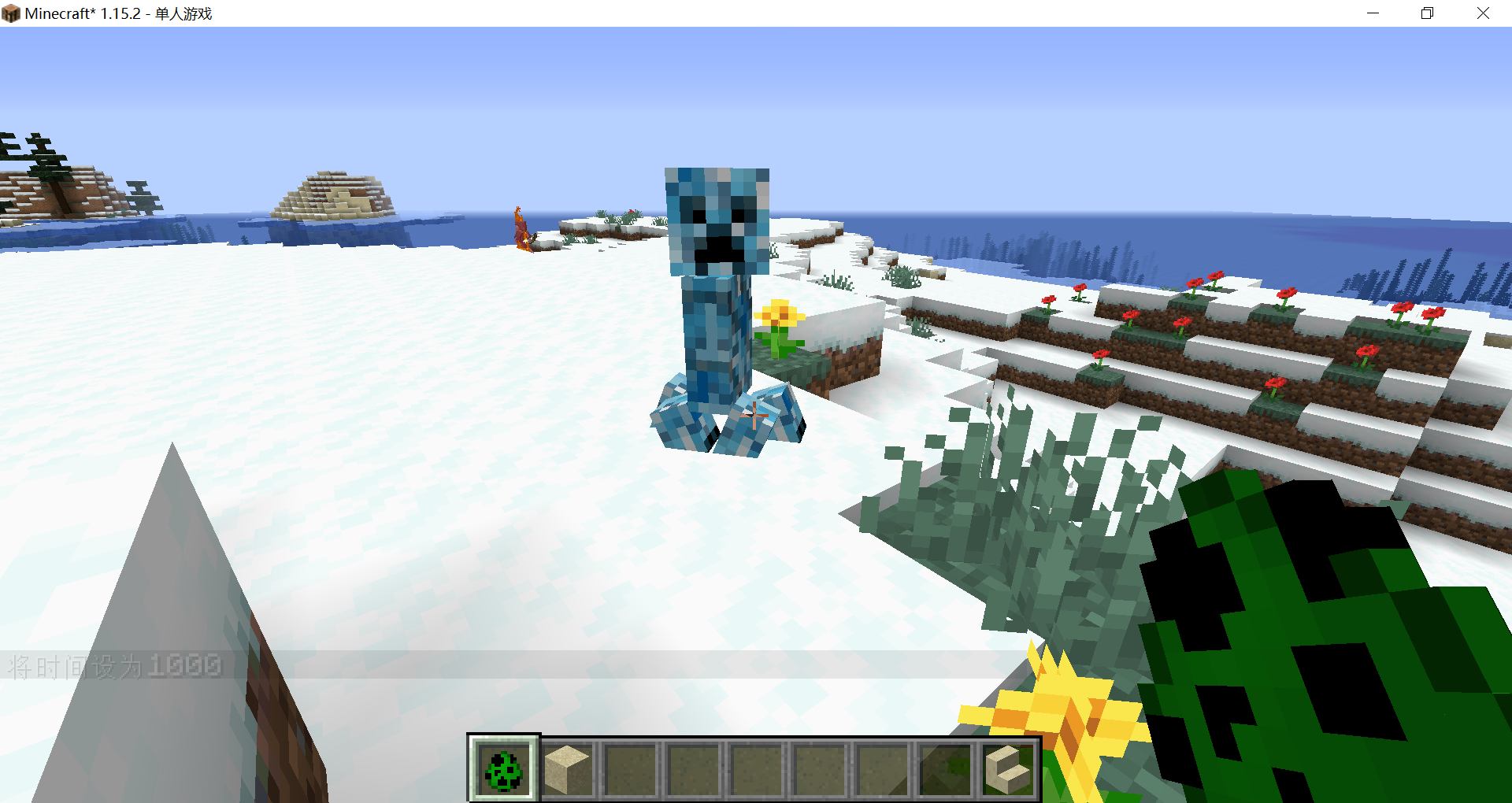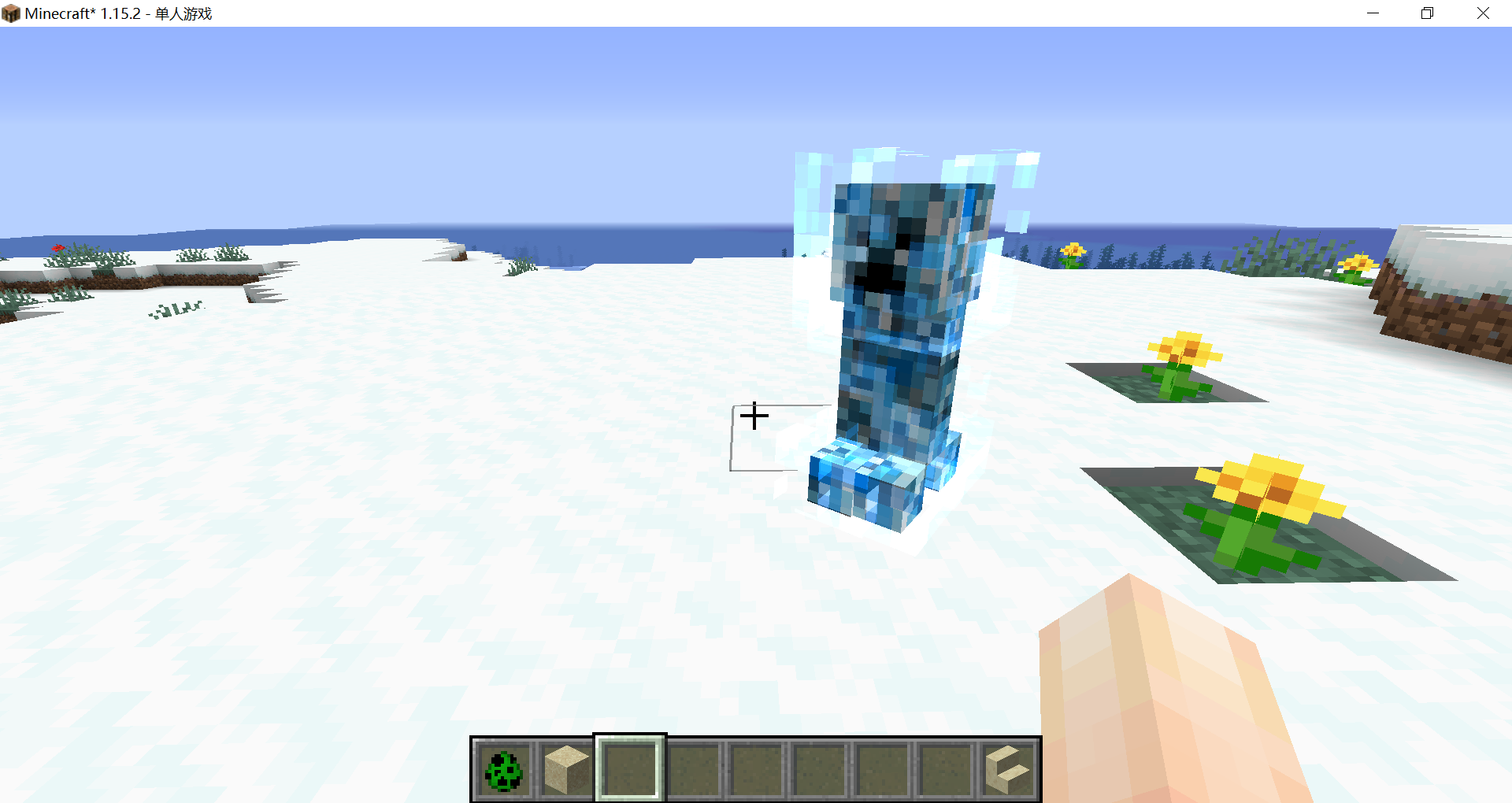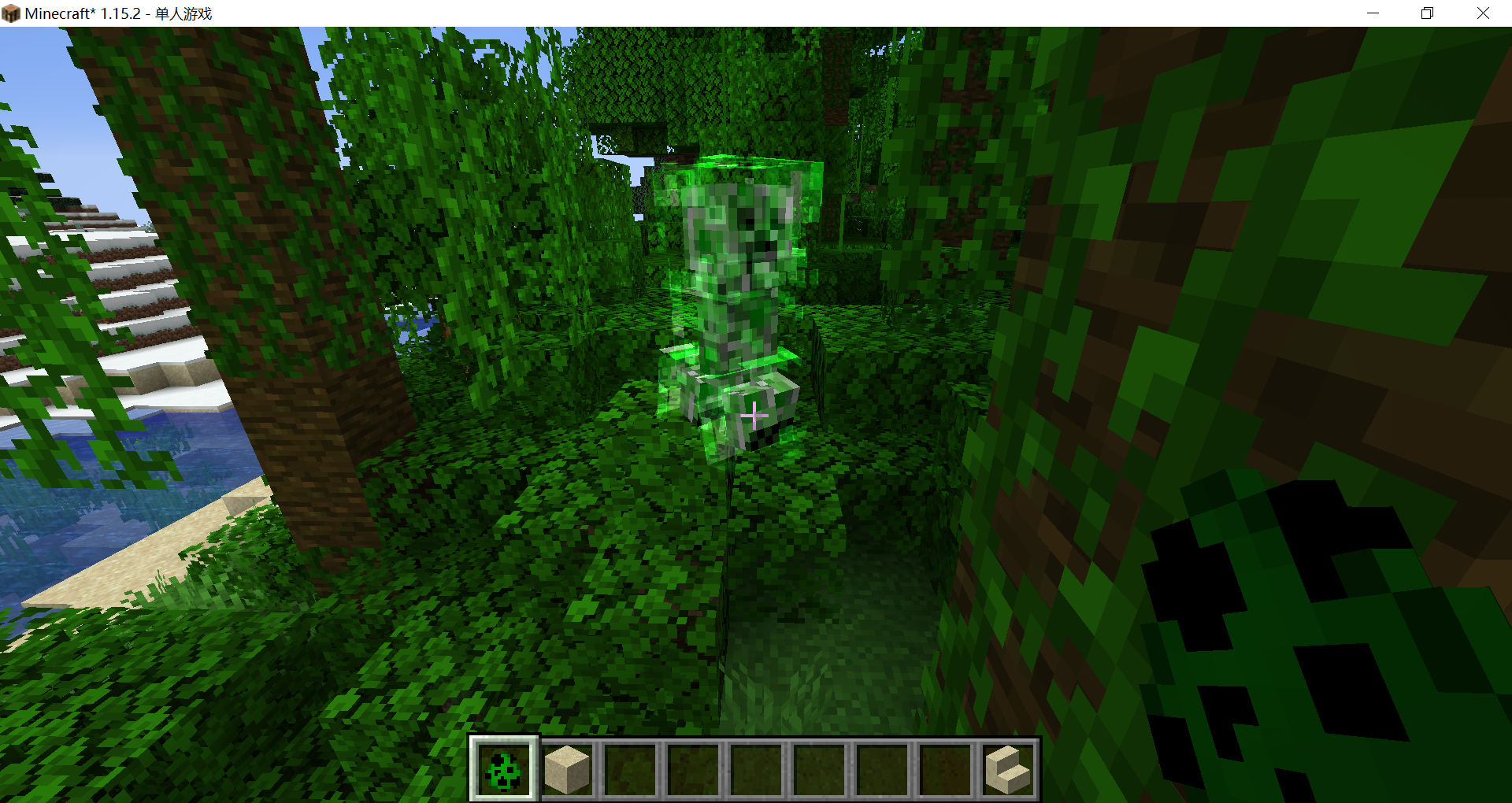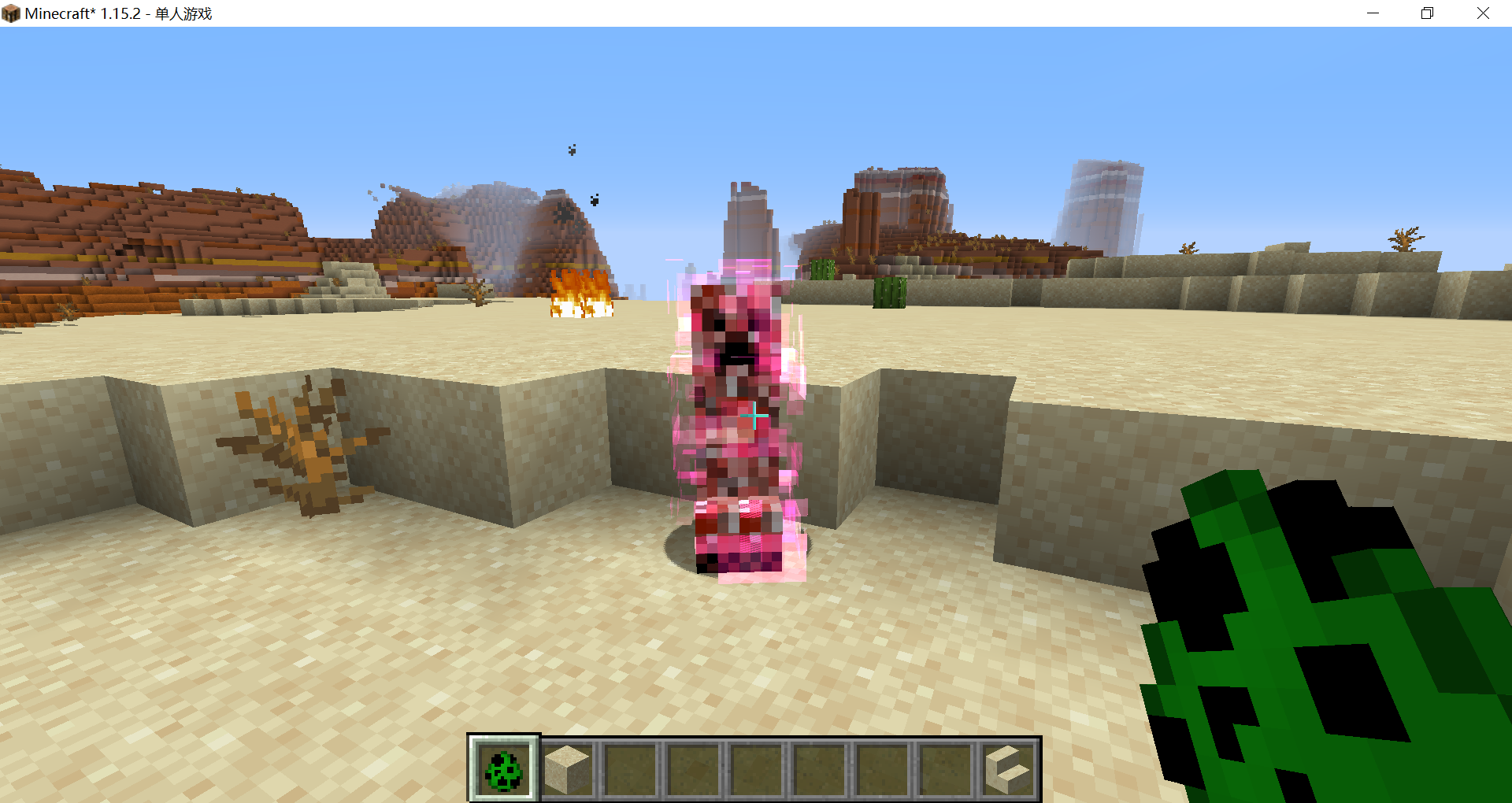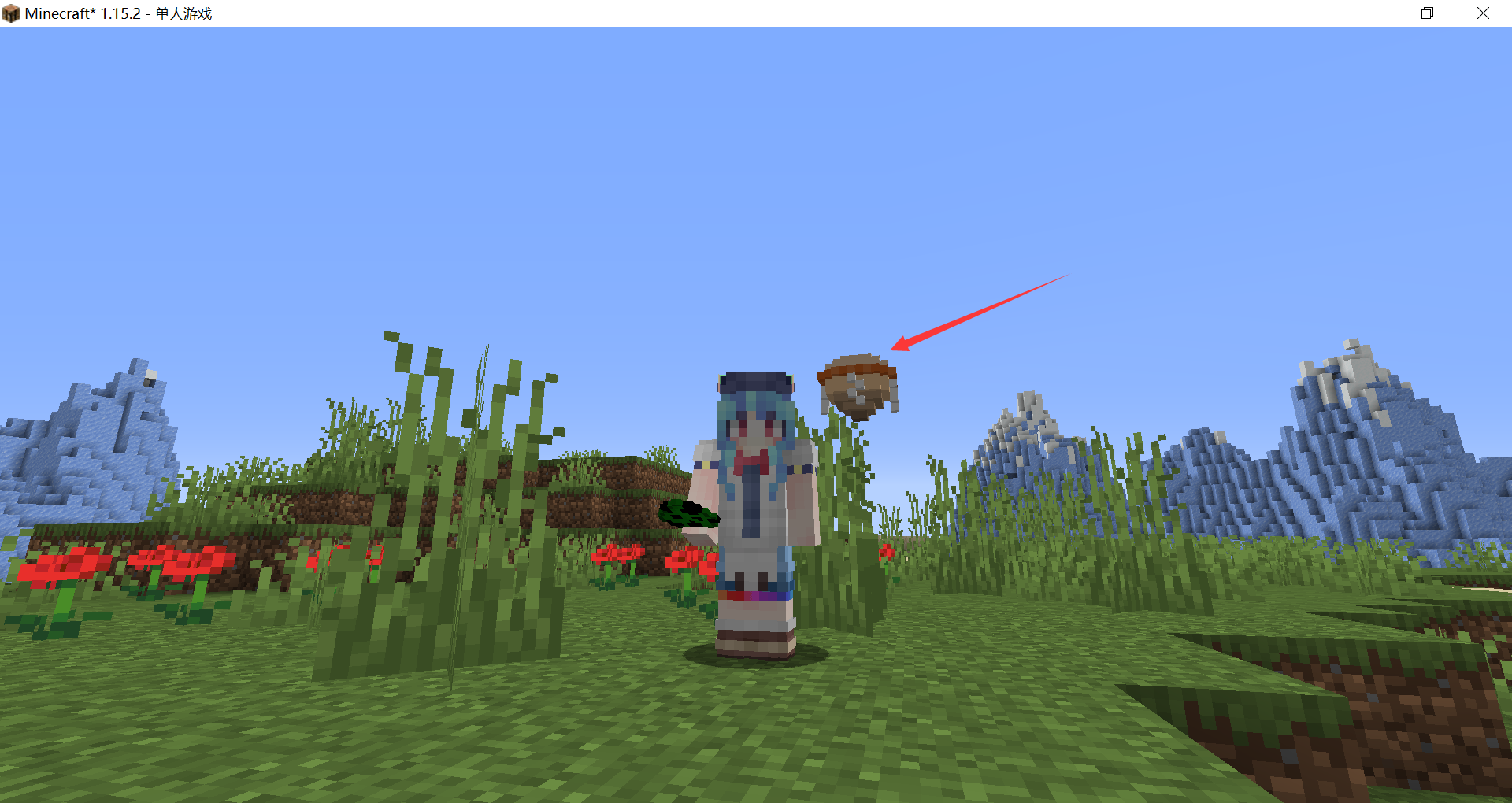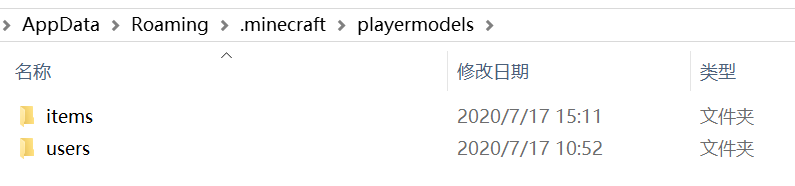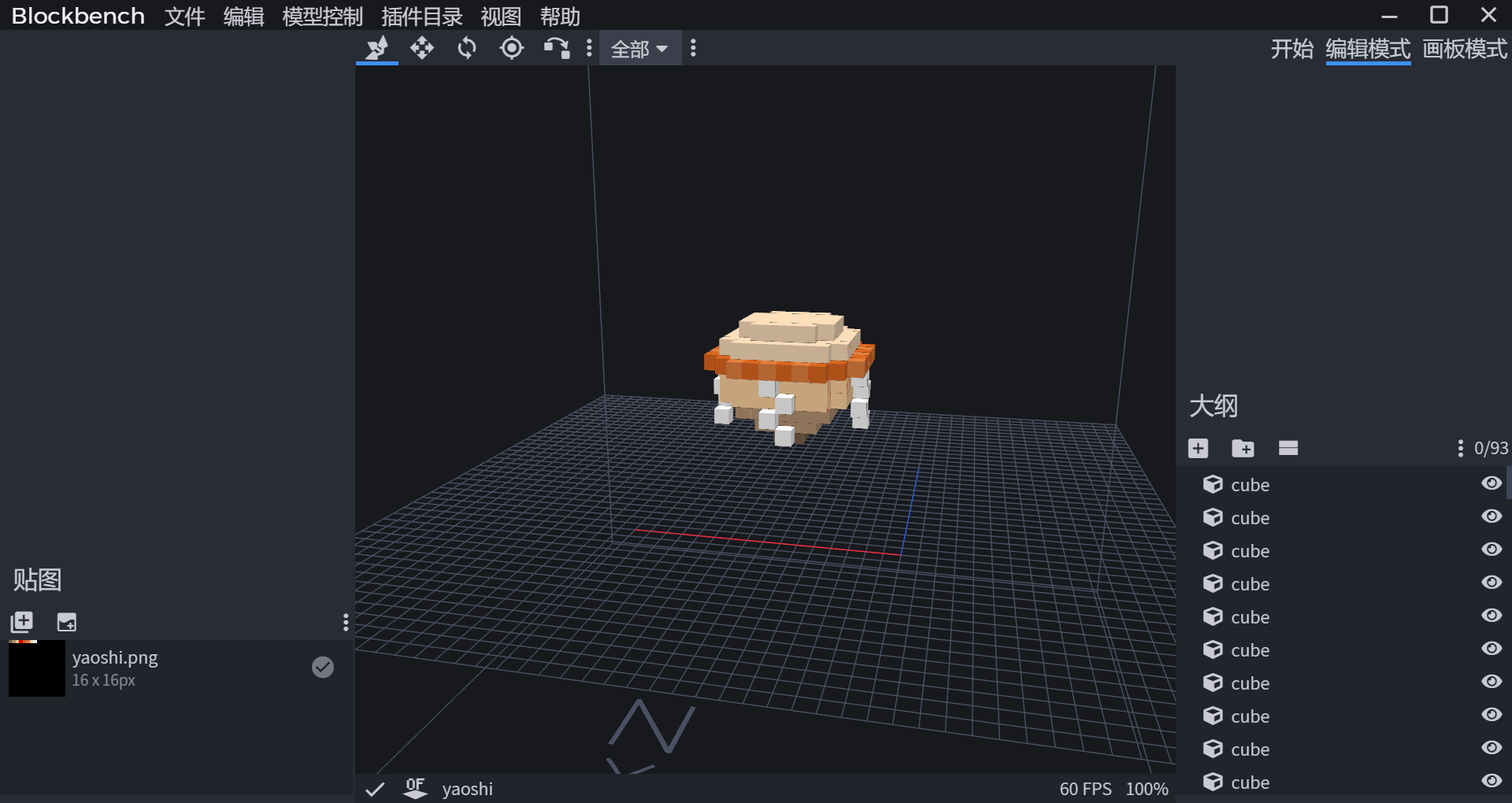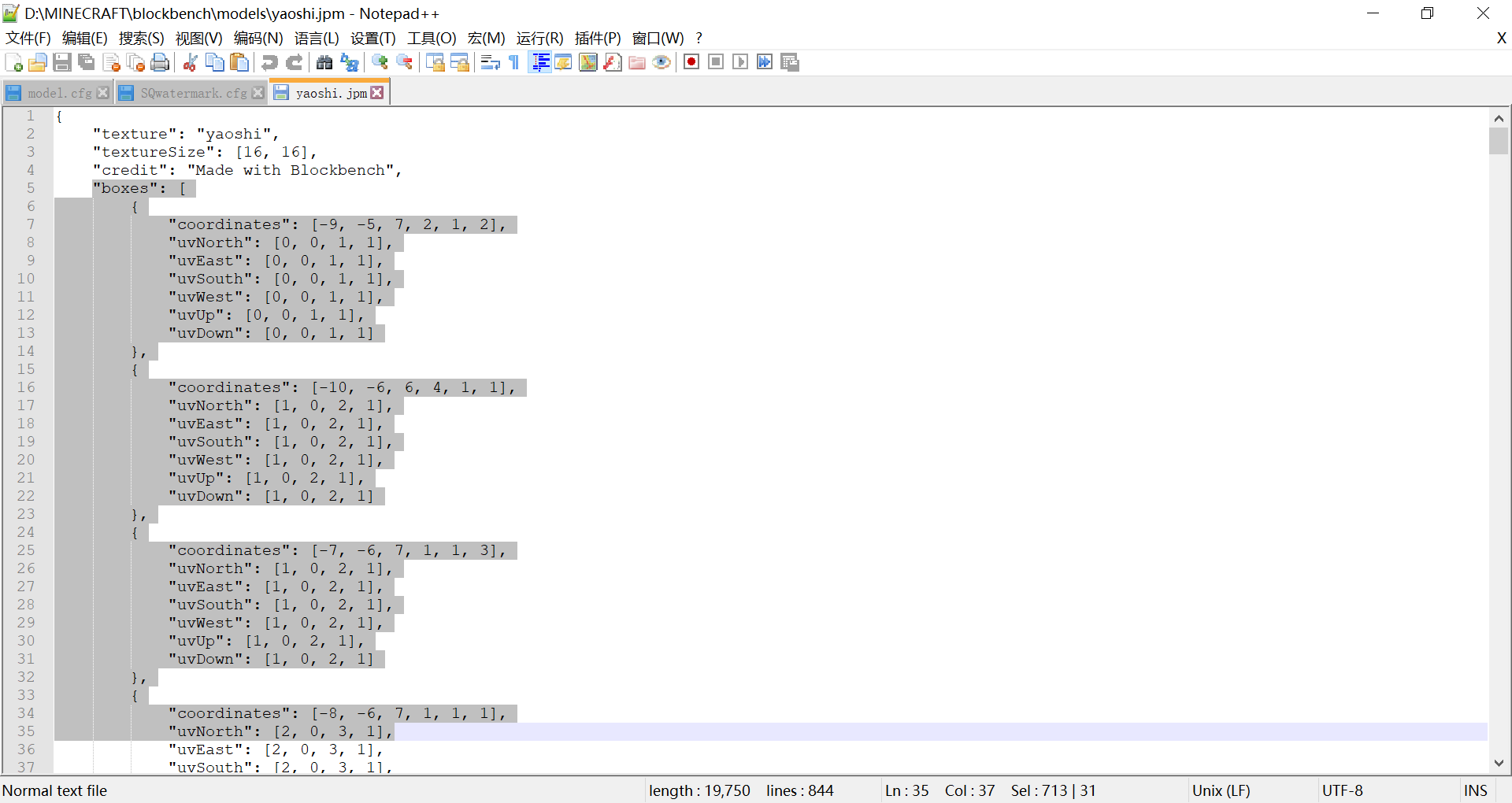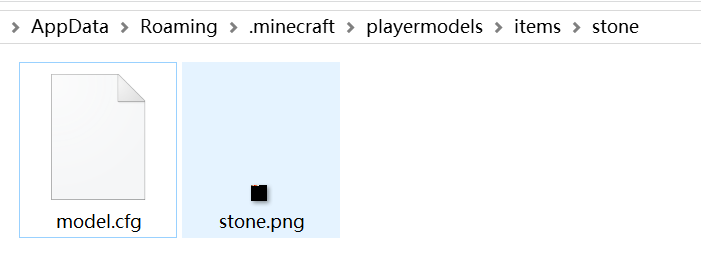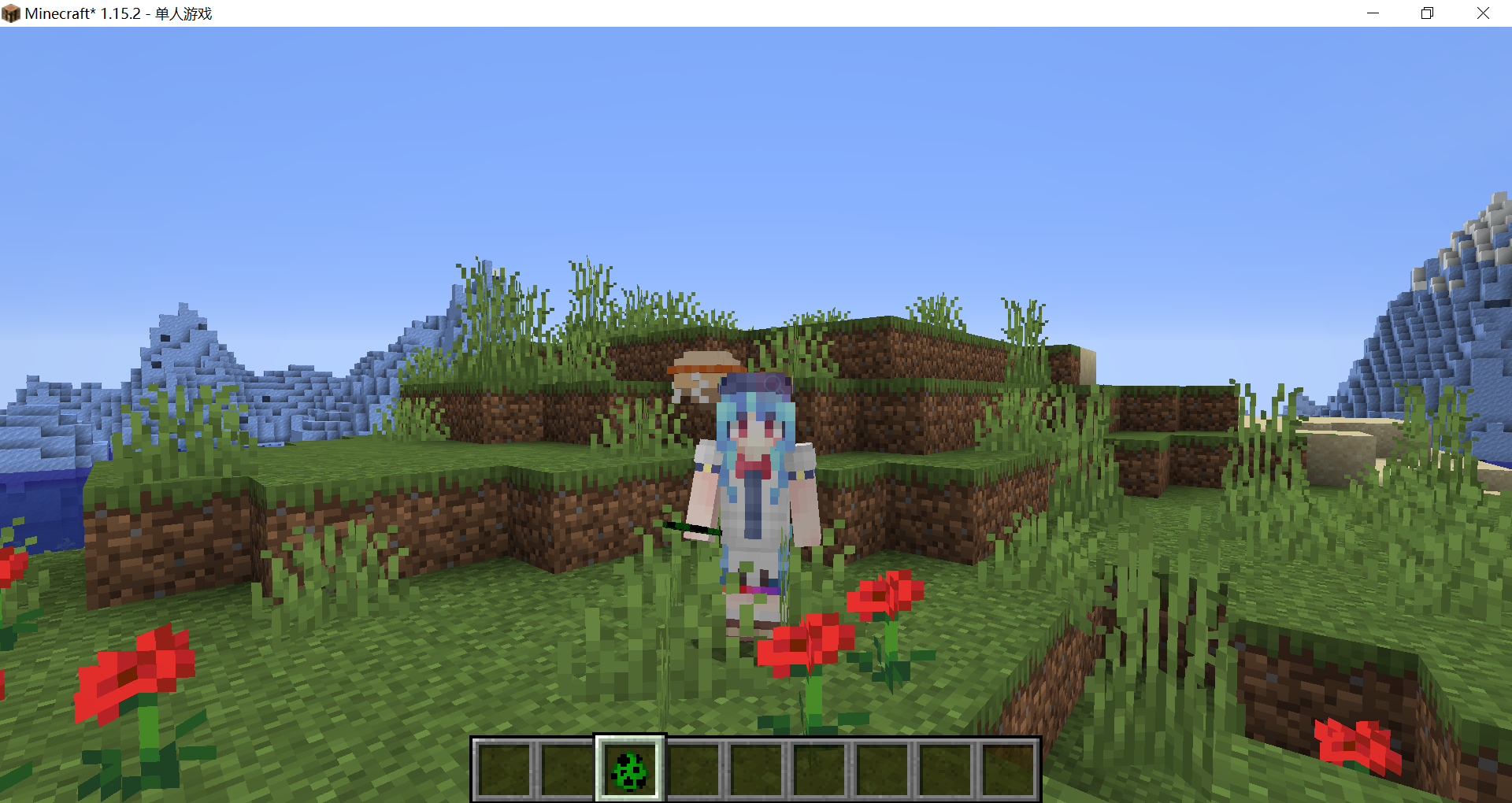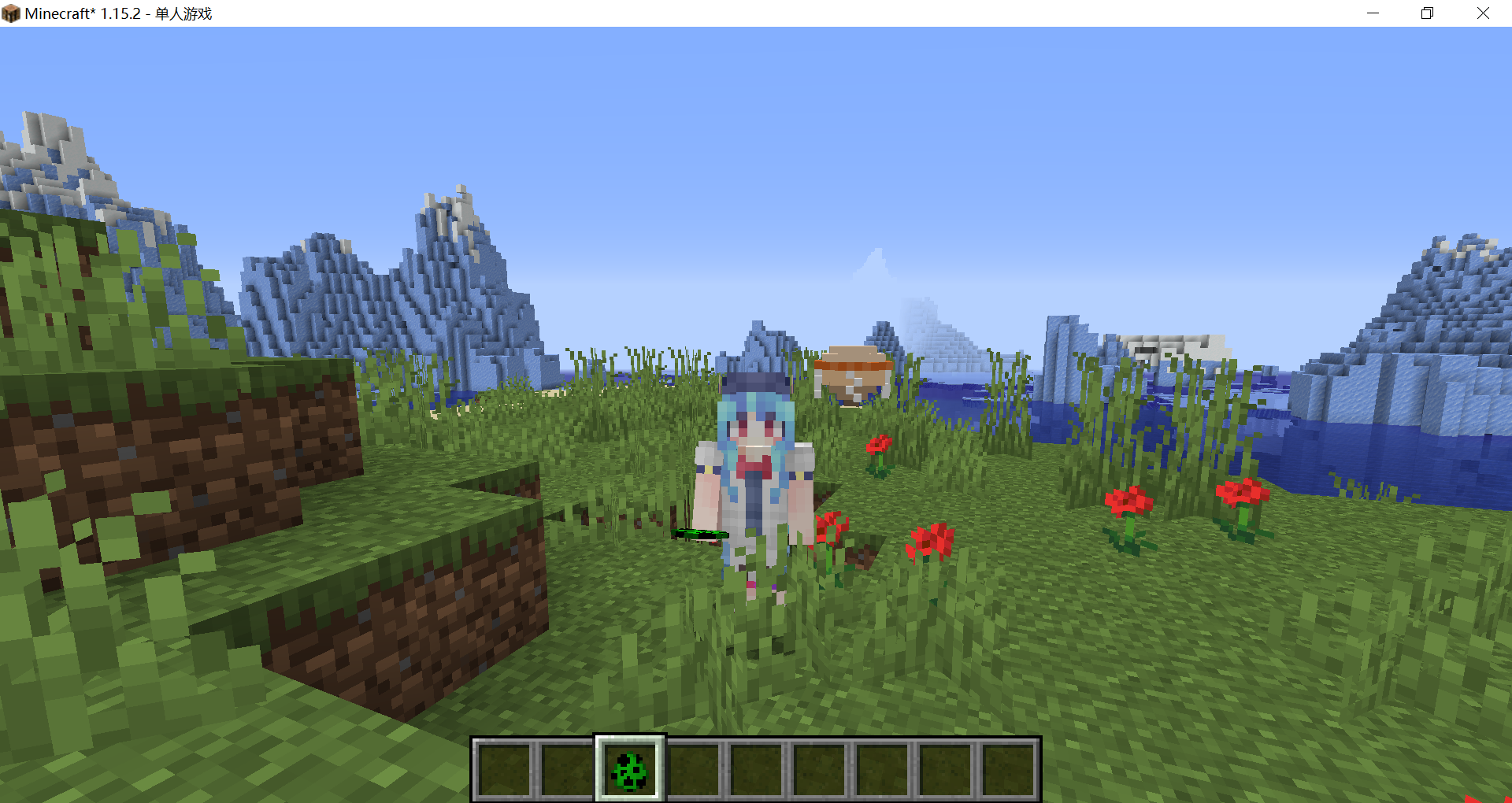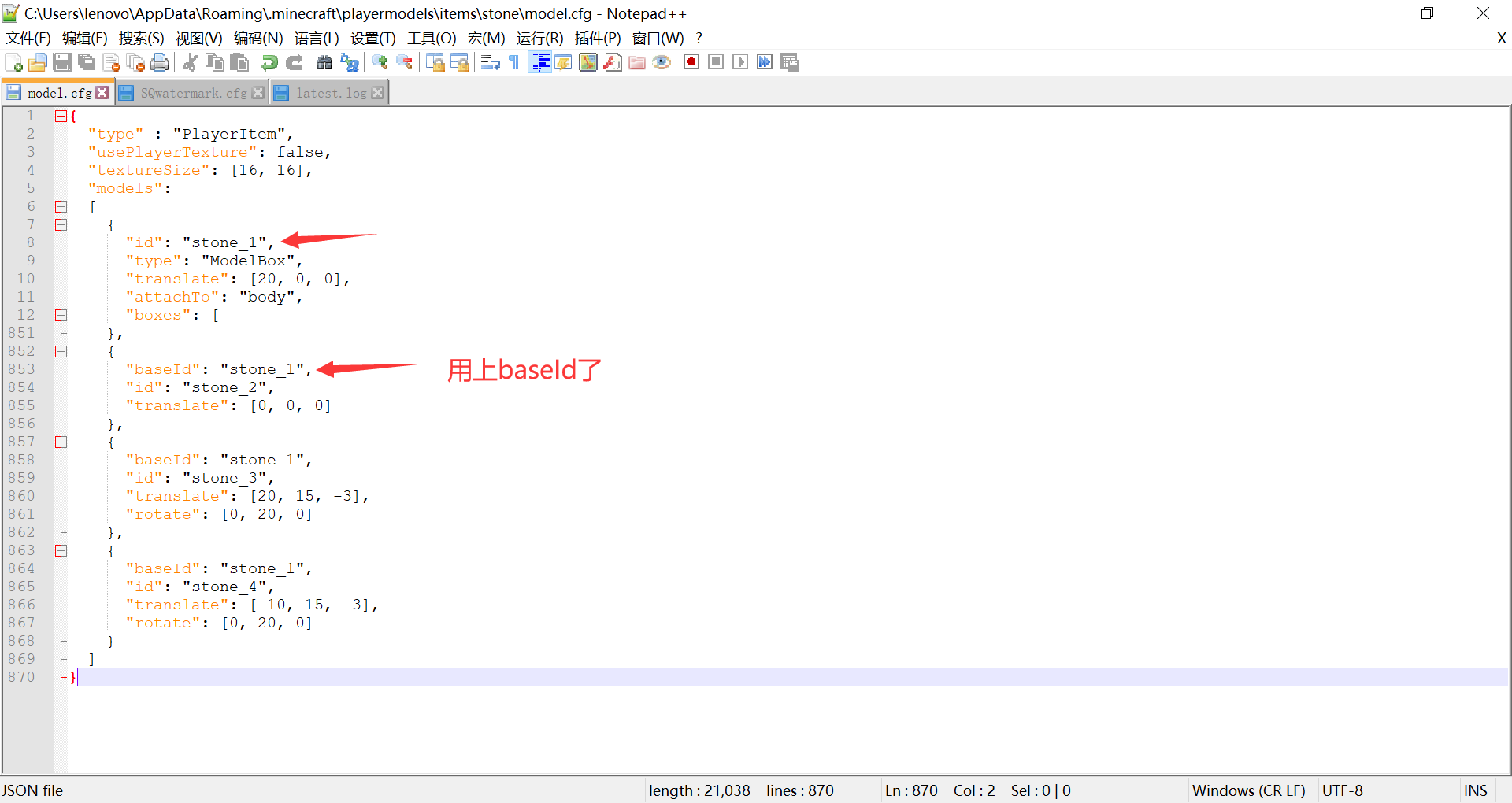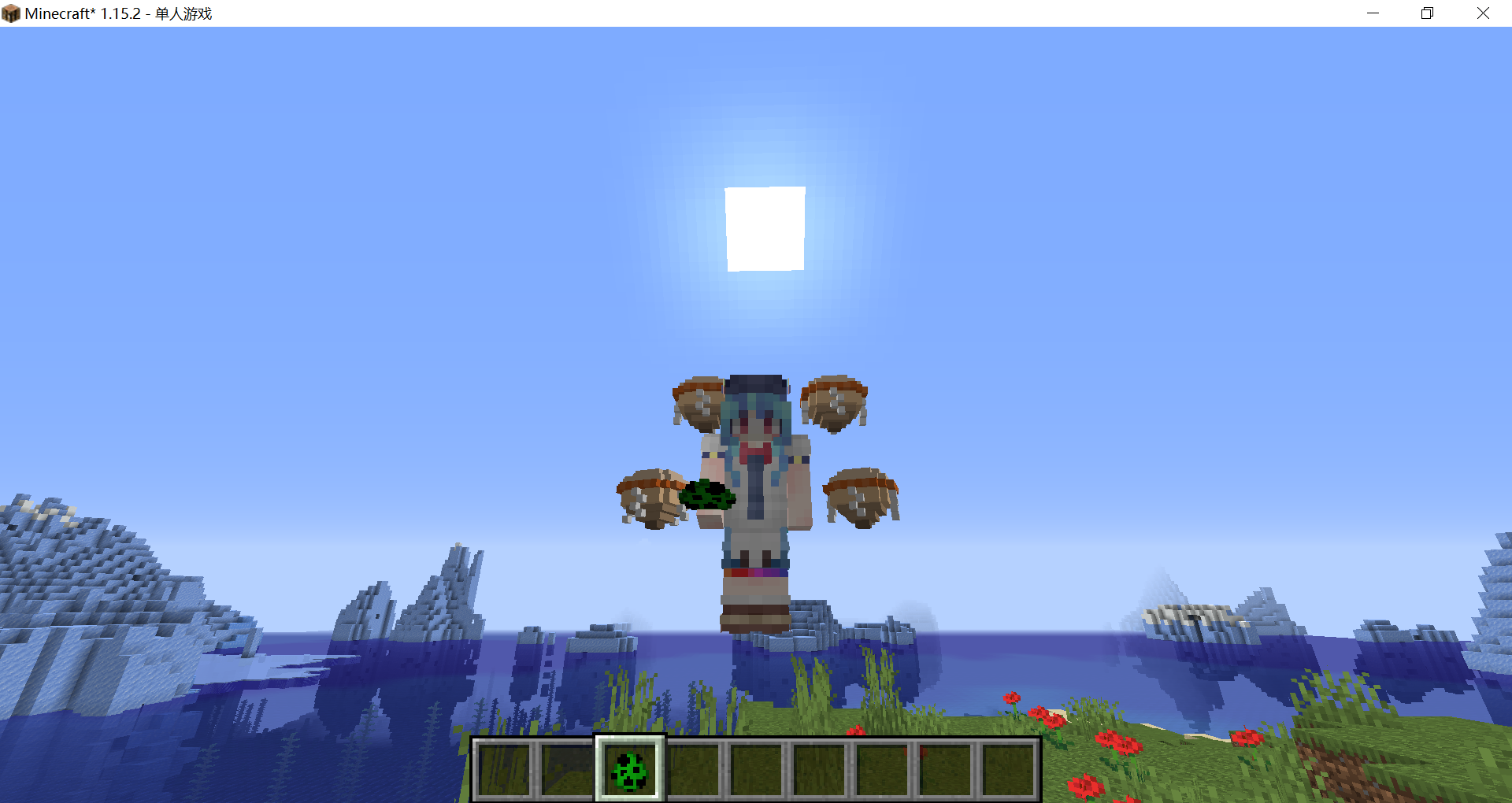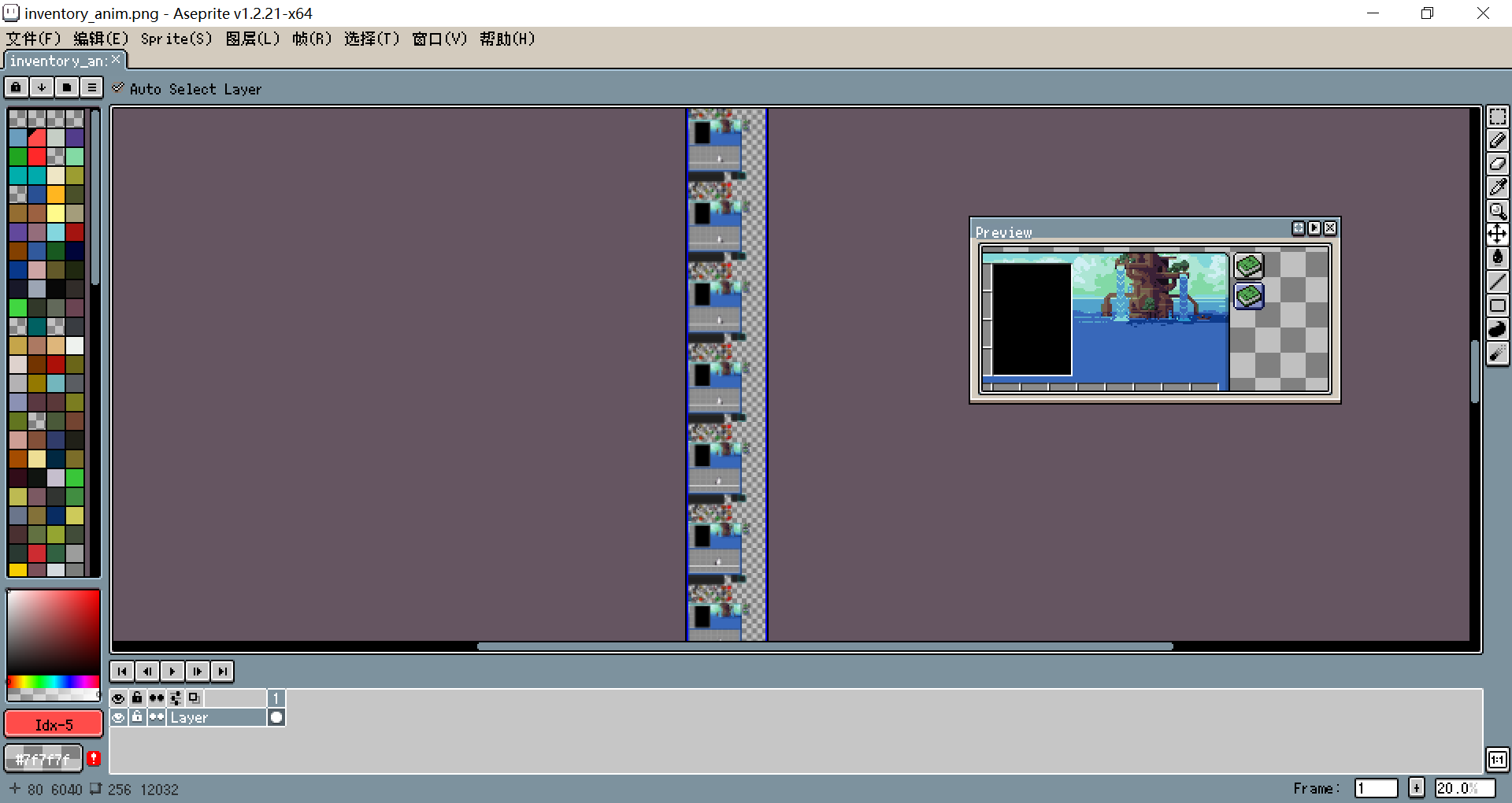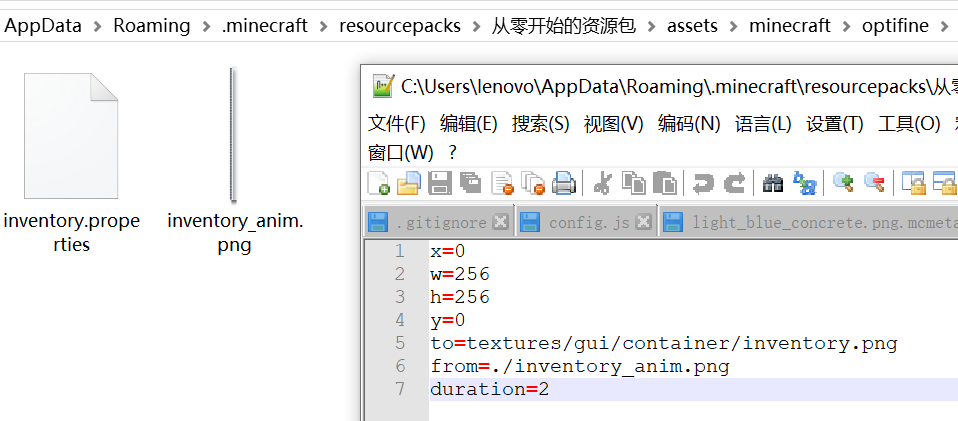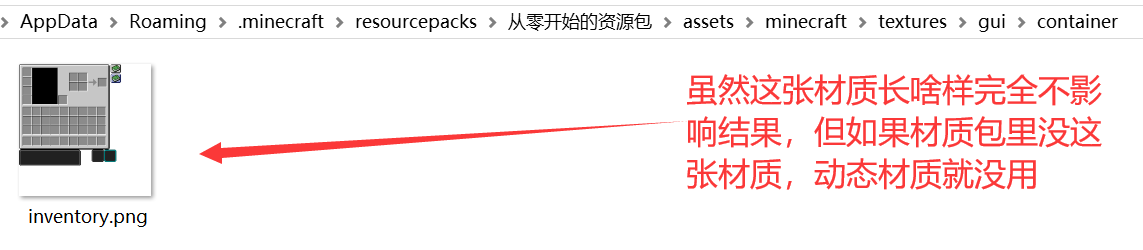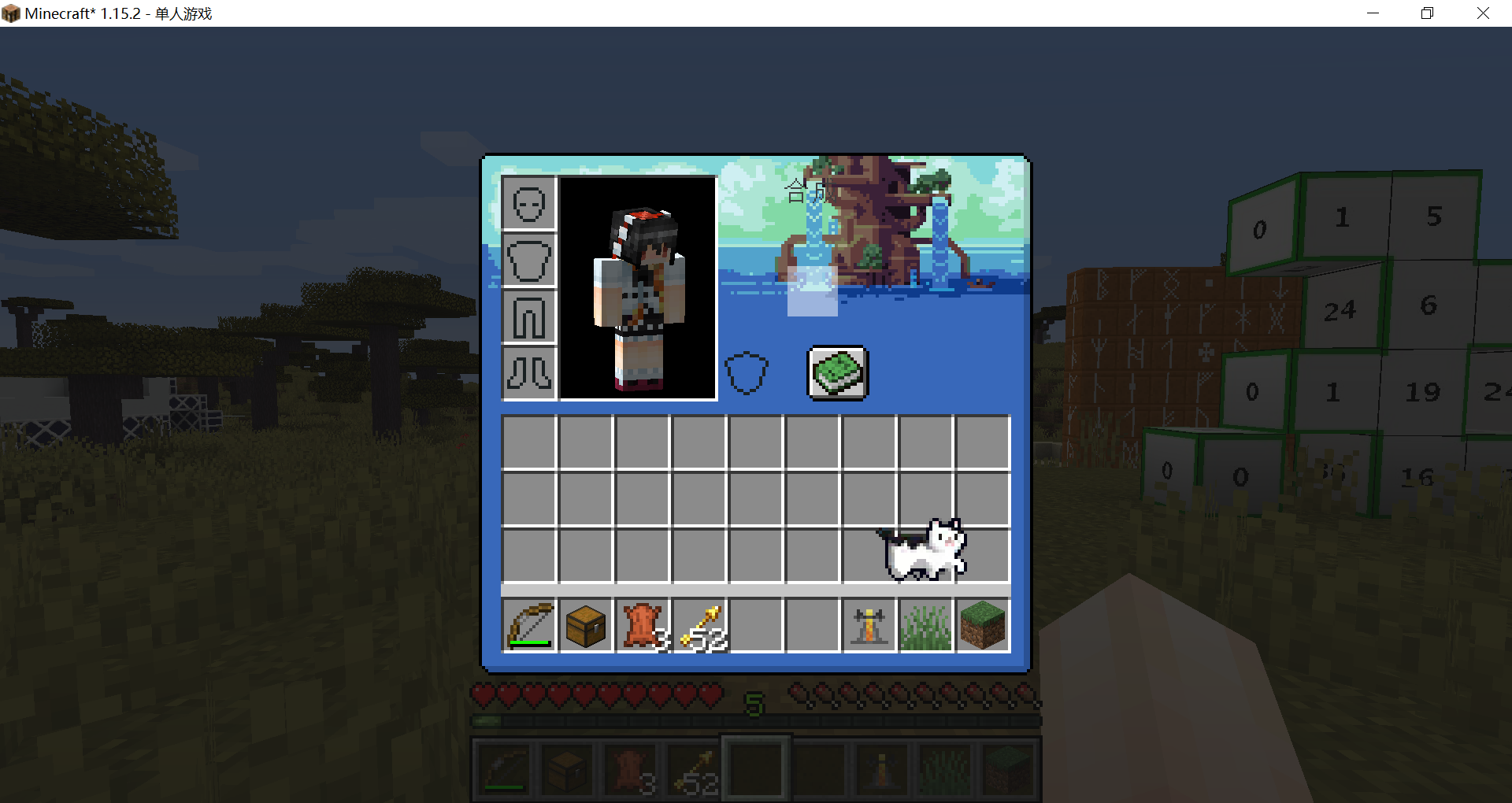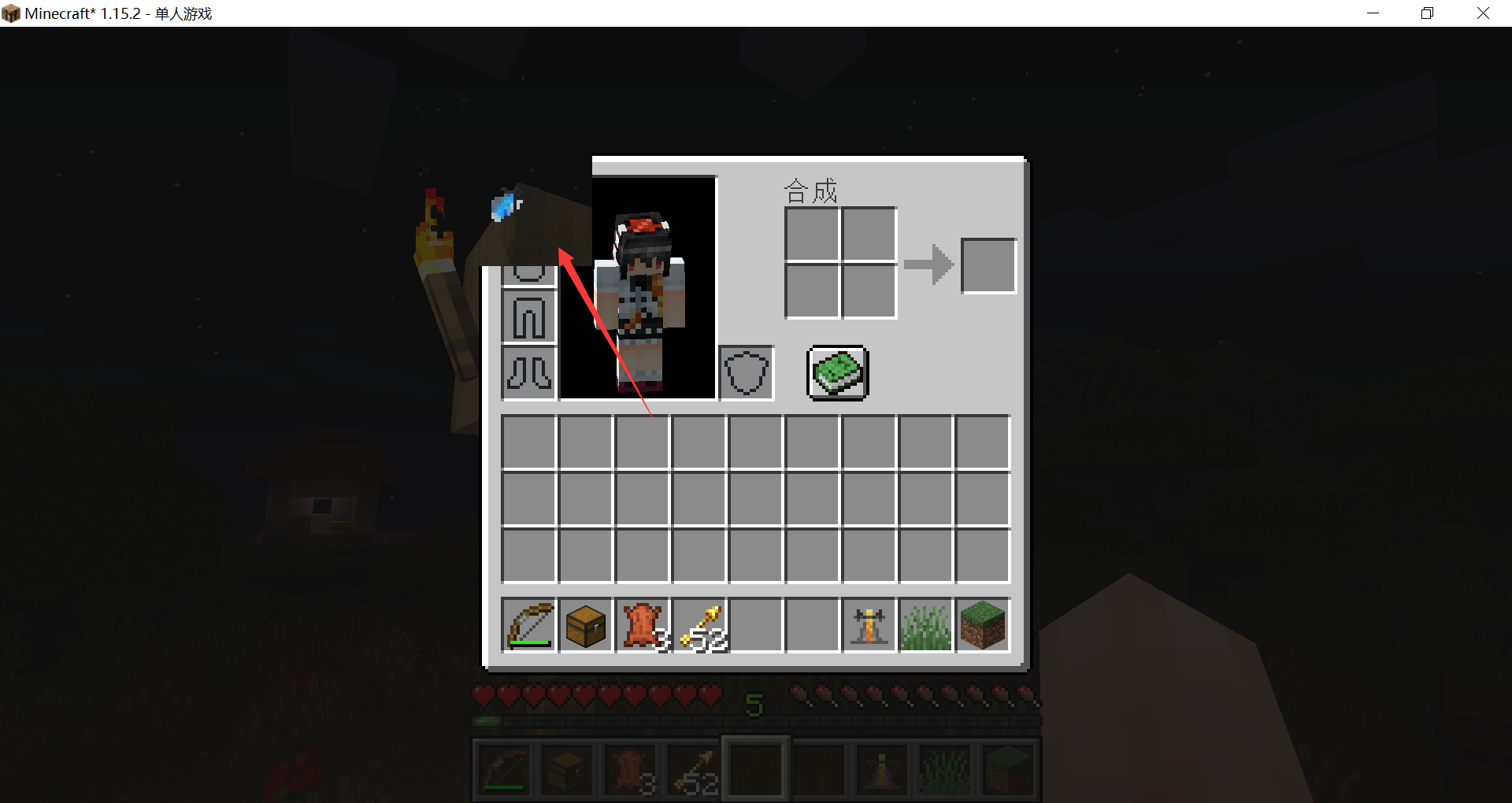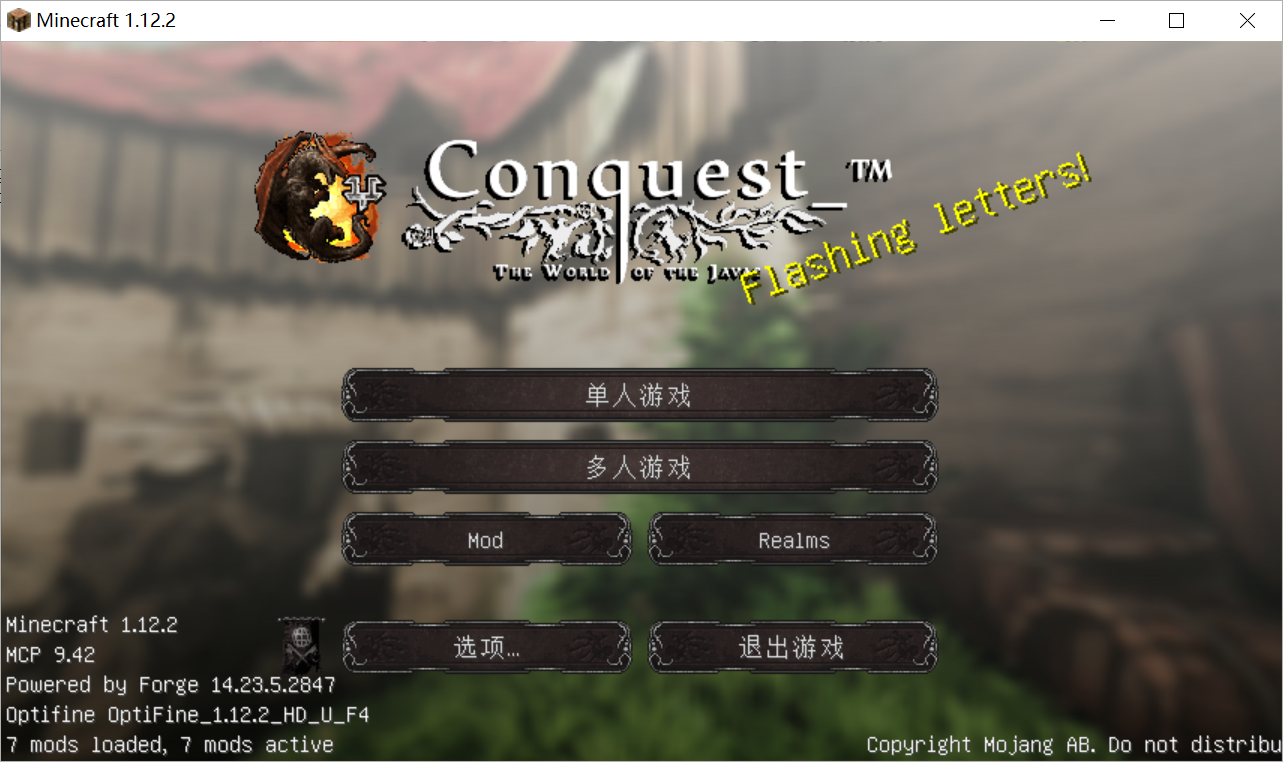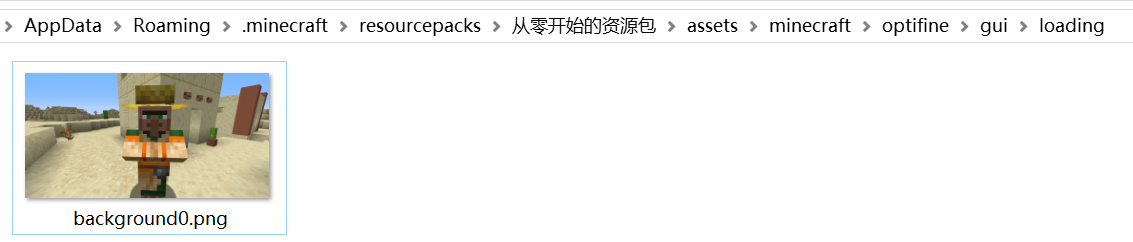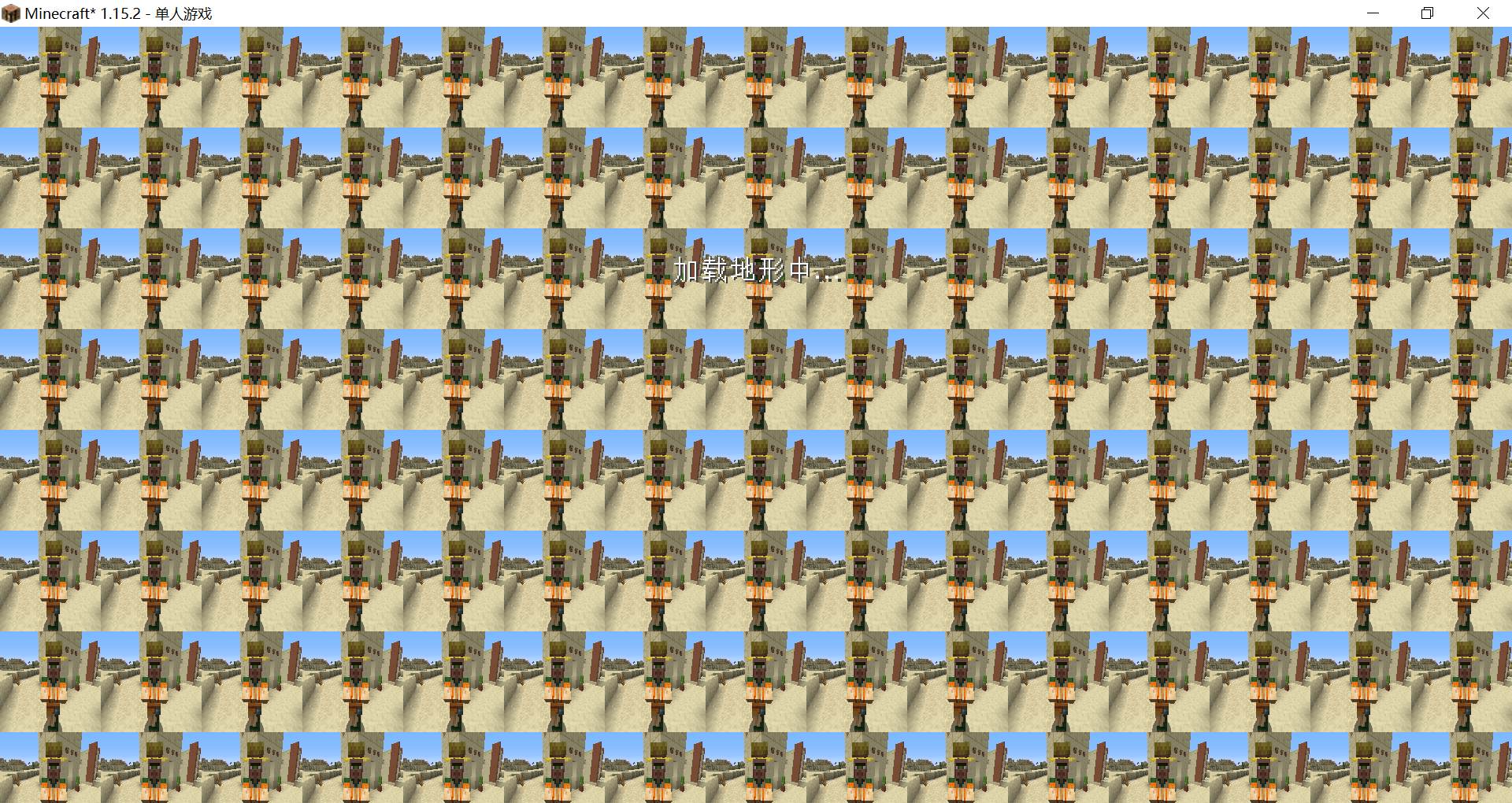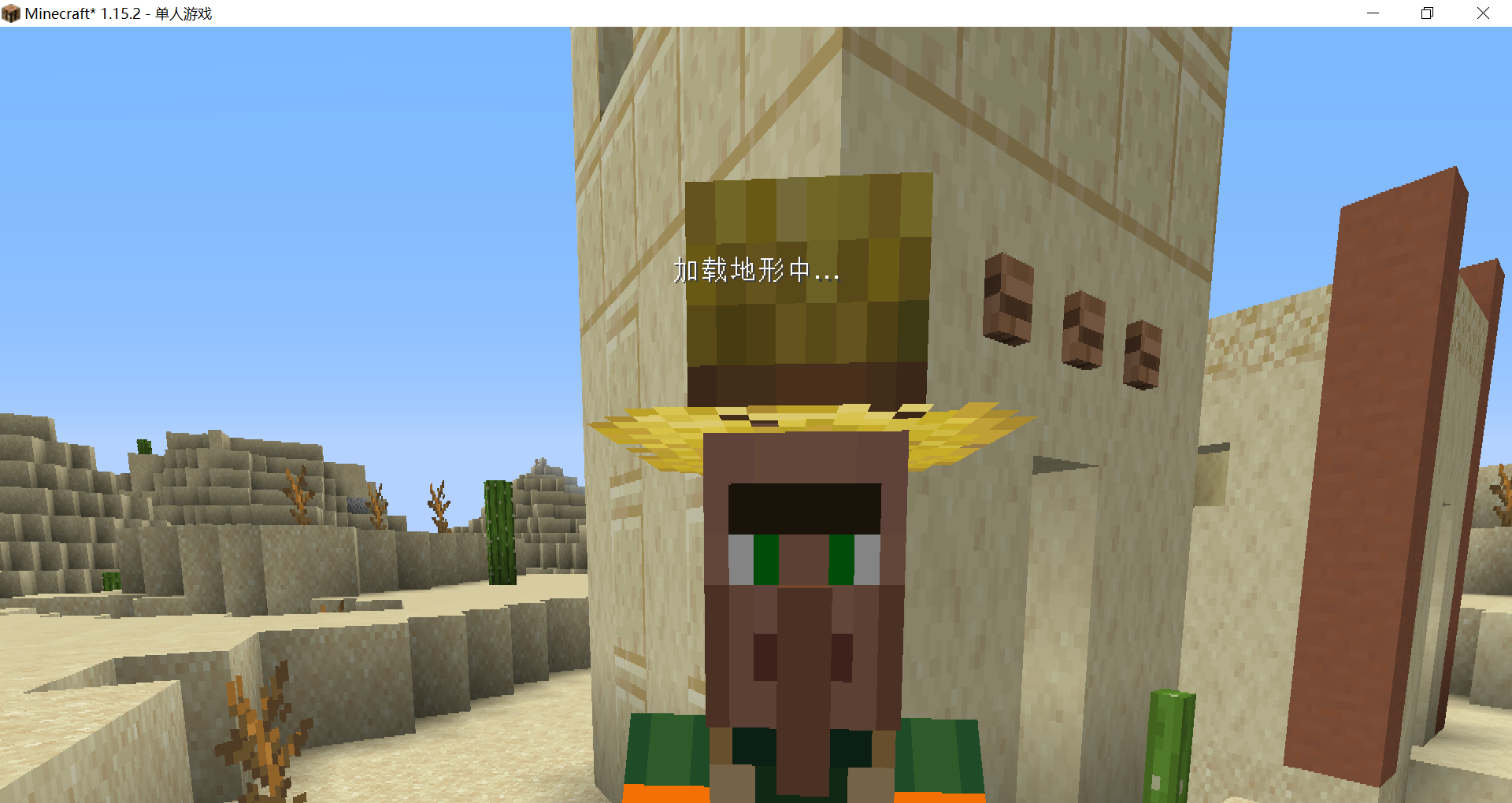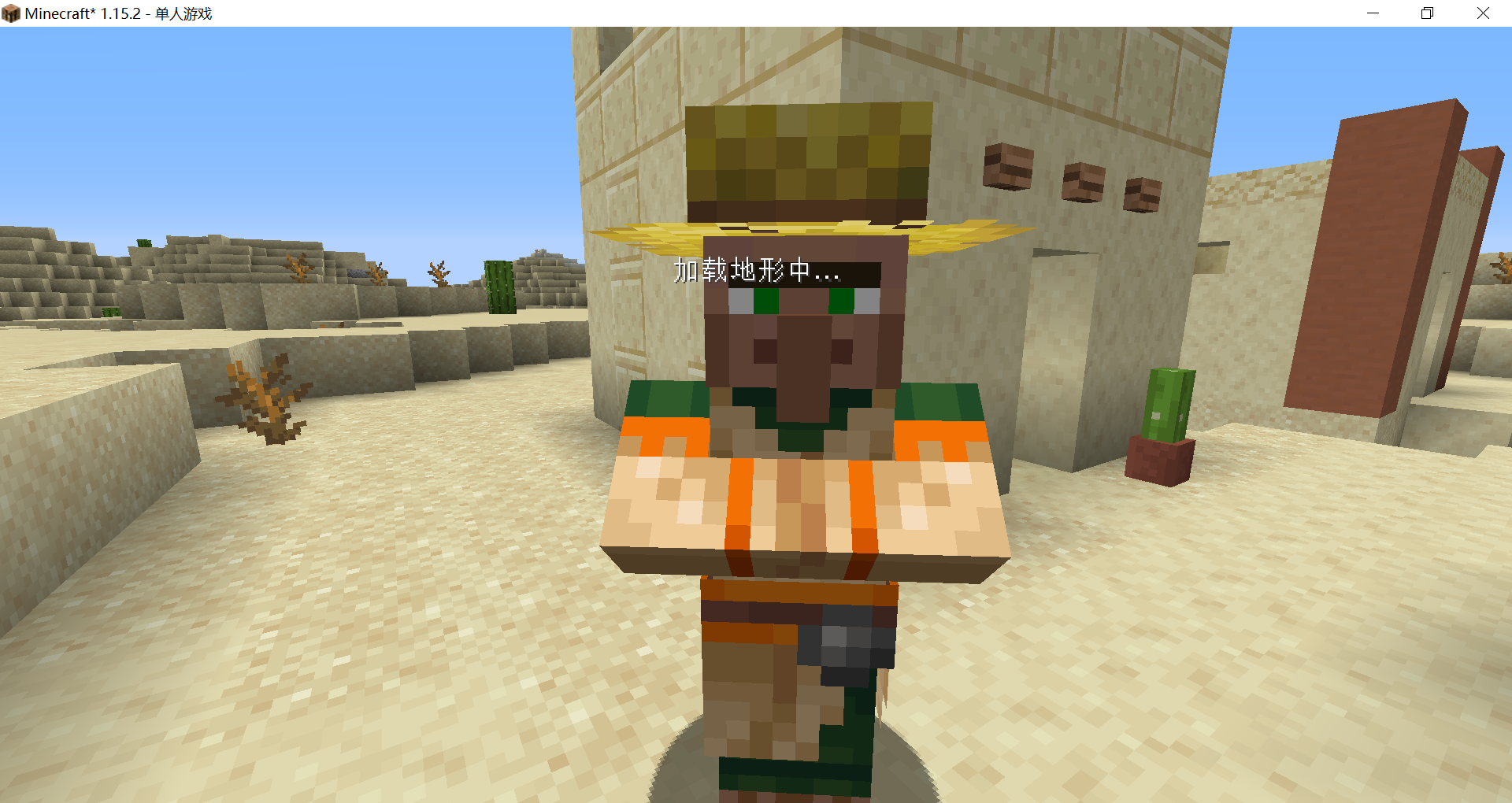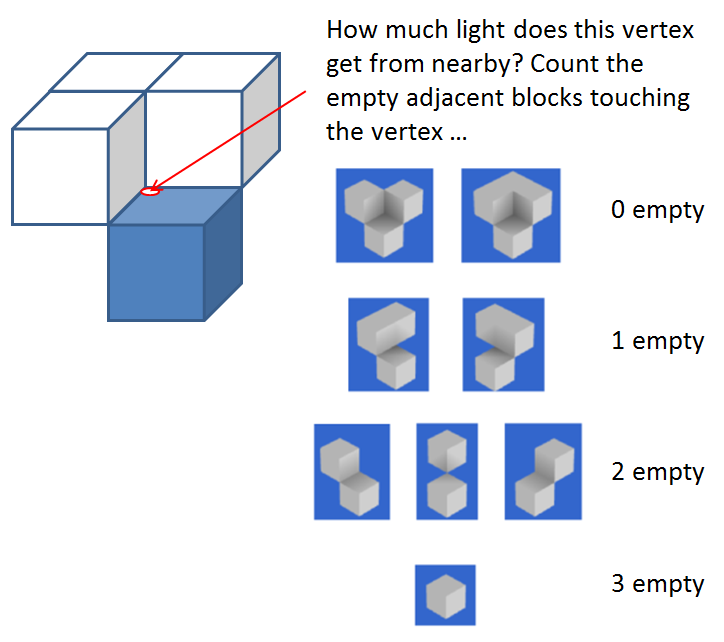本帖最后由 SQwatermark 于 2022-1-30 12:13 编辑
|
|
2021.12 数据,可能有更多内容
|
|
|
|
|
|
|
|
|
|
|
|
|
|
|
|
|
|
|
|
|
|
|
|
|
|
|
|
|
|
|
|
|
|
|
|
|
|
|
|
|
|
|
|
|
|
|
|
|
|
|
|
|
|
|
|
|
|
|
|
|
|
|
|
|
|
|
|
|
|
|
|
|
|
|
|
|
|
|
|
|
|
|
|
|
|
|
|
|
|
|
|
|
|
|
|
|
|
|
|
是大佬
很详细,真的很详细,谢谢大佬
谢谢分享,辛苦了 !!
vd
sdgsdgg
sdgsdgg
谢谢楼主的教程
🐂 sbbcm 彩精更你有
而类似于world文档、pdf之类的文件都不是纯文本
事word罢(
感谢大佬,收藏了。希望能一直更新。讲讲视差贴图和反光贴图的做法,我也想制作我的材质了。